Page 1

Page 2
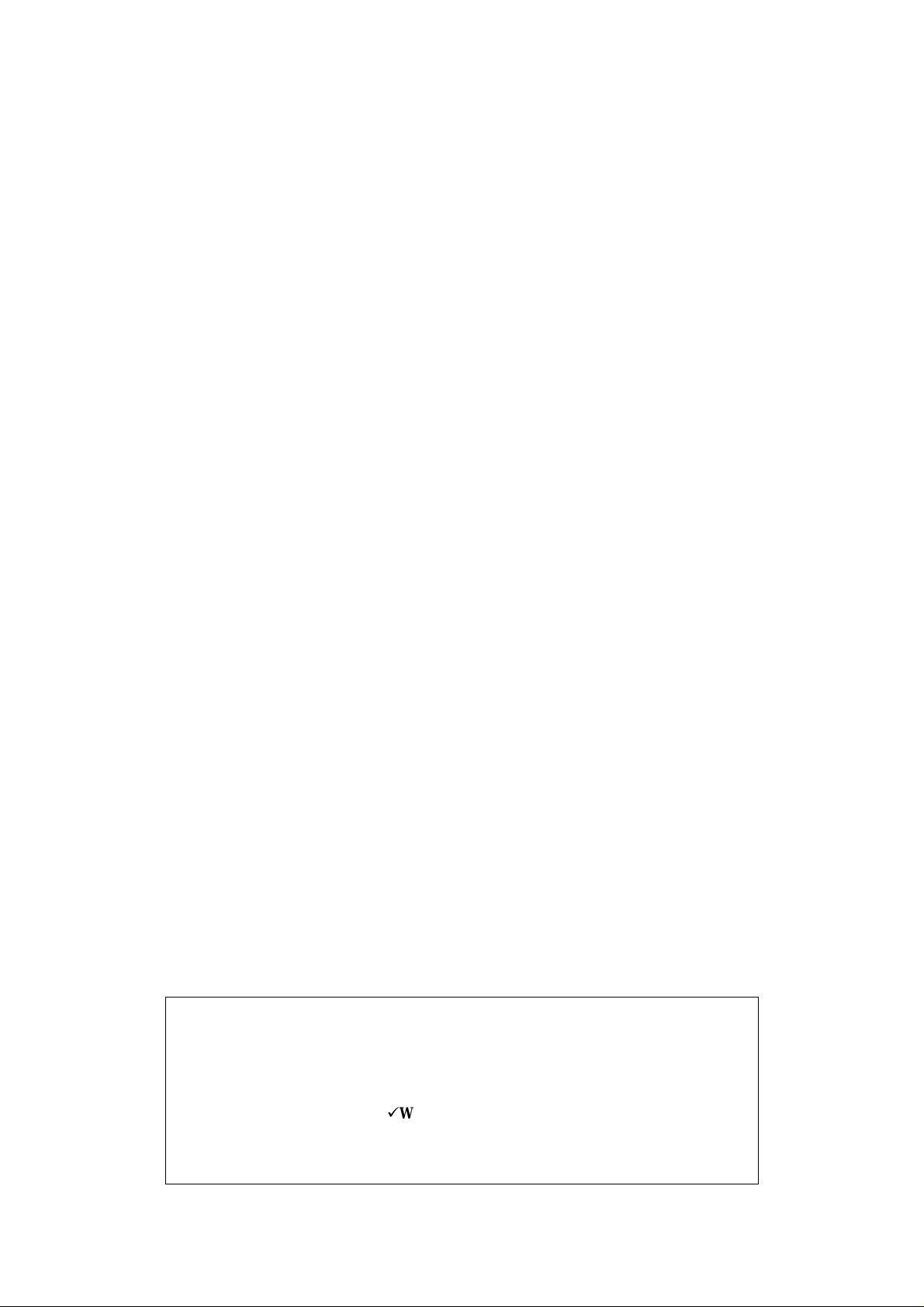
Handelsmerken
Brother is een gedeponeerd handelsmerk van Brother Industries, Ltd.
Apple en LaserWriter zijn gedeponeerde handelsmerken, en TrueType is
een handelsmerk van Apple Computer, Inc.
Centronics is een handelsmerk van Genicom Corporation.
EPSON is een gedeponeerd handelsmerk, en FX-850 en FX-80 zijn
handelsmerken van Seiko Epson Corporation.
Hewlett-Packard, HP, PCL5C en PCL zijn gedeponeerde handelsmerken,
en HP LaserJet 4+, HP LaserJet Plus, HP LaserJet II, HP LaserJet IID, HP
LaserJet IIID, HP-GL, HP-GL/2 en Bi-Tronics zijn handelsmerken van
Hewlett-Packard Company.
IBM, Proprinter XL, Proprinter en IBM/PC zijn gedeponeerde
handelsmerken van International Business Machines Corporation.
Intellifont is een gedeponeerd handelsmerk van AGFA Corporation, een
divisie van Miles, Inc.
Microsoft en MS-DOS zijn gedeponeerde handelsmerken van Microsoft
Corporation.
Windows is een gedeponeerd handelsmerk van Microsoft Corporation in
de Verenigde Staten en andere landen.
PostScript is een gedeponeerd handelsmerk van Adobe Systems
Incorporated
.
Alle andere merknamen en productnamen die in deze handleiding worden
gebruikt, zijn gedeponeerde handelsmerken of handelsmerken van de
desbetreffende bedrijven
.
Samenstelling en publicatie
Deze handleiding is samengesteld en gepubliceerd onder supervisie van
Brother Industries, Ltd. De nieuwste productgegevens en specificaties
zijn in deze handleiding verwerkt.
De inhoud van deze handleiding en de specificaties van het product
kunnen zonder voorafgaande kennisgeving worden
gewijzigd.
Brother behoudt zich het recht voor om de specificaties en de inhoud van
deze handleiding te wijzigen zonder voorafgaande kennisgeving. Brother
is niet verantwoordelijk voor enige schade, met inbegrip van
vervolgschade, voortvloeiend uit het gebruik van deze handleiding of de
daarin beschreven producten, inclusief maar niet beperkt tot zetfouten en
andere fouten in deze publicatie
©1998 Brother Industries Ltd.
.
Vervoer van de printer
Mocht u, om wat voor reden dan ook, uw printer moeten vervoeren, verpakt u de printer
dan met zorg, zodat deze tijdens het vervo e r n iet k a n worden beschadigd. Wij raden u aan
om het originele verpakkingsmateriaal te bewaren en dit voor later vervoer te gebruiken.
Bovendien is het verstandig de printer voldoende te verzekeren.
WAARSCHUWING
Wanneer de printer wordt vervoerd, dient de TONERCASSETTE uit de printer te worden
gehaald. Wanneer de tonercassette tijdens vervoer niet uit de printer wordt gehaald, kan d it
de printer ernstig beschadigen en VERVALT de garantie.
Page 3
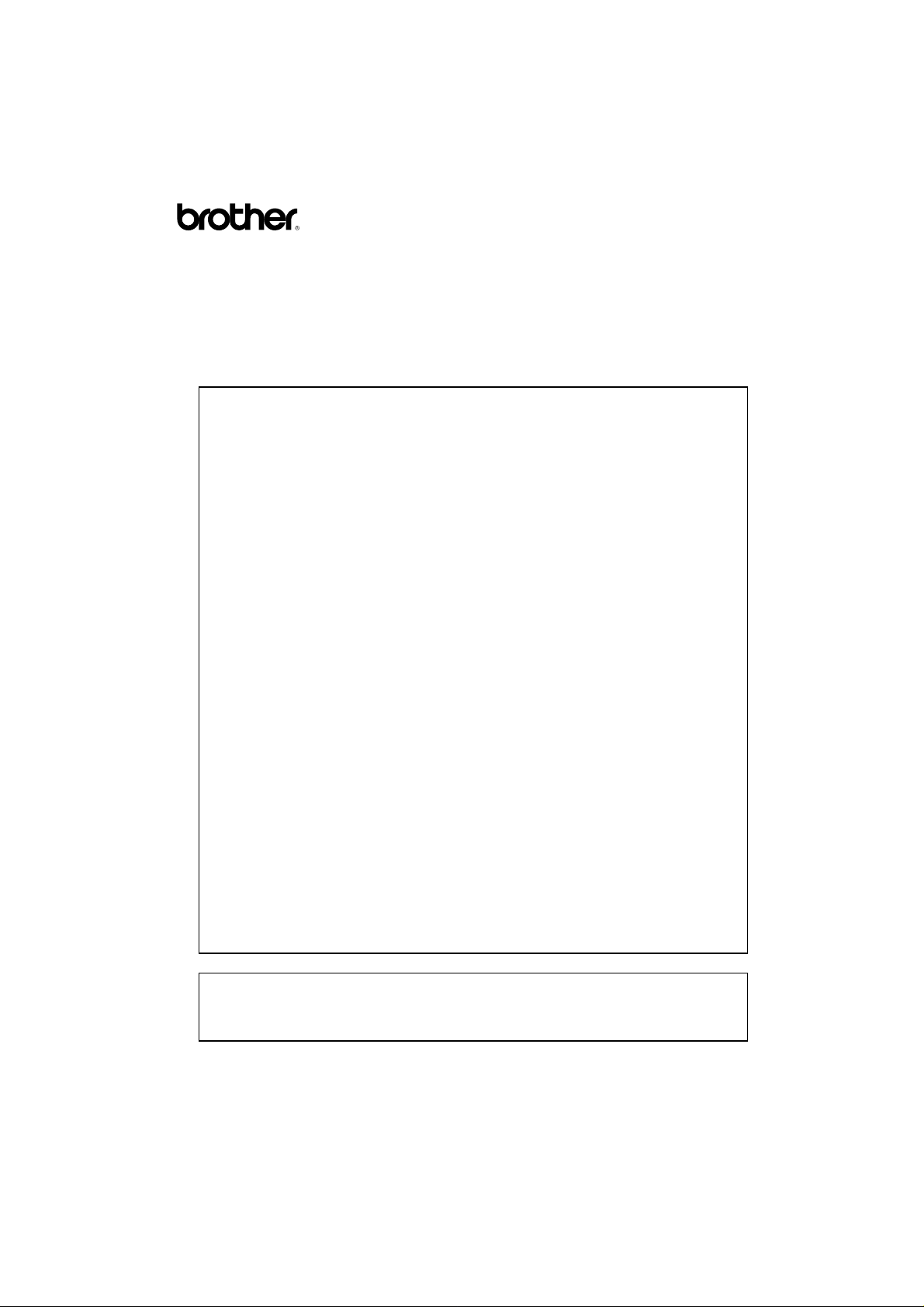
Laserprinter
HL-2060
GEBRUIKERSHANDLEIDING
(Uitsluitend voor de V.S. & CANADA)
For technical and operational assistance, please call :
In USA 1-800-276-7746 (outside California)
949-859-9700 Ext. 329 (within California)
In CANADA 1-800-853-6660
514-685-6464 (within Montreal)
If you have comments or suggestions, pl ease wri te us at:
In USA Printer Customer Support
Brother International Corporation
15 Musick
Irvine, CA 92718
In CANADA Brother International Corporation (Canada), Ltd.
- Marketing Dept.
1, rue Hôtel de Ville
Dollard-des-Ormeaux, PQ, Canada H9B 3H6
BBS
For downloading drivers from our Bulletin Board Service, call:
In USA 1-888-298-3616
In CANADA 1-514-685-2040
Please log on to our BBS with your first name, last name and a four digit number f or y our
password. Our BBS supports modem speeds up to 14, 400, 8 bit s no parity, 1 stop bit.
Fax-Back System (For USA only)
Brother Customer Service has instal l ed an easy to use Fax-Back System so you can get
instant answers to common technical quest i ons and product information for all B rot her
products. This is available 24 hours a day, 7 days a week. You can use the system to send the
information to any fax machine, not just the one you are calling from.
Please call 1-800-521-2846 and follow the voice prompts to receive faxed instructions on how
to use the system and your index of Fax-Back subjects.
DEALERS/SERVICE CENTERS (USA only)
For the name of an authorized dealer or service center, call 1-800-284-4357.
SERVICE CENTERS (Canada only)
For service center addresses in Canada, call 1-800-853-6660
INTERNET-ADRES
Voor technische vragen en voor het downloaden van drivers:
http://www.brother.com
i
Page 4
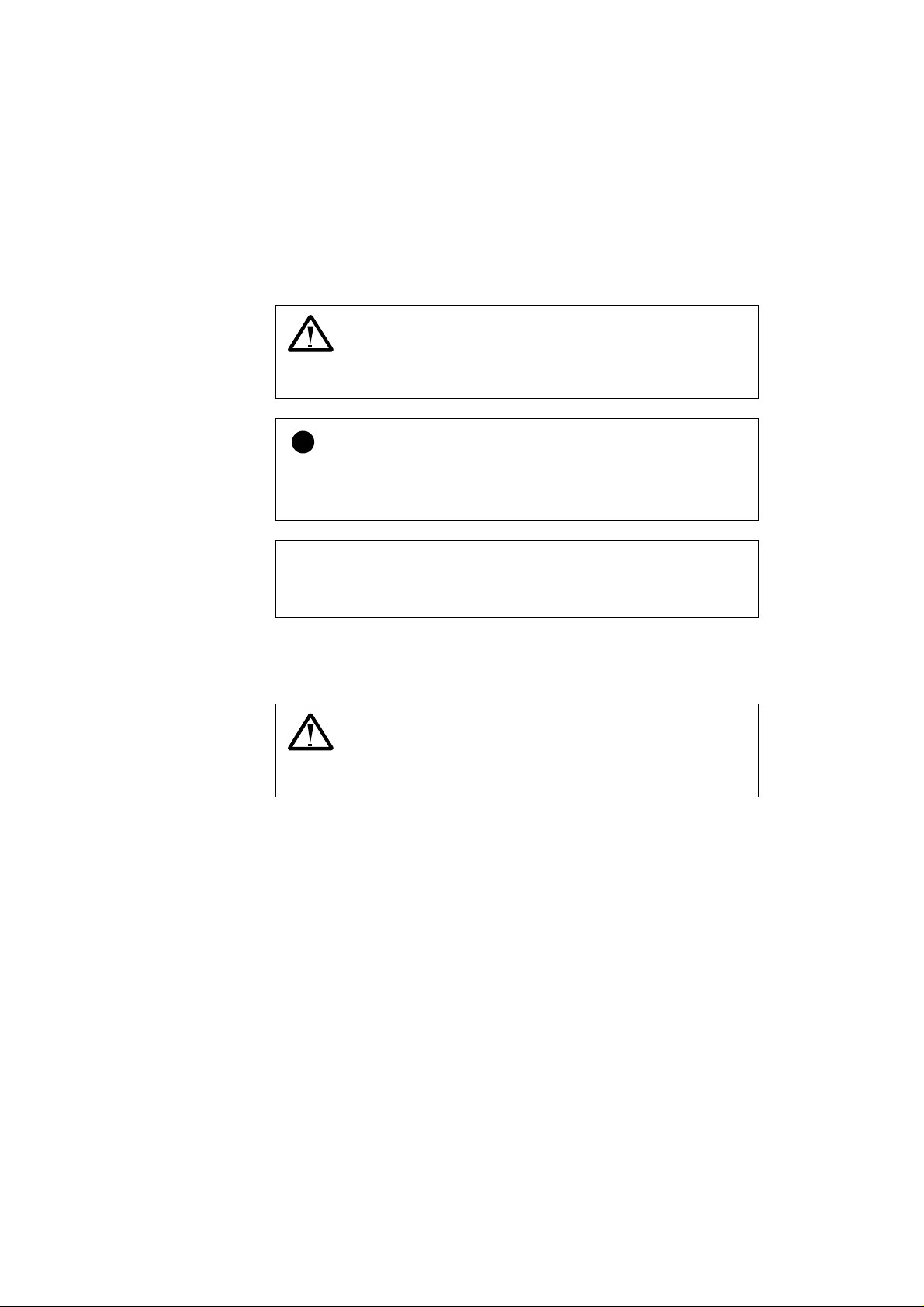
Definitie van Waarschuwing, Let op en Opmerking
!
In deze handleiding worden onderstaande aanduidingen gebruikt
om uw aandacht op bepaalde punten te vestigen:
Waarschuwing
Duidt op een waarschuwing waarmee rekening moet worden gehouden
teneinde eventuele persoonlijke ongelukken te voorkomen.
Let op
Duidt op een waarschuwing waarmee rekening moet worden gehouden
teneinde zeker te stellen dat de printer op juiste wijze wordt gebruikt of
om te voorkomen dat de printer wordt beschadigd.
Opmerking
✒
Dit zijn opmerkingen of nuttige wenken die u van pas kunnen komen bij
het gebruik van de printer.
Veilig gebruik van de printer
Waarschuwing
De fixeerrol wordt tijdens gebruik zeer heet. Verwijder vastgelopen
papier altijd voorzichtig uit de printer.
ii
Page 5
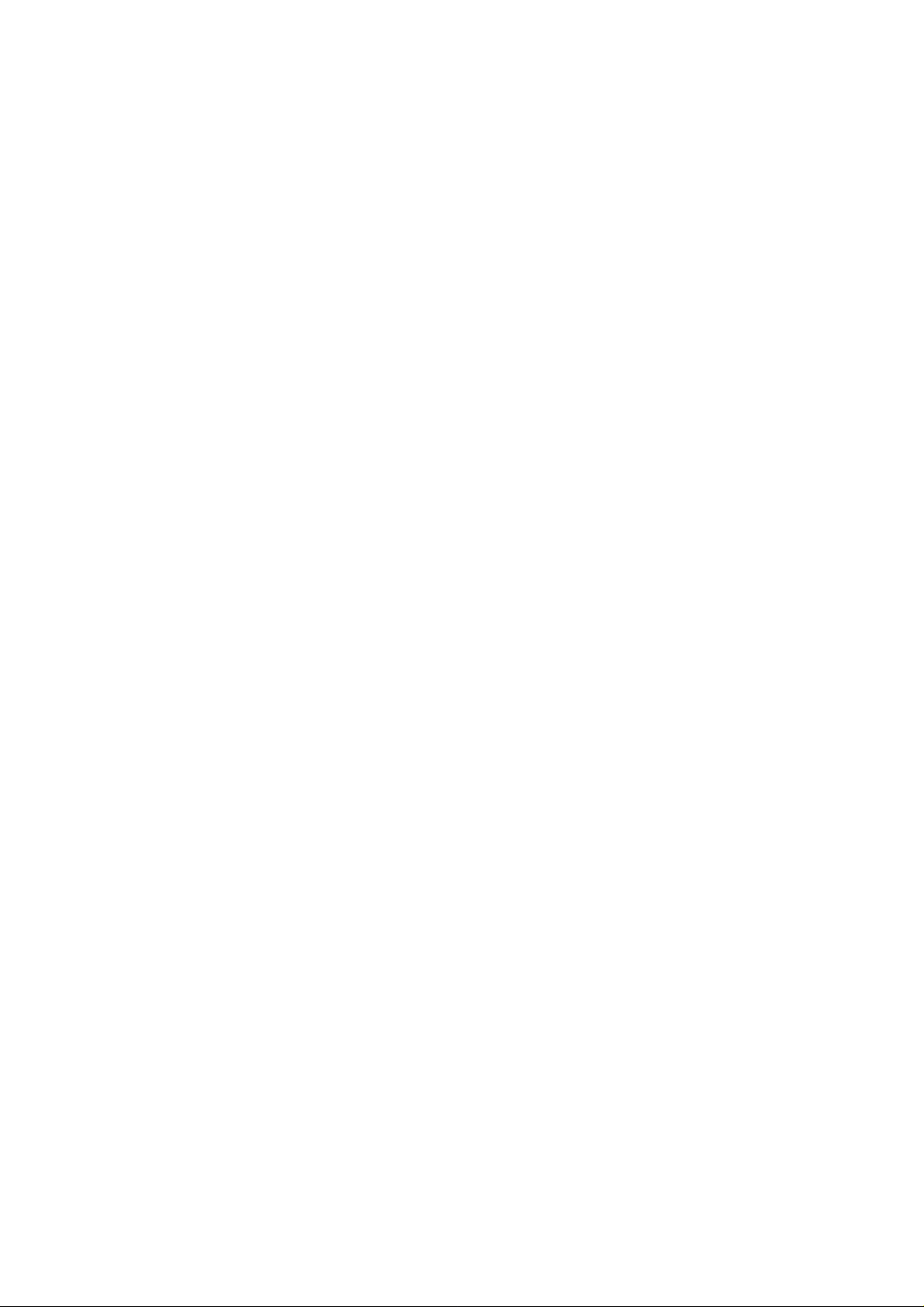
INHOUDSOPGAVE
BELANGRIJKE INFORMATIE: REGULERINGEN .....................x
HOOFDSTUK1 ALGEMEEN.......................................................1-1
OVER DEZE HANDLEIDING ............................................................ 1-1
INSTALLATIE VANAF CD-ROM ......................................................1-3
De printer driver en TrueType-lettertypen installeren...................... 1-4
Voor Windows 95/98/NT4.0.....................................................1-4
Voor Windows 3.1/3.11.............................................................1-5
Adobe
De on-line handleidingen bekijken...................................................1-7
Adobe
INSTALLATIE VANAF DISKETTES.................................................1-9
Voor Windows 95/98....................................................................... 1-9
Voor Windows 3.1 ........................................................................... 1-9
Acrobat Reader installeren..................................................1-6
Acrobat Reader gebruiken................................................1-8
INHOUDSOPGAVE
UW CONNECTING YOUR PRINTER MET DE USB-INTERFACE
OP UW COMPUTER AANSLUITEN..................................................1-11
De USB-driver op uw PC installeren ...............................................1-11
De printer driver op uw PC installeren............................................. 1-13
De priterpoort op USB instellen.......................................................1-13
Problemen oplossen..........................................................................1-14
OVER DEZE PRINTER........................................................................ 1-15
Kenmerken....................................................................................... 1-15
Toebehoren....................................................................................... 1-21
HOOFDSTUK 2 KENNISMAKING & INSTALLATIE..................2-1
VOORDAT U BEGINT......................................................................... 2-1
Onderdelen....................................................................................... 2-1
Verpakking van de printer.......................................................... 2-1
Tonercassette .............................................................................. 2-2
Algemeen overzicht..........................................................................2-3
iii
Page 6
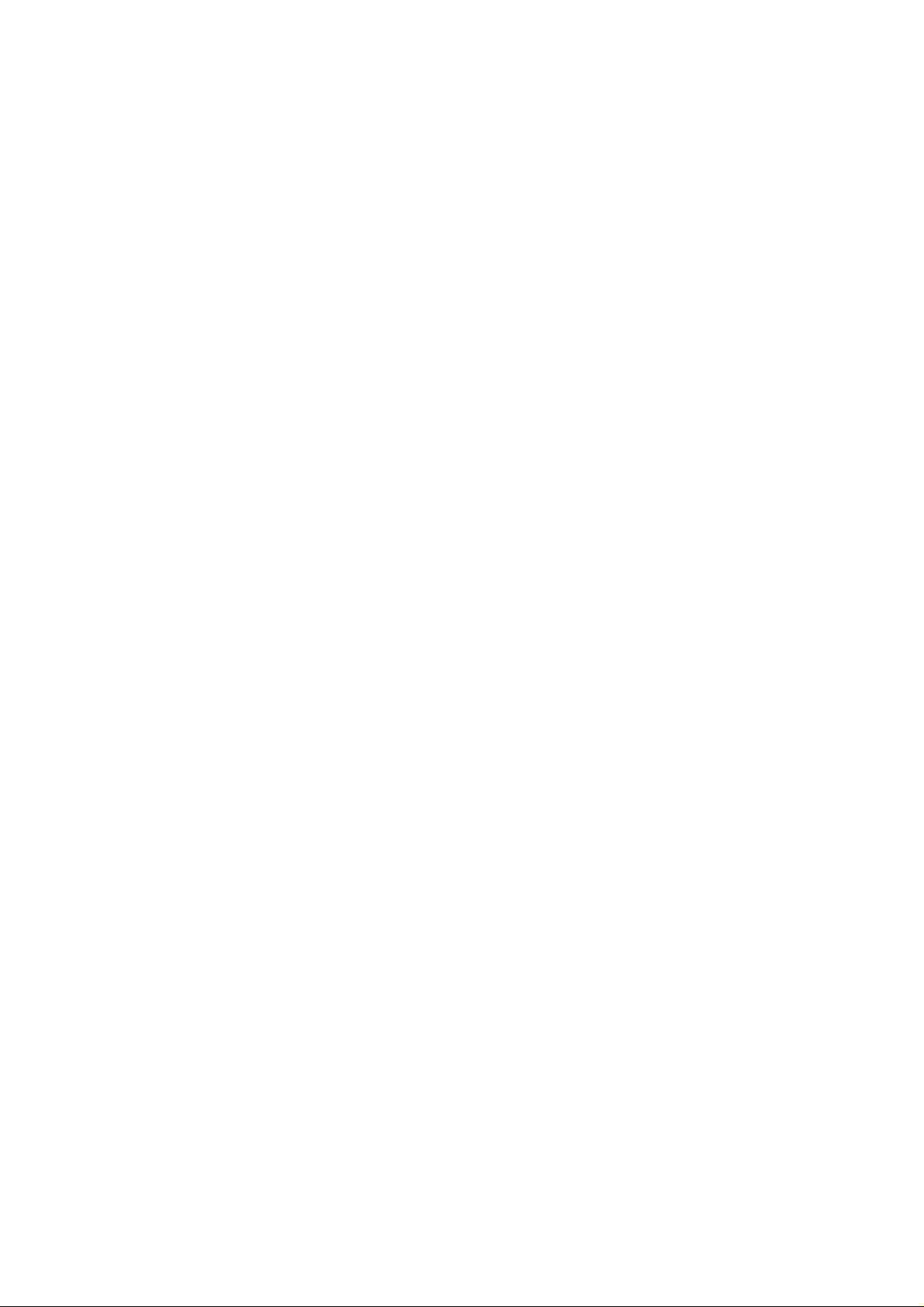
GEBRUIKERSHANDLEIDING
Juiste opstelling van de printer ..............................................................2-4
Stroomvoorziening ..................................................................... 2-4
Omgeving ...................................................................................2-4
DE PRINTER INSTALLEREN............................................................. 2-5
De printer openen en sluiten............................................................. 2-5
De transportbescherming verwijderen.............................................. 2-6
De tonercassette installeren.............................................................. 2-7
Papier in de papierbak plaatsen........................................................ 2-11
De printer op uw computer aansluiten..............................................2-15
De printer aan- en uitzetten .............................................................. 2-17
Het netsnoer aansluiten .............................................................. 2-17
De stroomschakelaar................................................................... 2-18
Testafdruk en afdruk van beschikbare lettertypen............................2-19
Het testpatroon en de demonstratiepagina controleren.....................2-22
HOOFDSTUK 3 BEDRIJFSKLAAR MAKEN .............................3-1
SOFTWARE-COMPATIBILITEIT.......................................................3-1
AUTOMATISCHE EMULATIESELECTIE.........................................3-3
AUTOMATISCHE INTERFACESELECTIE....................................... 3-5
HET BEDIENINGSPANEEL................................................................ 3-7
De taal op het LCD-scherm selecteren............................................. 3-7
De onderhoudsmelding uitschakelen................................................3-7
De toetsen op het bedieningspaneel .................................................3-8
Printerinstellingen ............................................................................3-9
Gebruikersinstellingen................................................................3-9
Fabrieksinstellingen....................................................................3-9
OMGAAN MET PAPIER......................................................................3-10
Afdrukmedia.....................................................................................3-10
Papierafmetingen........................................................................3-10
Enveloppen gebruiken................................................................3-12
Papierinvoer vanuit een van de bakken............................................3-14
Handinvoer....................................................................................... 3-15
Face-down papieruitvoer..................................................................3-16
Face-up papieruitvoer....................................................................... 3-16
iv
Page 7

HOOFDSTUK 4 BEDIENINGSPANEEL ....................................4-1
LCD-SCHERM EN LAMPJES..............................................................4-1
LCD-scherm.....................................................................................4-2
Printerstatusmeldingen................................................................4-2
Lampjes............................................................................................4-5
READY.......................................................................................4-5
DATA..........................................................................................4-5
ON LINE.....................................................................................4-5
ALARM......................................................................................4-5
TOETSEN IN DE NORMALE STAND................................................4-6
SEL
-toets..........................................................................................4-7
SET-
toets.........................................................................................4-8
(OP)
▲
MODE
(NEER)
of
▼
......................................................................4-8
-toets.....................................................................................4-9
Instellingen van de MODE-toets in de stand voor HP LaserJet,
EPSON FX-850 en IBM Proprinter XL......................................4-10
Instellingen van MODE-toets in BR-Script 2-stand....................4-13
Instellingen van MODE-toets in HP-GL-stand...........................4-15
Basishandelingen.........................................................................4-17
Praktijkvoorbeeld: de parallelle interface selecteren...................4-18
INTERFACE....................................................................................4-19
LAYOUT.........................................................................................4-22
AFDRUKSTAND.....................................................................4-22
AUTOMATISCH.......................................................................4-24
PAGINALAYOUT....................................................................4-25
GRAFISCHE STAND...............................................................4-28
RESOLUTIE...................................................................................4-31
PAG.BESCHERMING..................................................................4-36
GEHEUGENKAART.....................................................................4-37
GEAVANCEERD...........................................................................4-46
NETWERK................................................................................4-46
PRINT FOUTLIJST...................................................................4-48
HERVATTEN............................................................................4-49
SCHAALBAAR FONT.............................................................4-49
PRINTDICHTHEID...................................................................4-50
INPUT BUFFER........................................................................4-50
INSTELL. OPSLAAN...............................................................4-51
PAGINATELLER..........................................................................4-52
EINDIGEN.....................................................................................4-52
INHOUDSOPGAVE
v
Page 8
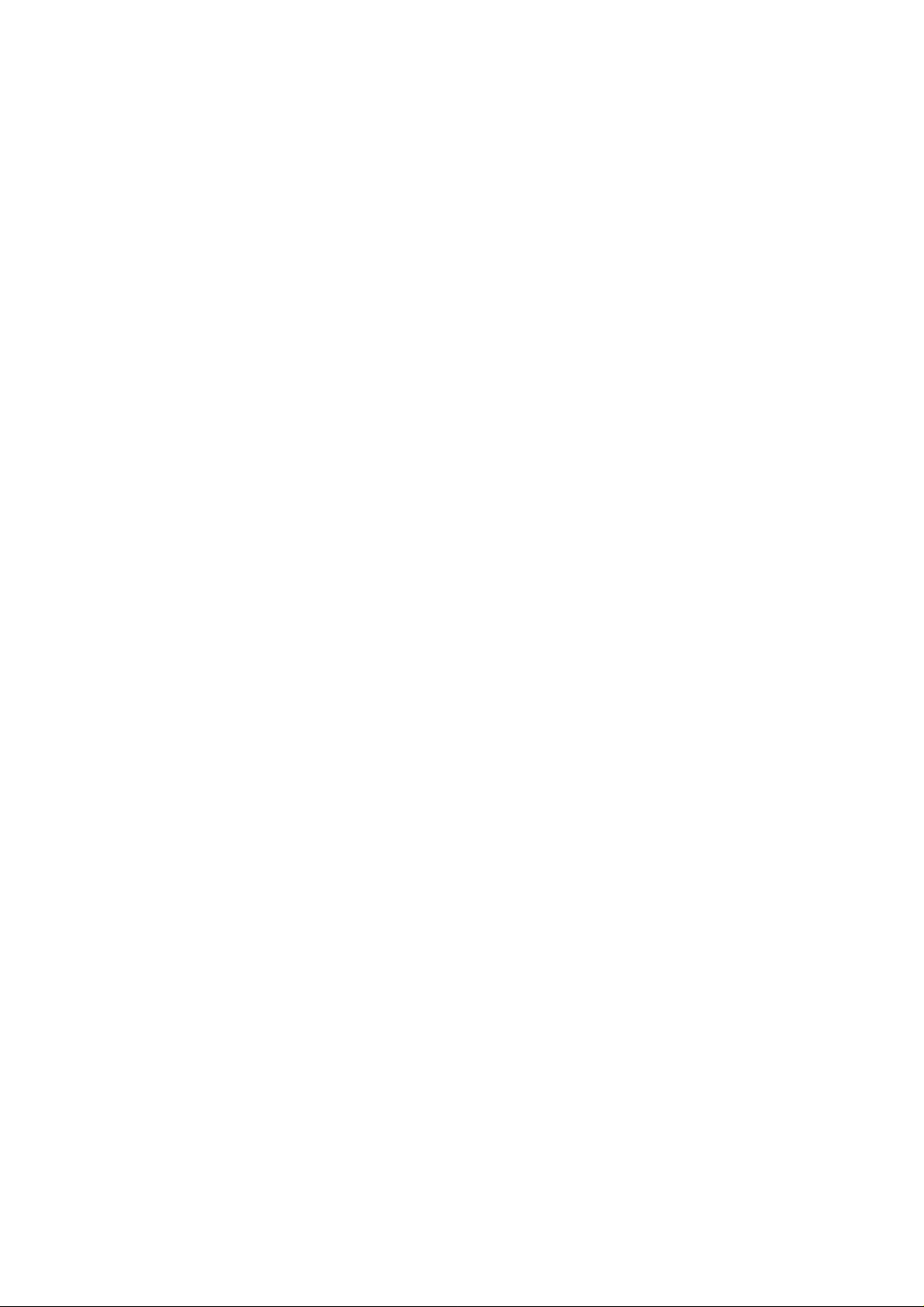
GEBRUIKERSHANDLEIDING
FONT
-toets......................................................................................4-53
De font en symbolenset instellen in de HP LaserJet-stand..........4-53
De font en tekenset instellen in de EPSON FX-850-
of de IBM Proprinter XL-stand ..................................................4-58
Lijst van lettertypen.....................................................................4-63
Lijst van symbolen/tekensets......................................................4-64
FORM FEED
Form Feed...................................................................................4-65
Opnieuw afdrukken.....................................................................4-65
CONTINUE
TOETSEN IN DE SHIFT-STAND........................................................4-68
SHIFT
EMULATION
Over de emulaties........................................................................4-71
ECONOMY
TONERSPAARSTAND.............................................................4-73
STROOMSPAARSTAND..........................................................4-73
FEEDER
INVOER......................................................................................4-74
MF EERST..................................................................................4-76
HANDINVOER..........................................................................4-77
MF-INSTELLING......................................................................4-78
PAPIERSOORT..........................................................................4-79
DUPLEX STAND.......................................................................4-80
COPY
-toets......................................................................................4-81
RESET
Lijst van fabrieksinstellingen......................................................4-84
TEST
-toets.......................................................................................4-89
-toets (toets voor opnieuw afdrukken)......................4-65
-toets...........................................................................4-67
-toets.....................................................................................4-68
-toets.........................................................................4-69
-toets............................................................................4-73
-toets.................................................................................4-74
-toets....................................................................................4-82
HEX DUMP-STAND.............................................................................4-92
HOOFDSTUK 5 EXTRA TOEBEHOREN ..................................5-1
TWEEDE PAPIERBAK (LT-2000).......................................................5-1
Papier invoeren vanuit de tweede papierbak....................................5-1
vi
Page 9
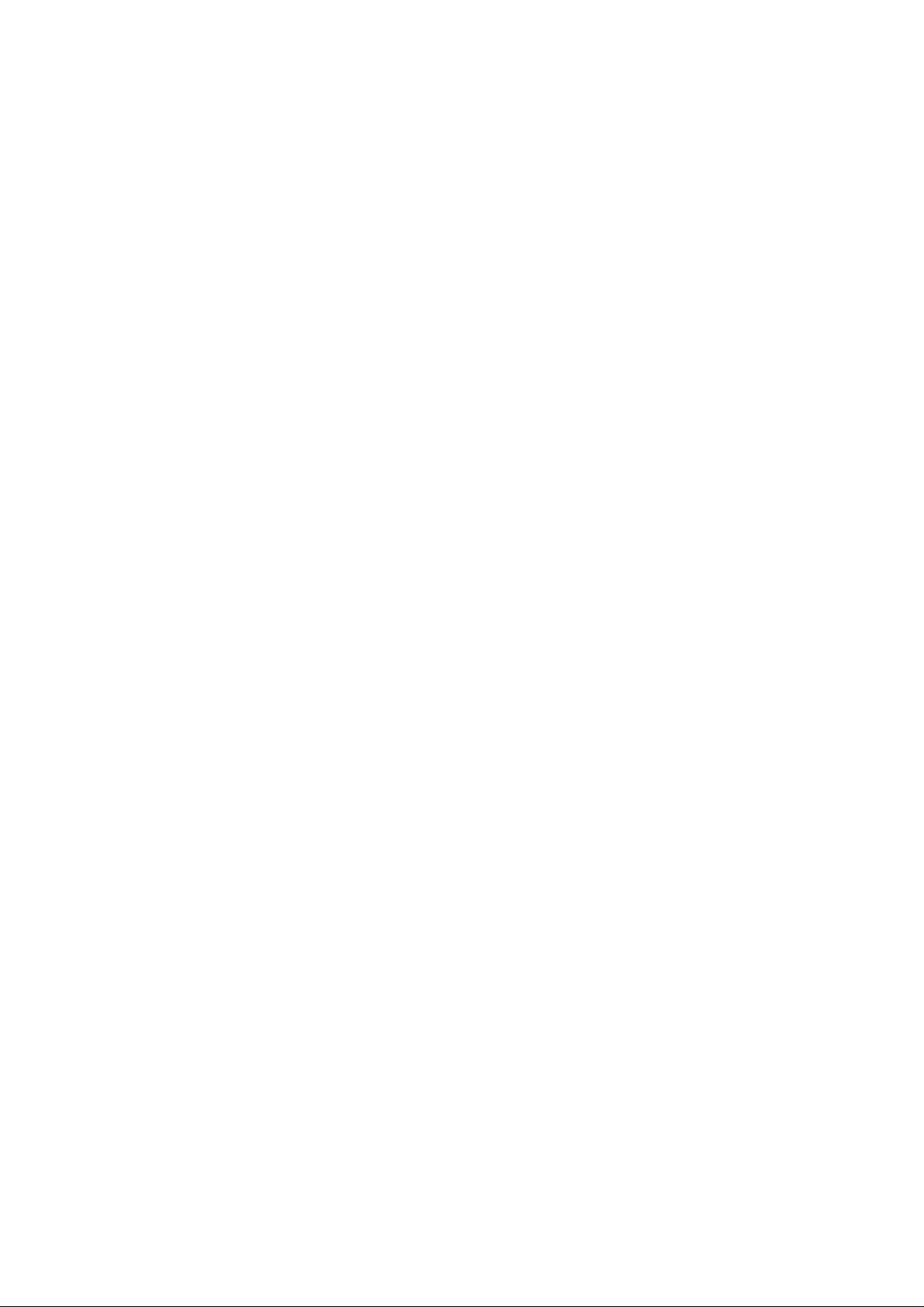
FONTKAART, FLASH-GEHEUGENKAART/HDD-KAART..............5-3
De fontkaart, Flash-geheugenkaart en HDD-kaart
installeren..........................................................................................5-3
De optionele lettertypen selecteren...................................................5-5
MIO-KAART.........................................................................................5-7
EXTRA RAM.........................................................................................5-8
DUPLEX-UNIT (DX-2000)...................................................................5-13
HOOFDSTUK 6 ONDERHOUD ..................................................6-1
ONDERHOUD.......................................................................................6-1
Tonercassette....................................................................................6-1
De melding “Toner op”...............................................................6-1
De tonercassette vervangen.........................................................6-2
Reinigen............................................................................................6-5
De buitenkant van de printer reinigen.........................................6-5
Het inwendige van de printer reinigen........................................6-6
INHOUDSOPGAVE
ONDERHOUDSMELDINGEN.......................................................6-8
HOOFDSTUK 7 PROBLEMEN OPLOSSEN
.................................7-1
PROBLEMEN OPLOSSEN...................................................................7-1
Waarschuwingsmeldingen................................................................7-1
Foutmeldingen..................................................................................7-3
Servicemeldingen.............................................................................7-5
Mogelijke problemen........................................................................7-6
Papierdoorvoerstoringen.............................................................7-6
Slechte afdrukkwaliteit................................................................7-12
vii
Page 10
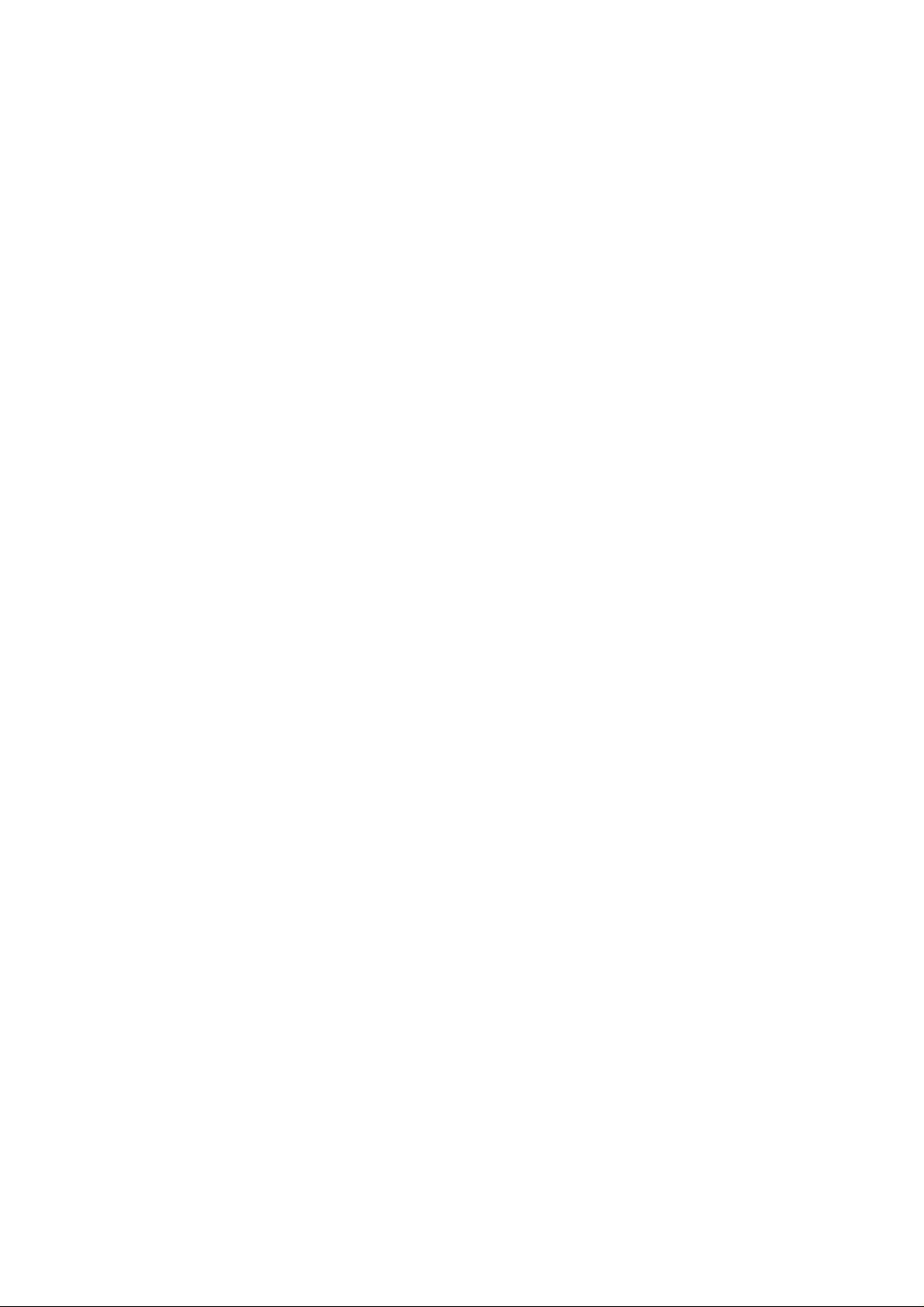
GEBRUIKERSHANDLEIDING
APPENDICES............................................................................Appendix-1
PRINTERSPECIFICATIES...................................................................Appendix-1
Afdrukken.........................................................................................Appendix-1
Functies.............................................................................................Appendix-2
Elektrische en mechanische specificaties .........................................Appendix-3
PAPIERSPECIFICATIES......................................................................Appendix-4
INTERFACESPECIFICATIES..............................................................Appendix-8
Bi-directionele parallelle interface....................................................Appendix-8
Interface-aansluiting....................................................................Appendix-8
Aansluitingen..............................................................................Appendix-8
Signaalbeschrijving.....................................................................Appendix-9
Parallelle kabelaansluiting voor IBM-PC/AT of
compatibele computers en IBM-PS/2 computers......................Appendix-10
RS-232C seriële interface..........................................................Appendix-11
Standaard specifikaties..............................................................Appendix-11
Interface-aansluitingen..............................................................Appendix-11
Aansluitingen............................................................................Appendix-11
Signaalbeschrijving...................................................................Appendix-12
Seriële kabelaansluitingen voor gebruik met IBM-PC/AT of
compatibele computers en IBM-PS/2 computers......................Appendix-13
viii
TEKENSETS........................................................................................Appendix-15
OCR Tekensets...............................................................................Appendix-15
HP LaserJet mode...........................................................................Appendix-16
EPSON mode..................................................................................Appendix-24
IBM mode.......................................................................................Appendix-27
HP-GL mode...................................................................................Appendix-29
Tekensets die worden ondersteund door de Intellifont compatibele
fonts van de printer.........................................................................Appendix-34
Tekensets die worden ondersteund door de TrueType en
Type 1 Fonts compatibele en Original lettersoorten.......................Appendix-36
Page 11
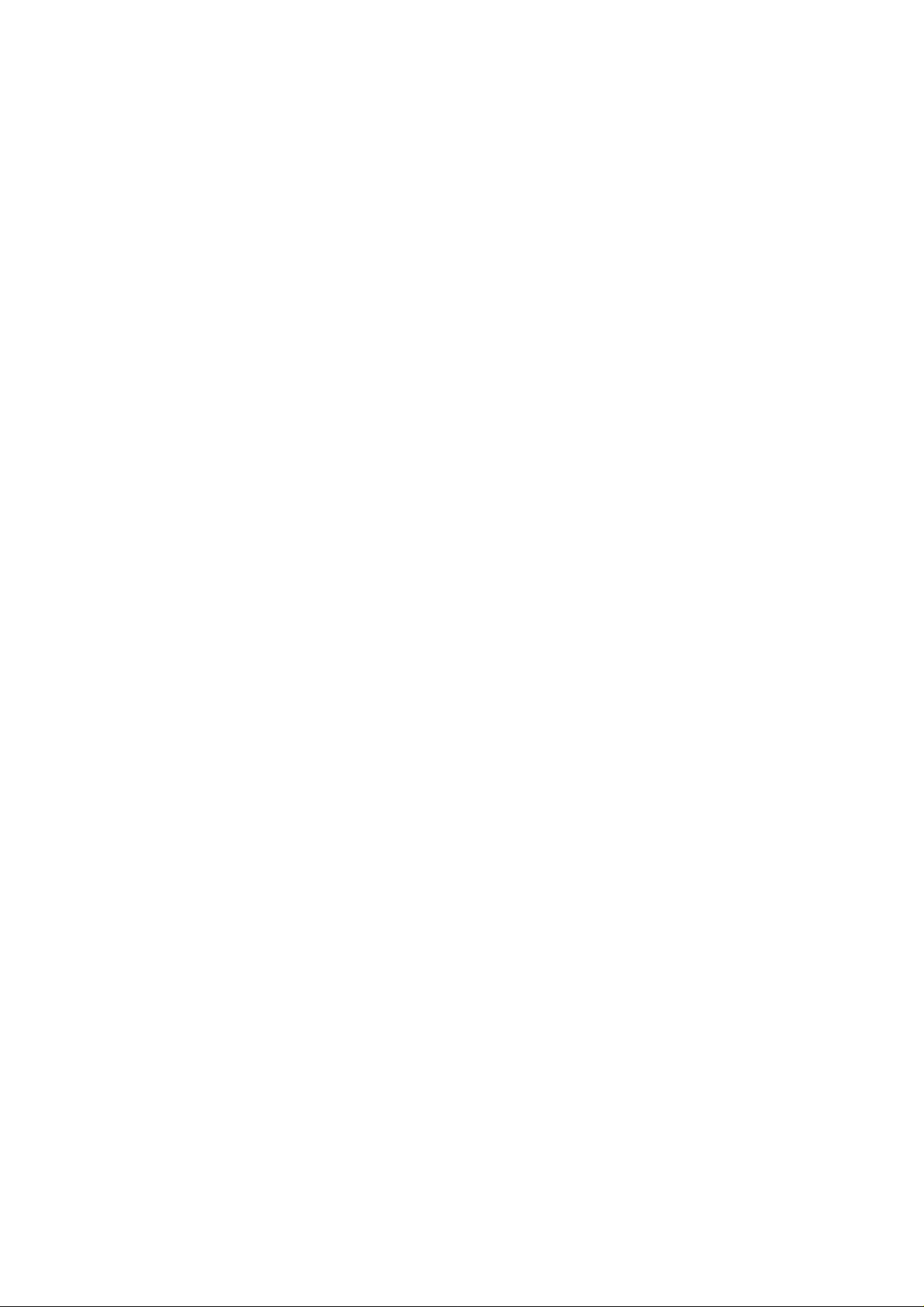
INHOUDSOPGAVE
REFERENTIELIJST VOOR COMMANDO'S...................................Appendix-38
HP LaserJet Mode...........................................................................Appendix-38
PCL Command Sets..................................................................Appendix-38
CCITT G3/G4 and TIFF...........................................................Appendix-51
De modus voor een horizontaal 1200 dpi beeldformaat............Appendix-54
HP-GL/2 Command Sets...........................................................Appendix-57
Printer Job Language Commands Syntax.................................Appendix-59
EPSON FX-850 Mode....................................................................Appendix-60
IBM Proprinter XL Mode...............................................................Appendix-63
HP-GL Mode..................................................................................Appendix-66
Bar Code Control............................................................................Appendix-68
Printer Bar Codes or Expanded Characters...............................Appendix-68
INDEX...........................................................................................Index-1
ix
Page 12
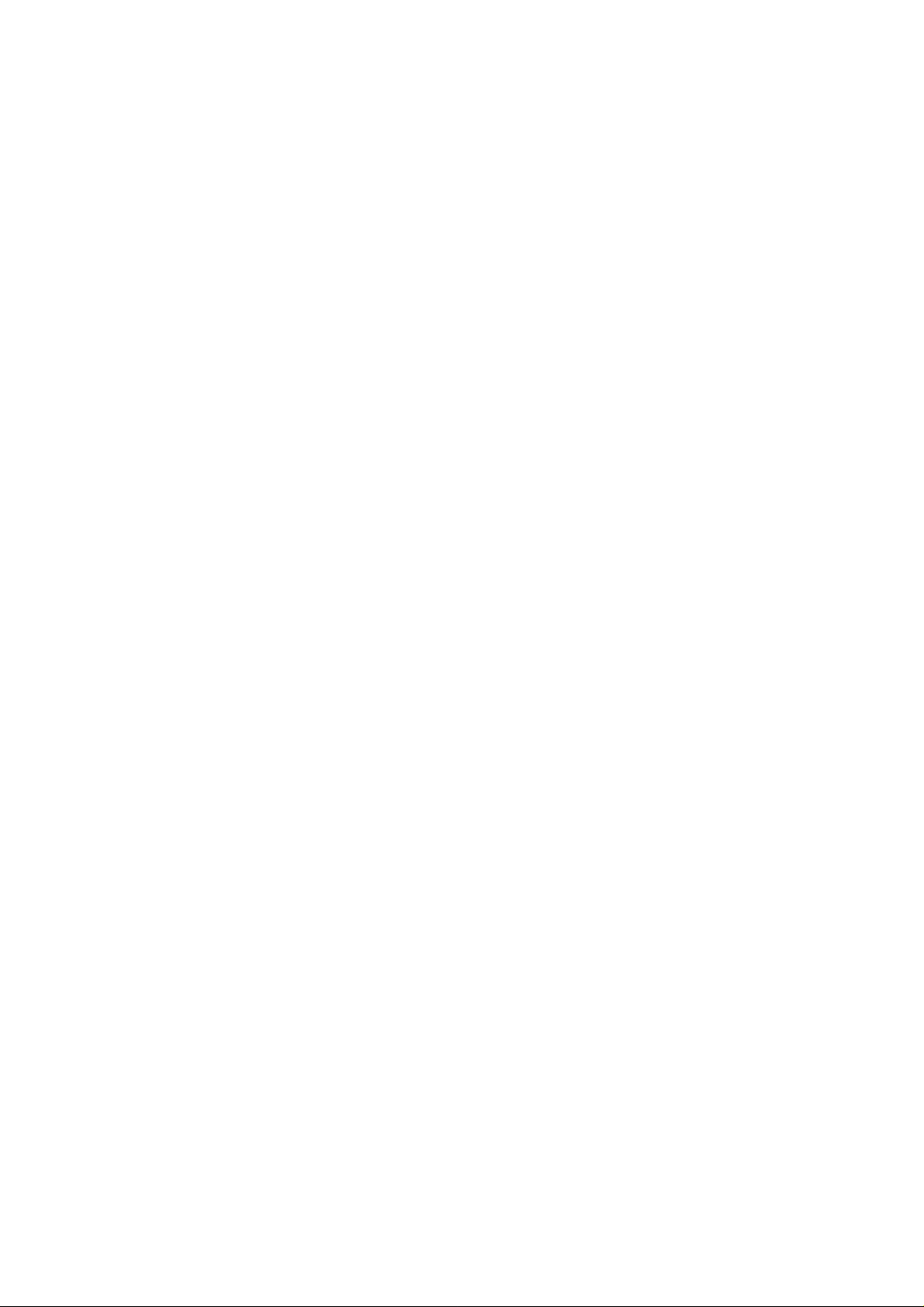
GEBRUIKERSHANDLEIDING
BELANGRIJKE INFORMATIE: REGULERINGEN
Federal Communications Commission Compliance Notice
(uitsluitend voor de V.S.)
This equipment has been tested and found to comply with the limits for a
Class B digital device, pursuant to Part 15 of the FCC Rules. These limits
are designed to provide reasonable protection against harmful
interference in a residential installation. This equipment generates, uses,
and can radiate radio frequency energy and, if not installed and used in
accordance with the instructions, may cause harmful interference to radio
communications. However, there is no guarantee that interference will
not occur in a particular installation. If this equip m ent does cause harmful
interference to radio or television reception, which can be determined by
turning the equipment off and on, the user is encouraged to try to correct
the interference by one or more of the following measures:
– Reorient or relocate the receiving antenna.
– Increase the separation between the equipment and receiver.
– Connect the equipment into an outlet on a circuit different from that
to which the receiver is connected.
– Consult the dealer or an experienced radio/TV technician for help.
Important – About the Interface Cable
This printer has been certified to comply with FCC standards, which are
applied to the U.S.A. only. A shielded interface cable should be used
according to FCC 15.27(C). In addition, a grounded plug should be
plugged into a grounded AC outlet after checking the rating of the local
power supply for the printer to operate properly and safely.
☛
Caution
Changes or modifications not expressly approved by Brother Industries,
Ltd. could void the user’s authority to operate the equipment.
x
Page 13
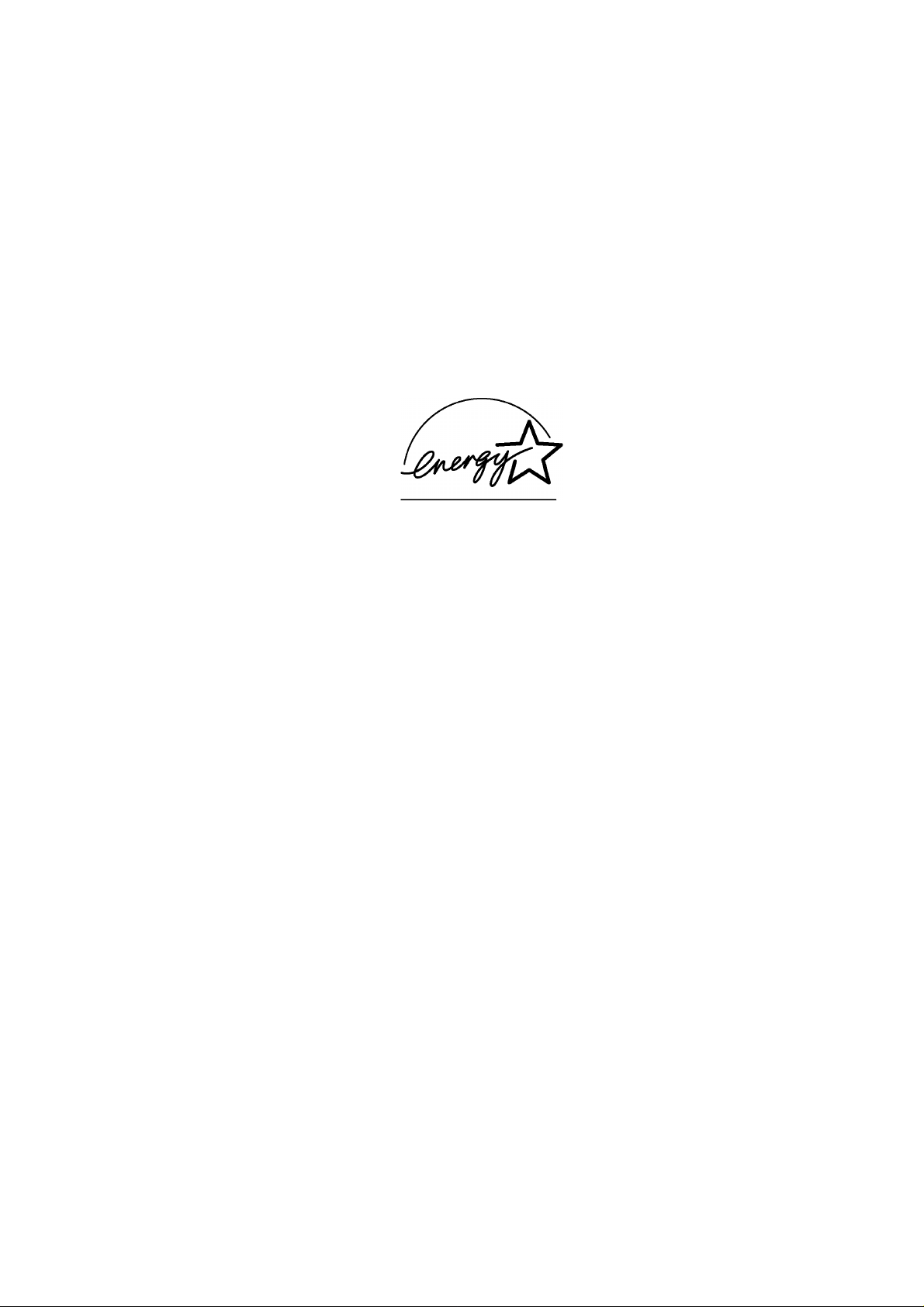
REGULERINGEN
Naleving van de bepalingen van het International Energy Star
programma
Het doel van het International Energy Star programma is het wereldwijd
bevorderen van de ontwikkeling en het gebruik van energiebesparende
kantoorapparatuur, zoals computers, monitoren, printers, faxapparaten en
fotokopieermachines.
Brother Industries, Ltd. neemt deel aan het International Energy Star
programma en verklaart dat dit produkt voldoet aan de richtlijnen van het
programma.
Canadian Department of Communications Compliance
Statement (uitsluitend voor Canada)
This digital apparatus does not exceed the Class B limits for radio noise
emissions from digital apparatus as set out in the interference- causing
equipment standard entitled “Digital Apparatus”, ICES-003 of the
Department of Communications.
Avis de conformité aux normes du ministère des
Communications du Canada (Pour Canada Seul)
Cet appareil numérique respecte les limites de bruits radioélectriques
applicables aux appareils numériques de Classe B prescrites dans la
norme sur le matériel brouilleur : “Appareils Numériques”, NMB-003
édictée par le ministère des Communications.
Laser Safety (uitsluitend voor modellen van 120 volt)
This printer is certified as a Class I laser product under the U.S.
Department of Health and Human Services (DHHS) Radiation
Performance Standard according to the Radiation Control for Health and
Safety Act of 1968. This means that the printer does not produce
hazardous laser radiation.
Since radiation emitted inside the printer is completely confined within
protective housings and external covers, the laser beam cannot escape
from the machine during any phase of user operation.
xi
Page 14
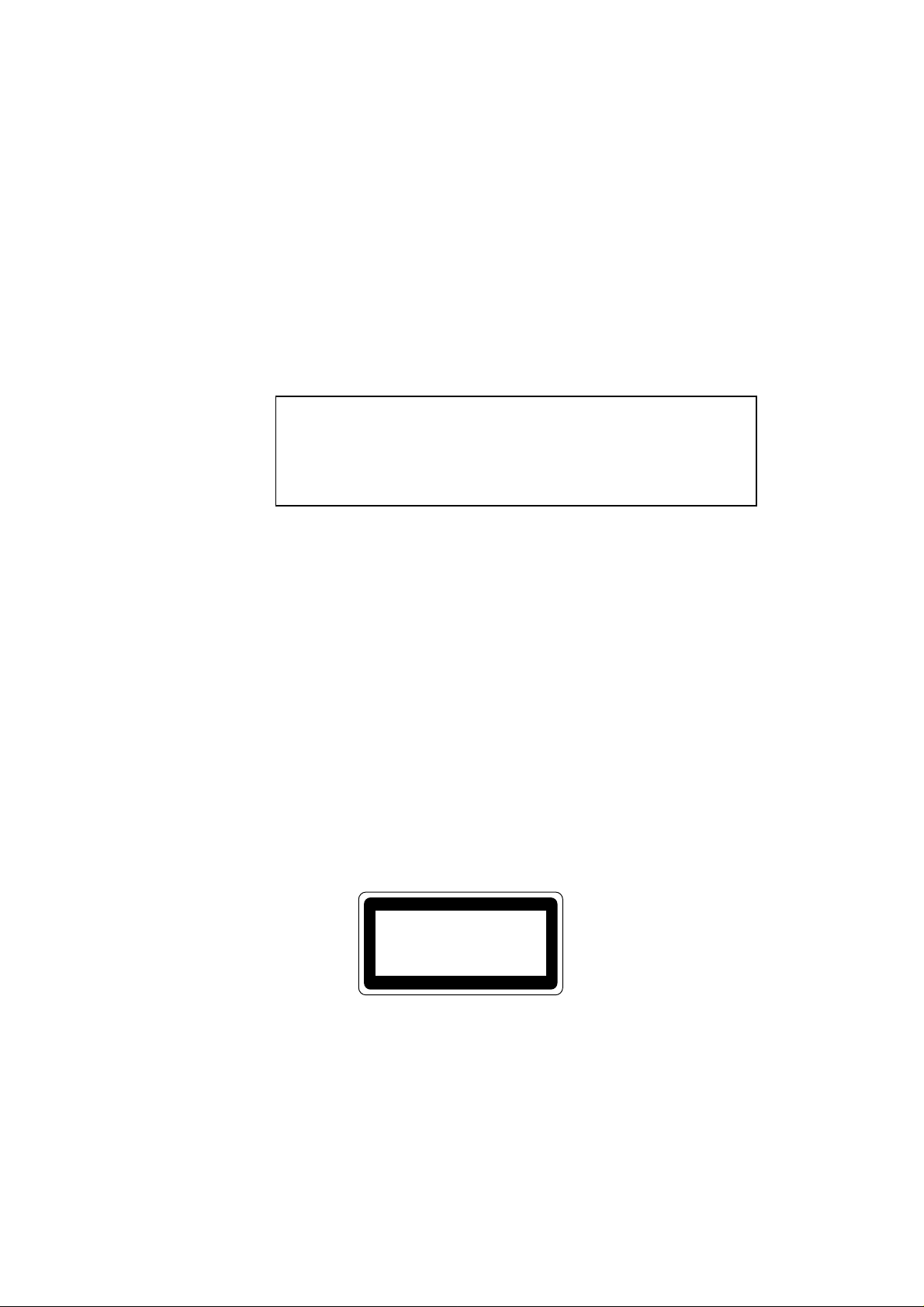
GEBRUIKERSHANDLEIDING
CDRH Regulations (uitsluitend voor modellen van 110-120 volt)
The Center for Devices and Radiological Health (CDRH) of the U.S.
Food and Drug Administration (FDA) implemented regulations for laser
products on August 2, 1976. These regulations apply to laser products
manufactured from August 1, 1976. Compliance is mandatory for
products marketed in the United States. The label shown on the back of
the printer indicates compliance with the CDRH regulatio n s an d must be
attached to laser products marketed in the United States.
MANUFACTURED:
BROTHER INDUSTRIES, LTD.
15-1 Naeshiro-cho Mizuho-ku Nagoya, 467-8561 Japan
This product complies with FDA radiation performance standards, 21
CFR chapter 1 subchapter J.
☛
Let op:
Het uitvoeren van handelingen en/of aanpassingen, of het
volgen van procedures anders dan die welke in deze
handleiding worden beschreven, kan blootstelling aan
gevaarlijke straling tot gevolg h e bben.
Radiostoring (uitsluitend voor modellen van 220-240 volt)
Deze printer voldoet aan EN55022 (CISPR Publicatie 22)/Klasse B.
Dit product mag uitsluitend worden gebruikt met een dubbel
afgeschermde twisted-pair kabel met de IEEE1284 certificatie. Deze
kabel mag niet langer zijn dan 1,8 meter.
IEC 825 specificatie (uitsluitend voor modellen van 220-240 volt)
Deze printer is een laserprodukt van klasse 1, zoals uiteengezet in IEC
825 specificaties. De printer is in de landen waar dit vereist is, voorzien
van onderstaand etiket.
CLASS 1LASER PRODUCT
APPAREIL Å LASER DE CLASSE 1
LASER KLASSE 1 PRODUKT
Deze printer is uitgerust met een laserdiode van klasse 3B, die in de
scanner onzichtbare laserstraling afgeeft. De scanner mag onder geen
beding worden geopend.
xii
Page 15
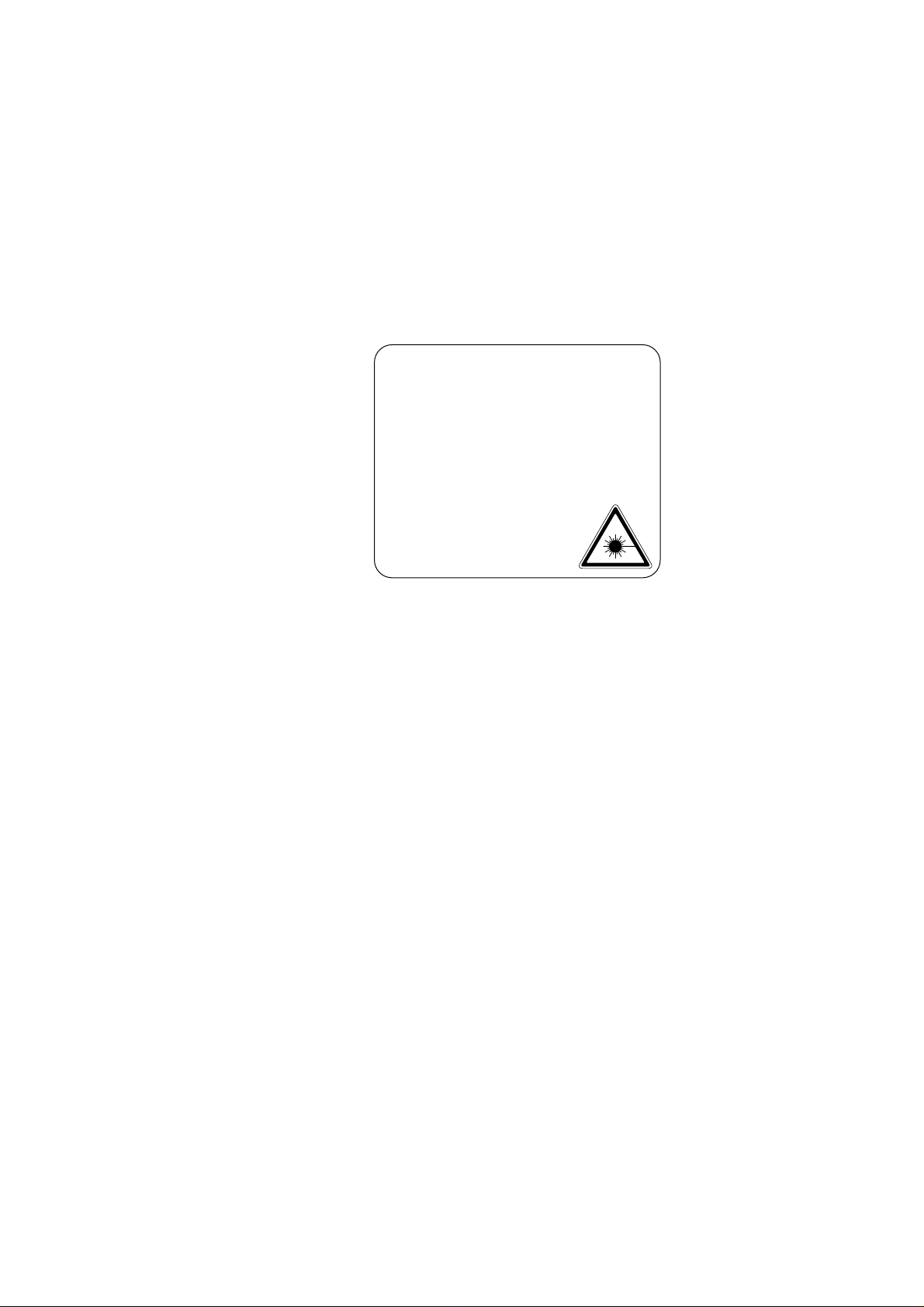
REGULERINGEN
☛
Let op:
Het uitvoeren van handelingen en/of aanpassingen, of het
volgen van procedures anders dan die welke in deze
handleiding worden beschreven, kan blootstelling aan
gevaarlijke straling tot gevolg h e bben.
Onderstaand waarschuwingsetiket is op het deksel van de scanner
aangebracht.
INVISIBLE LASER RADIATION WHEN OPEN AND INTERLOCK DEFEATED.
CAUTION
ADVARSEL
VARNING
VARO!
ADVARSEL
ATTENTION
VORSICHT
ATENCIÓN
Voor Finland en Zweden
LUOKAN 1 LASERLAITE
KLASS 1 LASER APPARAT
AVOID DIRECT EXPOSURE TO BEAM. CLASS 3B LASER PRODUCT.
USYNLIG LASER STRÅLING NÅR KABINETLÅGET STÅR ÅBENT.
UNGDÅ DIREKTE UDSÆTTELSE FOR STRÅLING. KLASSE 3B LASER.
OSYNLIG LASERSTRÅLNING NÄR DENNA DEL ÄR ÖPPNAD OCH SPÄRRAR
ÄR URKOPPLADE. STRÅLEN ÄR FARLIG. KLASS 3B LASER APPARAT.
AVATTAESSA JA SUOJALUKITUS OHITETTAESSA OLET ALTTIINA
NÄKYMÄTTÖMÄLLE LASERSÄTEILYLLE. ÄLÄ KATSO SÄTEESEEN. LUOKAN
3B LASERLAITE.
USYNLIG LASERSTRÅLING.UNNGÅ DIREKTE KONTAKT MED LASERENHETEN
NÅR TOPPDEKSELET ER ÅPENT. KLASSE 3B LASERPRODUKT.
RADIATIONS LASER INVISIBLES QUANDOUVERT ET VERROUILLAGE ENLEVE.
EVITER EXPOSITIONS DIRECTES AU FAISCEAU. PRODUIT LASER CLASSE 3B.
UNSICHTBARE LASERSTRAHLUNG WENN ABDECKUNG
GEÖFFENT UND SICHERHEITSVERRIEGELUNG
ÜBERBRÜCKT. NICHT DEM STRAHL AUSSETZEN.
SICHERHEITSKLASSE 3B.
RADIACIÓN LASER INVISIBLE CUANDO SE ABRE
LA TAPA Y EL INTERRUPTOR INTERNO ESTÁ
ATASCADO. EVITE LA EXPOSICIÓN DIRECTA
DE LOS OJOS. PRODUCTO LASER CLASE 3B.
Varoitus! Laitteen käyttäminen muulla kuin tässä käyttöohjeessa
☛
mainitulla tavalla saattaa altistaa käyttäjän turvallisuusluokan 1 ylittävälle
näkymättömälle lasersäteilylle.
Varning – Om apparaten används på annat sätt än i denna
Bruksanvisning specificerats, kan användaren utsättas för osynlig
laserstrålning, som överskrider gränsen för laserklass 1.
BELANGRIJK - Voor uw eigen veiligheid
Voor een veilige werking moet de meegeleverde geaarde stekker in een
normaal geaard stopcontact worden gestoken dat via het huishoudelijk
net geaard is.
Gebruik alleen een daarvoor geschikt verlengsnoer met de juiste
bedrading, zodat een goede aarding verzekerd is. Verlengsnoeren met de
verkeerde bedrading kunnen ernstige persoonlijke ongelukken
veroorzaken en de apparatuur beschadigen.
Het feit dat dit apparaat naar tevredenheid werkt, betekent niet per se dat
de voeding is geaard en dat de installatie v o lk omen veilig is. Het is in uw
eigen belang dat u in geval van twijfel omtrent de aarding een bevoegd
electricien raadpleegt.
xiii
Page 16
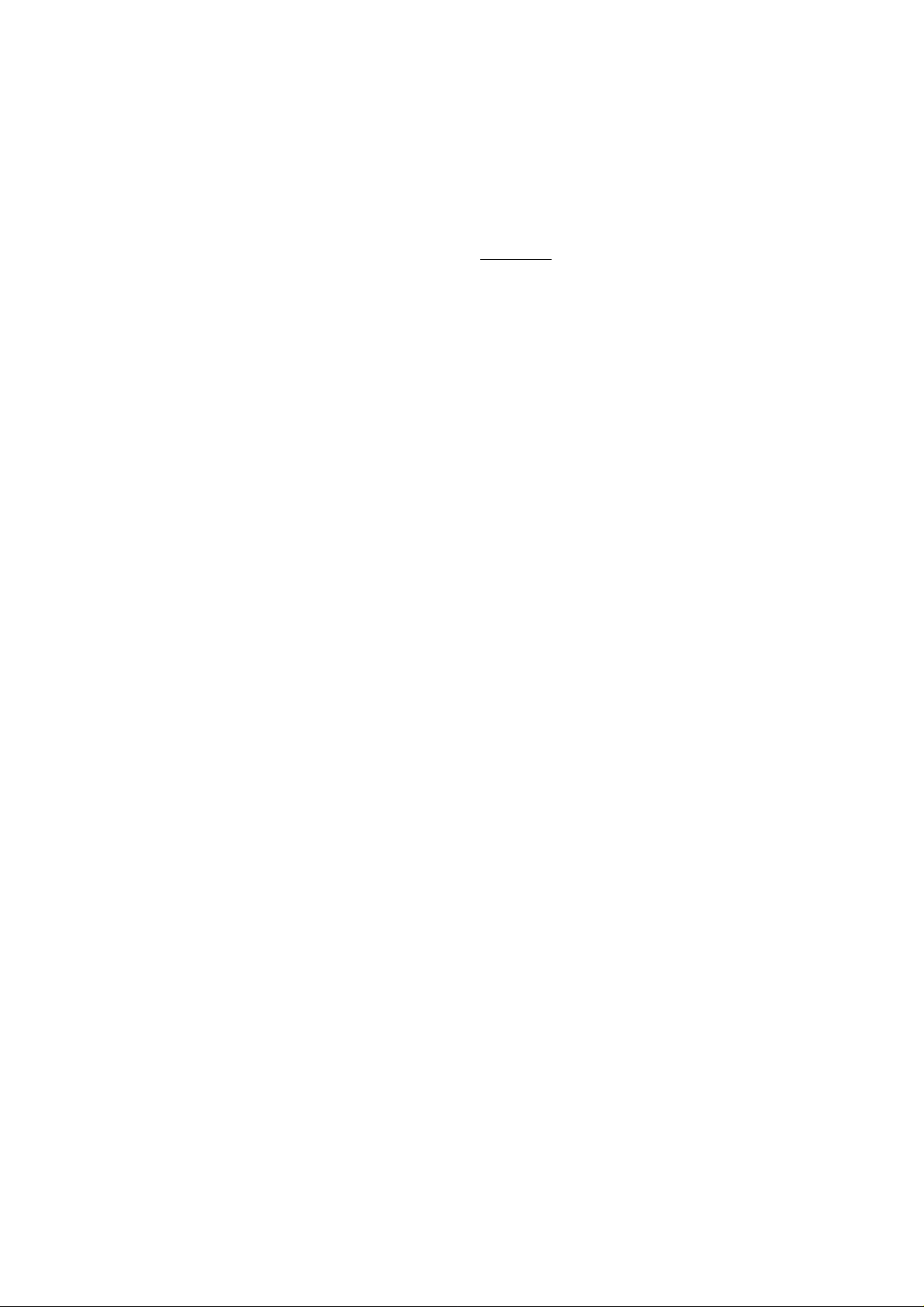
GEBRUIKERSHANDLEIDING
Wiring Information (uitsluitend voor het Verenigd Koninkrijk)
Important
If the mains plug supplied with this printer is not suitable for your socket
outlet, remove the plug from the main s co rd and fit an appropriate three
pin plug. If the replacement plug is intended to take a fuse then fit the
same rating fuse as the original.
If a moulded plug is severed from the mains cord then it should be
destroyed because a plug with cut wires is dangerous if engaged in a live
socket outlet. Do not leave it where a child might find it!
In the event of replacing the plug fuse, fit a fuse approved by ASTA to
BS1362 with the same rating as the original fuse.
Always replace the fuse cover. Never use a plug with the cover omitted.
WARNING - THIS PRINTER MUST BE EARTHED
The wires in the mains cord are coloured in accordance with the
following code :
GREEN AND YELLOW : EARTH
BLUE : NEUTRAL
BROWN : LIVE
xiv
The colours of the wires in the main s lead of this printer may not
correspond with the coloured markings identifying the terminals in your
plug.
If you need to fit a different plug, proceed as follows.
Remove a length of the cord outer sheath, taking care not to damage the
coloured insulation of th e wires inside.
Cut each of the three wires to the appropriate length. If the construction
of the plug permits, leave the green and yellow wire longer than the
others so that, in the event that the cord is pu lled out of the plug, the
green and yellow wire will be the last to disconnect.
Remove a short section of the coloured insulation to expose the wires.
Page 17
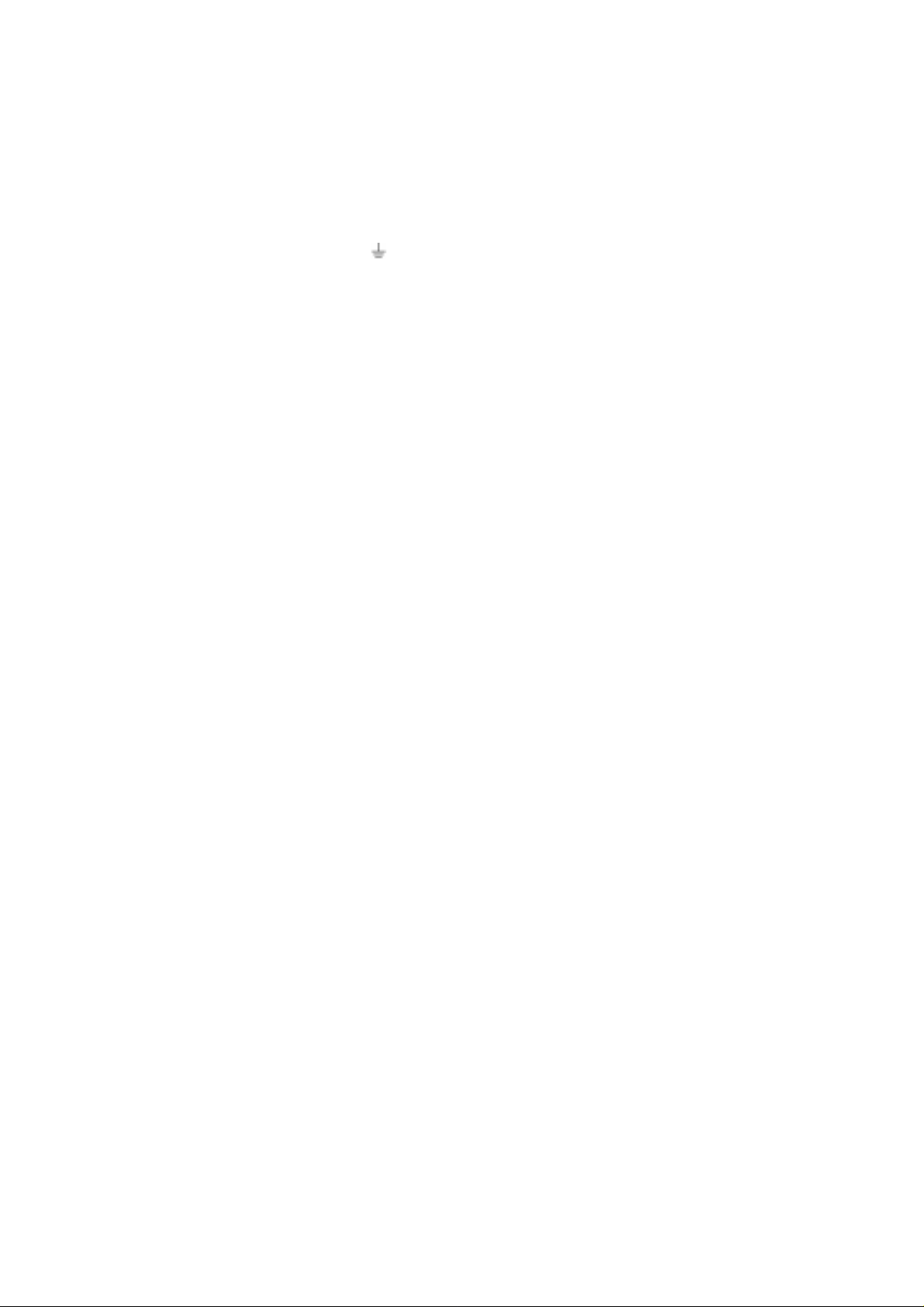
The wire which is coloured green and yellow must be connected to the
terminal in the plug which is marked with th e letter “E” o r by the safety
earth symbol
, or coloured green or green and yellow.
The wire which is coloured blue must be connected to the terminal which
is marked with the letter “N” or coloured black or blue.
The wire which is coloured brown must be connected to the terminal
which is marked with the letter “L” or coloured red or brown.
The outer sheath of the cord must be secured inside the plug. The
coloured wires should not hang out of the plug.
CONFORMITEITSVERKLARING (EUROPA)
Wij, Brother International Europe Ltd.,
Brother House 1 tame Street, Guide Bridge,
Audenshaw, Manchester M34 5JE, Engeland.
verklaren dat dit product voldoet aan onderstaande normgevende
documenten:
REGULERINGEN
Veiligheid: EN 60950, EN 60825
EMC: EN 55022 Klasse B, EN 50082-1
volgens de bepalingen van de richtlijn inzake Lage Spanning 73/23/EEC
en de richtlijn inzake elektromagnetische compatibiliteit 89/336/EEC
(zoals geamendeerd door 91/263/EEC en 92/31/EEC).
Productie in onderstaande fabrieken wordt uitgevoerd onder een
kwaliteitszorgsysteem dat is geregistreerd onder BSI Quality Assurance
en JQA Quality Assurance.
Brother Industries, Ltd., Kariya Plant
1-5, Kitajizoyama, Noda-cho, Kariya-shi,
Aichi-ken 448-0803, Japan.
BSI registratienummer FM27391
JQA registratienummer 0340
* Indien gebruikt in combinatie met de DX-2000, is dit product conform
EN 55022 klasse A.
Uitgegeven door:
Brother International Europe Ltd.
European Development and Technical Services Division
xv
Page 18
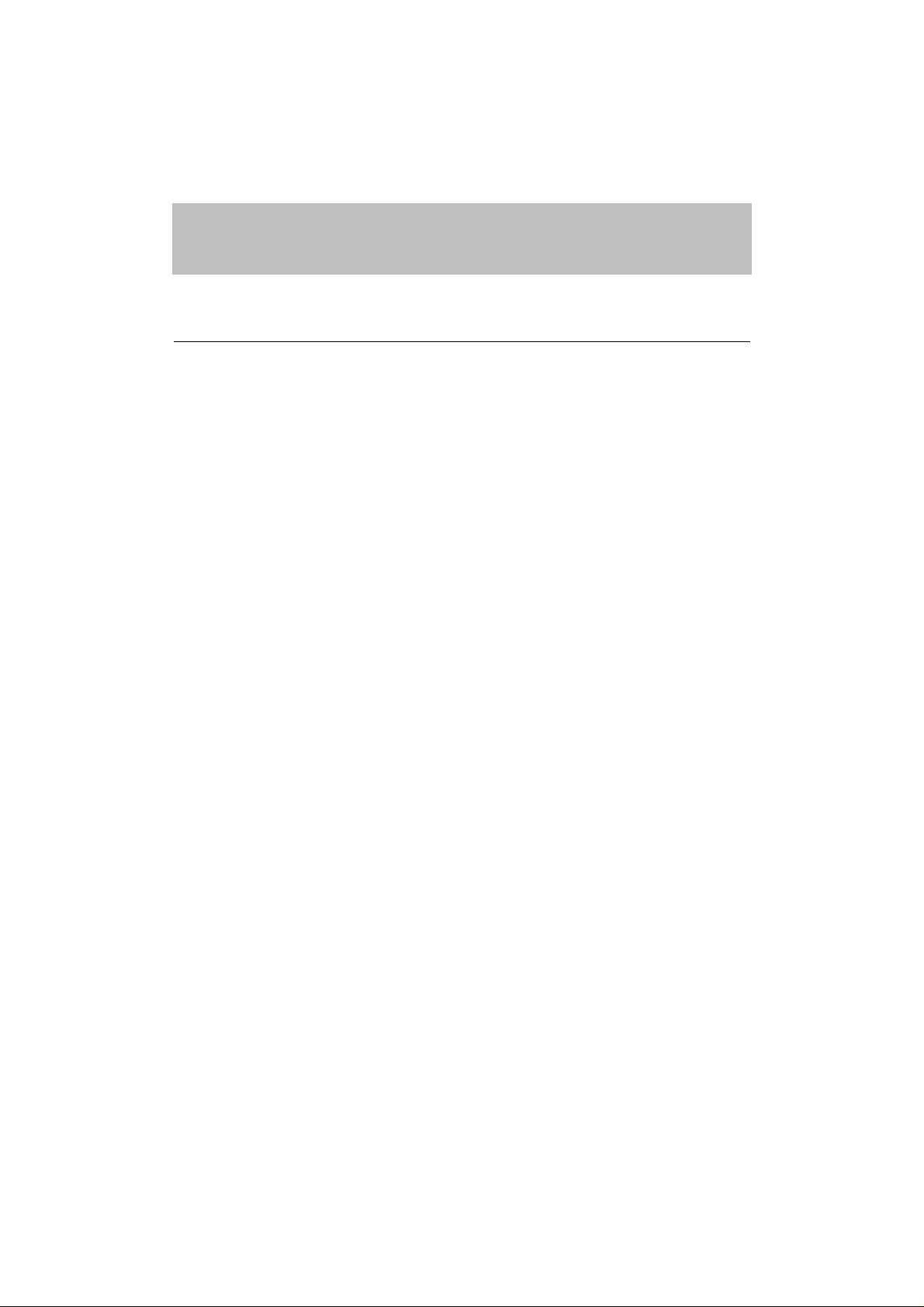
HOOFDSTUK 1
ALGEMEEN
OVER DEZE HANDLEIDING
Deze handleiding helpt u bij het aansluiten en optimaal gebruiken van uw
printer. De onderstaande onderwerpen worden in deze handleiding
besproken:
HOOFDSTUK 1 ALGEMEEN In dit hoofdstuk worden de kenmerken
van deze printer in het kort beschreven. Wij raden u aan dit hoofdstuk
eerst te lezen om vertrouwd te raken met uw printer.
HOOFDSTUK 2 KENNISMAKING & INSTALLATIE Algemene
gegevens over deze printer treft u aan in dit hoofdstuk. Wij adviseren u
dit hoofdstuk door te nemen voordat u de printer gaat gebruiken.
HOOFDSTUK 3 BEDRIJFSKLAAR MAKEN Dit hoofdstuk geeft u
belangrijke informatie over het installeren en aansluiten van de printer,
zodat u hem met uw computer en uw software kunt gebruiken. Het is
raadzaam dit hoofdstuk te lezen voordat u met uw printer gaat werken.
HOOFDSTUK 1 ALGEMEEN
HOOFDSTUK 4 BEDIENINGSPANEEL De functies van de
bedieningstoetsen en de betekenis van d e v e rsch illende lampjes worden in
dit hoofdstuk beschreven.
HOOFDSTUK 5 EXTRA TOEBEHOREN Dit hoofdstuk geeft u een
overzicht van de extra toebehoren voor deze printer.
HOOFDSTUK 6 ONDERHOUD In dit hoofdstuk treft u richtlijnen aan
voor het onderhoud van uw printer.
HOOFDSTUK 7 PROBLEMEN OPLOSSEN Dit hoofdstuk beschrijft
hoe u mogelijke problemen kunt oplossen.
APPENDICES In de verschillende appendices treft u gedetailleerde
technische specificaties aan. Een overzicht van de verschillende tekensets
en een referentielijst met commando’s is eveneens opgenomen.
INDEX Hier krijgt u een alfabetisch overzicht van de inhoud van deze
gebruiksaanwijzing en van de informatie op de meegeleverde CD-ROM.
1-1
Page 19
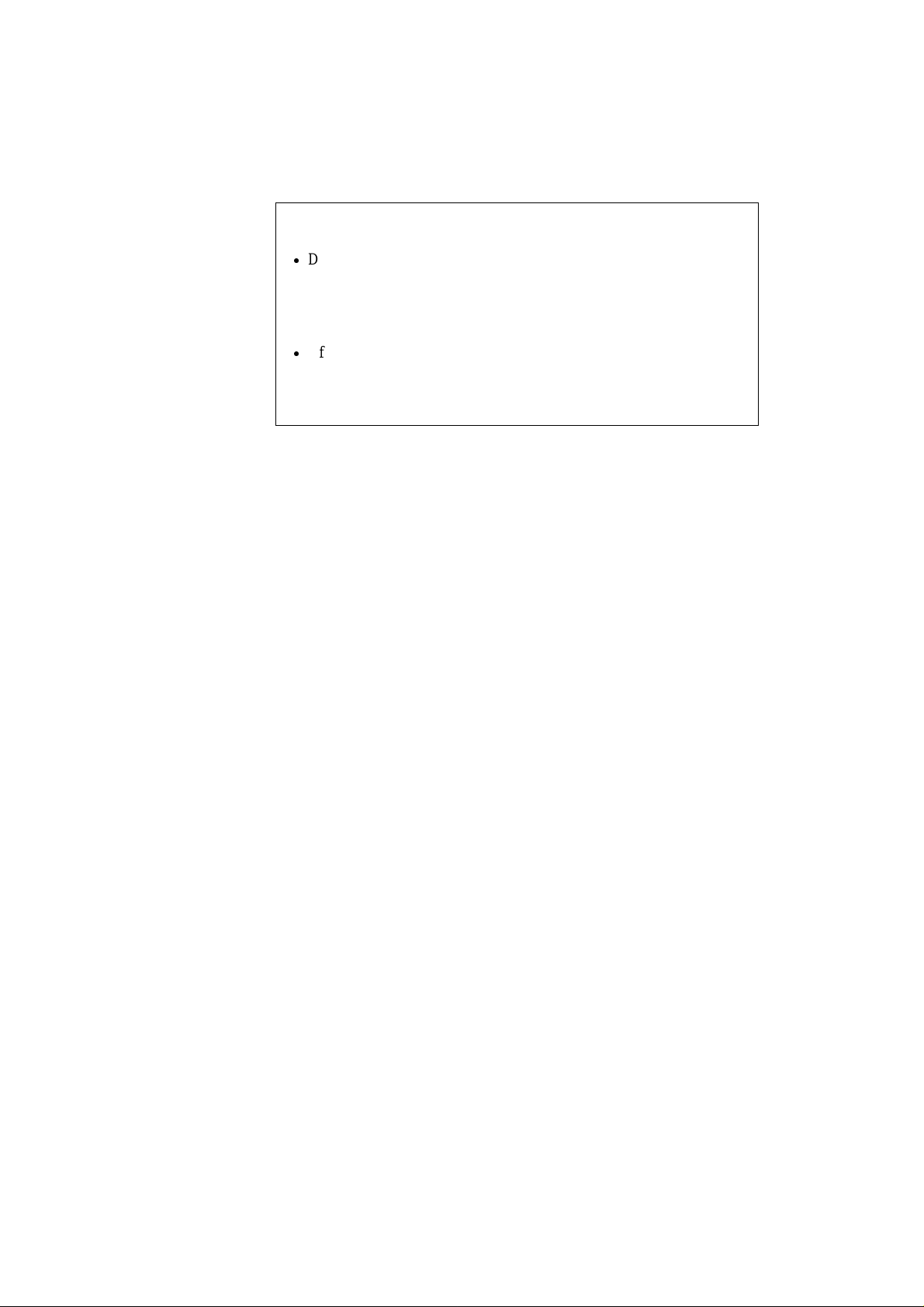
GEBRUIKERSHANDLEIDING
✒ Opmerkingen
Let bij het lezen van deze handleiding op het onderstaande:
De aanwijzingen en stapsgewijze instructies in deze handleiding leren
u met deze printer om te gaan. De instructies in hoofdstuk 2 en
hoofdstuk 3 gaan uit van de fabrieksinstellingen. Wanneer u de
fabrieksinstellingen - zoals de emulatie - wijzigt, zullen d e meldingen
op het LCD-scherm overeenkomstig worden aangepast.
Afhankelijk van het land waar deze prin ter g e lev e rd wordt, is de
standaardinstelling van het te gebruiken papier ingesteld op A4 of op
Legal en Letter. Sommige meldingen op het LCD-scherm zijn
afhankelijk van de ingestelde waarde.
1-2
Page 20
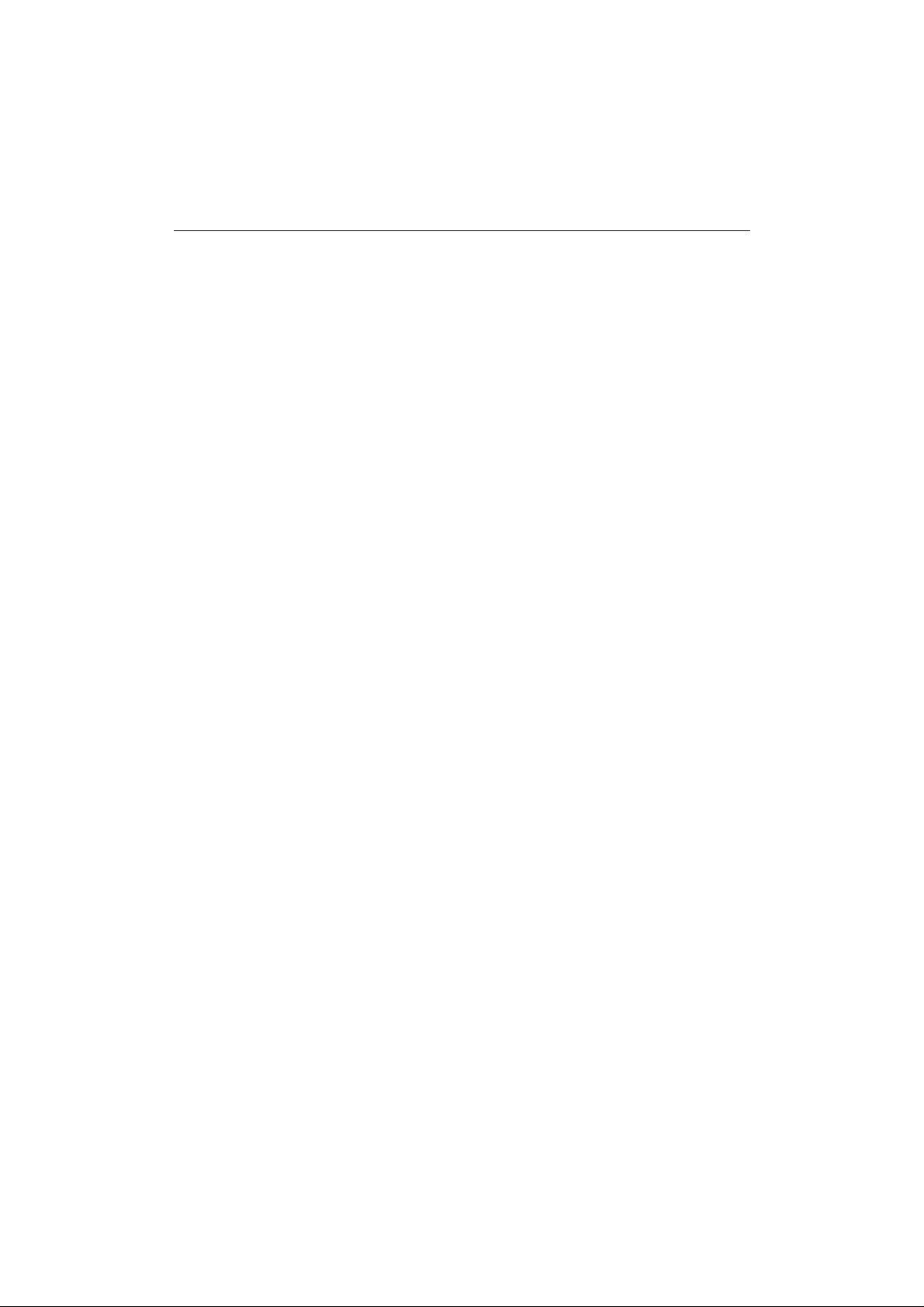
INSTALLATIE VANAF CD-ROM
Op de meegeleverde CD-ROM staat het volgende.
• Printer Driver & TrueType
Uw PC wordt voor de printer geconfigureerd door de printer driver en
de TrueType-compatibele lettertypen te installeren.
• Andere nuttige hulpprogramma's -
Op de CD-ROM staan diverse andere nuttige hulpp r ogramma's.
• Documentat ie -
Deze installatiehandleiding en de gebruikershandleiding staan ook op
de CD-ROM. De on-line handleidingen kunnen met Adobe
Acrobat Reader worden bekeken (ook deze software staat op de CDROM.
Als uw PC geen CD-ROM-station heeft, kunt u de printer driver vanaf de
meegeleverde diskettes installeren. De andere software die op de CDROM staat, kan via een PC met zowel een CD-ROM- als een
diskettestation naar diskettes worden gekopieerd.
-lettertypen -
HOOFDSTUK 1 ALGEMEEN
1-3
Page 21
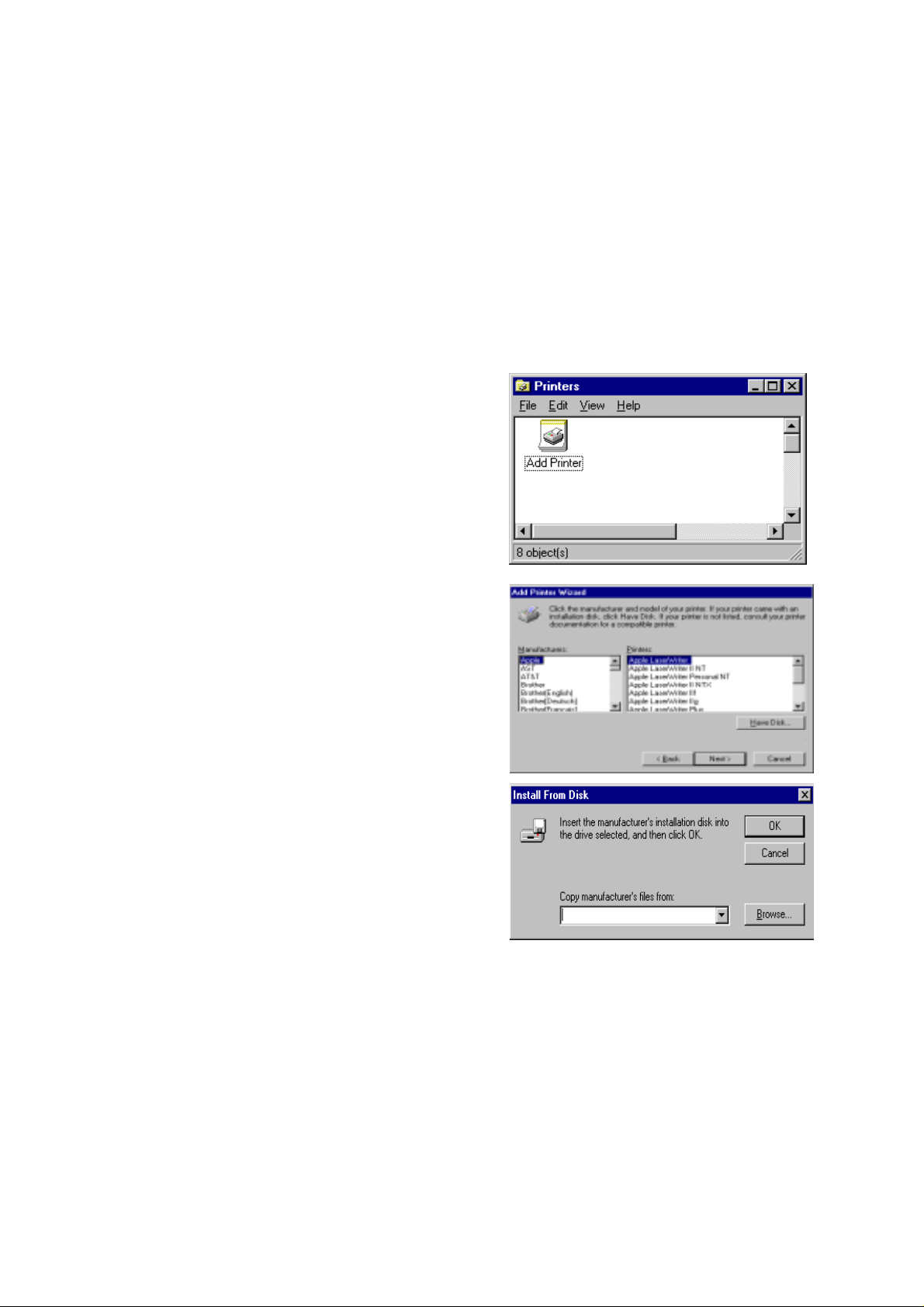
GEBRUIKERSHANDLEIDING
De printer driver en TrueType-lettertypen installeren
Voor Windows® 95/98/NT4.0
1. Plaats de meegeleverde CD-ROM in uw CD-ROM-station.
2. Klik op
3. Selecteer
dubbelklik op het
pictogram
toevoegen
4. Selecteer
5. Klik op
Start
Bladeren
en selecteer
Printers
Printer
.
Diskette
en
.
.
Instellingen
.
1-4
6. Open de volgende directory.
voor Windows 95/98>
<
D (of de letter van de drive):\ driver \ pcl \ Win95-31 \ Disk 1
<voor
Windows NT4.0>
D (of de letter van de drive): \ driver \ pcl \ WinNT4
Page 22
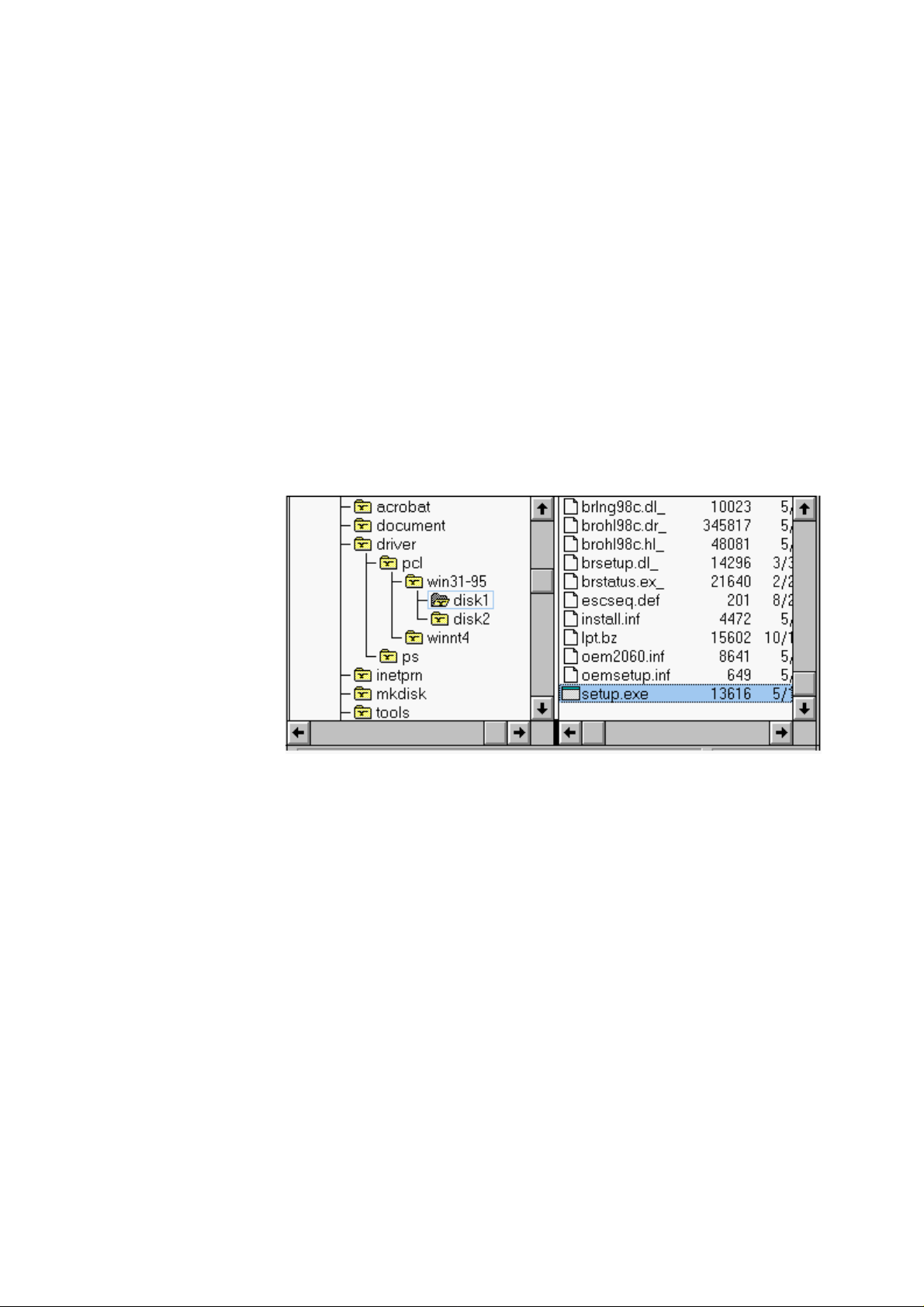
HOOFDSTUK 1 ALGEMEEN
7. Klik op OK.
8. Volg de instructies van Windows NT/95/98.
Voor Windows 3.1/3.11
1. Sluit alle toepassingen die op uw PC draaien.
2. Plaats de meegeleverde compact disc in het CD-ROM-station.
3. Gebruik Bestandsbeheer om de inhoud van de CD-ROM te bekijken
(Windows 3.1/3.11).
<Bestandsbeheer: Windows 3.1/3.11>
4. Open de sub-directory met de naam ‘Wind31-95’ in de directory
‘Driver’.
5. Dubbelklik op het bestand ‘setup.exe’ in de directory ‘Disk 1’. Het
installatieprogramma wordt opgestart.
Volg nu de instructies op uw scherm.
1-5
Page 23

GEBRUIKERSHANDLEIDING
Adobe Acrobat Reader installeren
U moet de Adobe Acrobat Reader-software installeren om de on-line
handleidingen te kunnen gebruiken.
1.Sluit alle toepassingen die op uw PC draaien.
2.Plaats de meegeleverde compact disc in het CD-ROM-station.
3. Gebruik de Verkenner (Windows 95/98/NT 4.0) of Bestandsbeheer
(Windows 3.1/3.11) om de inhoud van de CD-ROM te bekijken.
1-6
4. Open onder de map (directory) ‘Acrobat’ de submap (sub-directory)
die de gewenste taal bevat.
Ar16X301.exe - Windows 3.1/3.11
Ar32X301.exe - Windows 95/98/NT4.0
X duidt de taal aan.
5. Dubbelklik op het bestand ‘ArXXX301.exe’. Het
installatieprogramma wordt opgestart.
Volg nu de instructies op uw scherm.
Page 24
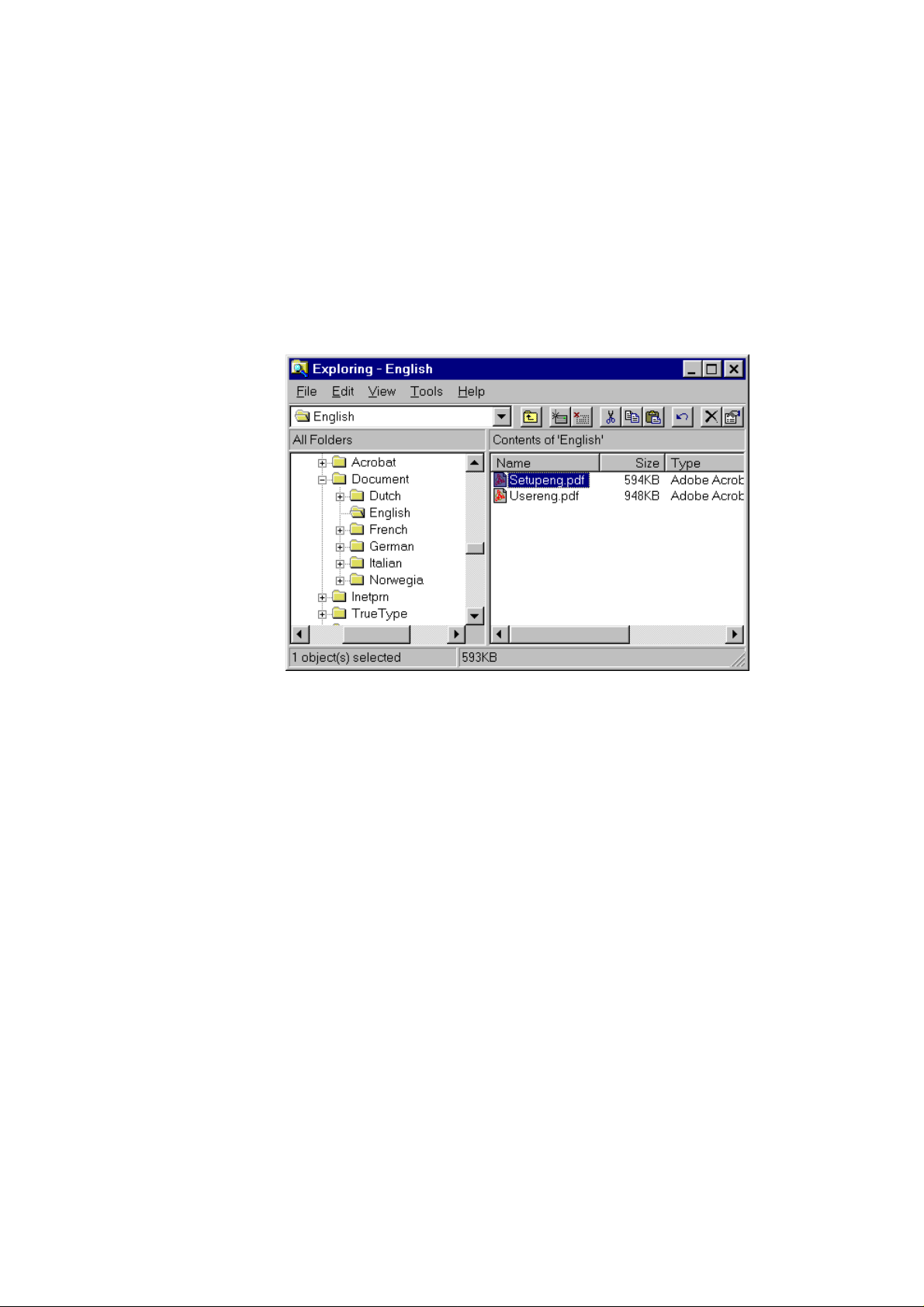
De on-line handleidingen bekijken
1.Plaats de meegeleverde compact disc in de CD-ROM-speler.
2. Gebruik de Verkenner (Windows 95/98/NT 4.0) of Bestandsbeheer
(Windows 3.1/3.11) om de inhoud van de CD-ROM te bekijken.
HOOFDSTUK 1 ALGEMEEN
3. Open onder de map (directory) ‘Document’ de submap (sub-
directory) die de gewenste taal bevat.
Userxxx.pdf
- Gebruikershandleiding
xxx duidt de taal aan.
4. Dubbelklik op het bestand dat u wilt openen.
5.De Acrobat Reader wordt automatisch opgestart en de door u
geselecteerde handleiding wordt geopend.
Raadpleeg het volgende onderdeel ‘Adobe
Acrobat Reader
gebruiken’.
1-7
Page 25
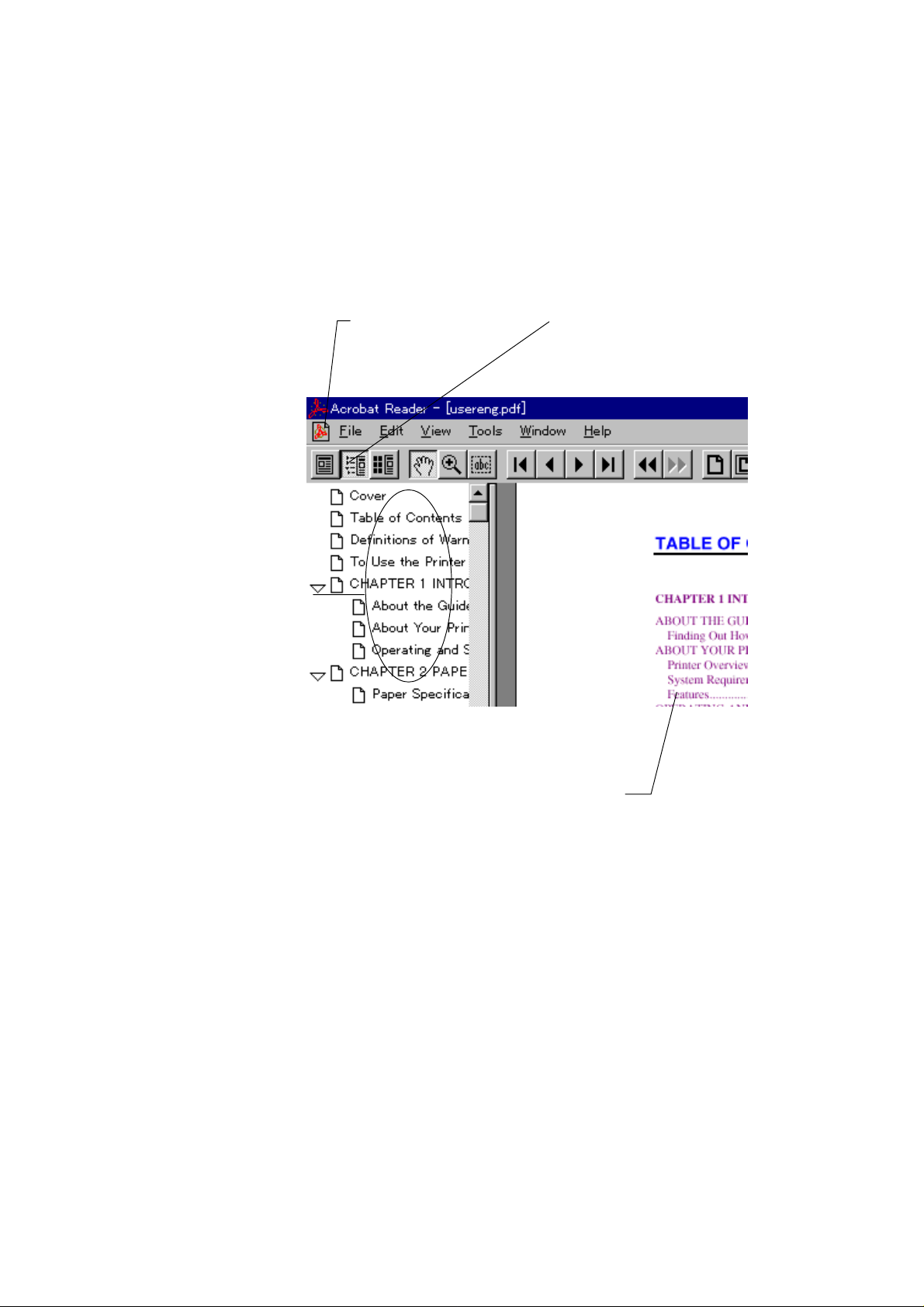
GEBRUIKERSHANDLEIDING
Adobe Acrobat Reader gebruiken
Bookmarks -
Deze bookmarks
bevatten de titels van
de verschillende
onderdelen in elk
hoofdstuk.
Om naar de door de
bookmark aangegeven
bestemming te gaan,
klikt u op de
bookmark-tekst, of
dubbelklikt u op het
pagina-pictogram
links van de
bookmark-naam.
Selecteer in dit menu de
optie ‘Close’ om het
i
Klik hier om de bookmarks
links van het document te
kunnen zien.
1-8
De paarse tekst heeft links naar pagina's met gerelateerde
onderwerpen. De vorm van de cursor verandert in een vingertje
wanneer u de cursor over een link plaatst . Klik op een link om
daar naar over te schakelen.
Page 26
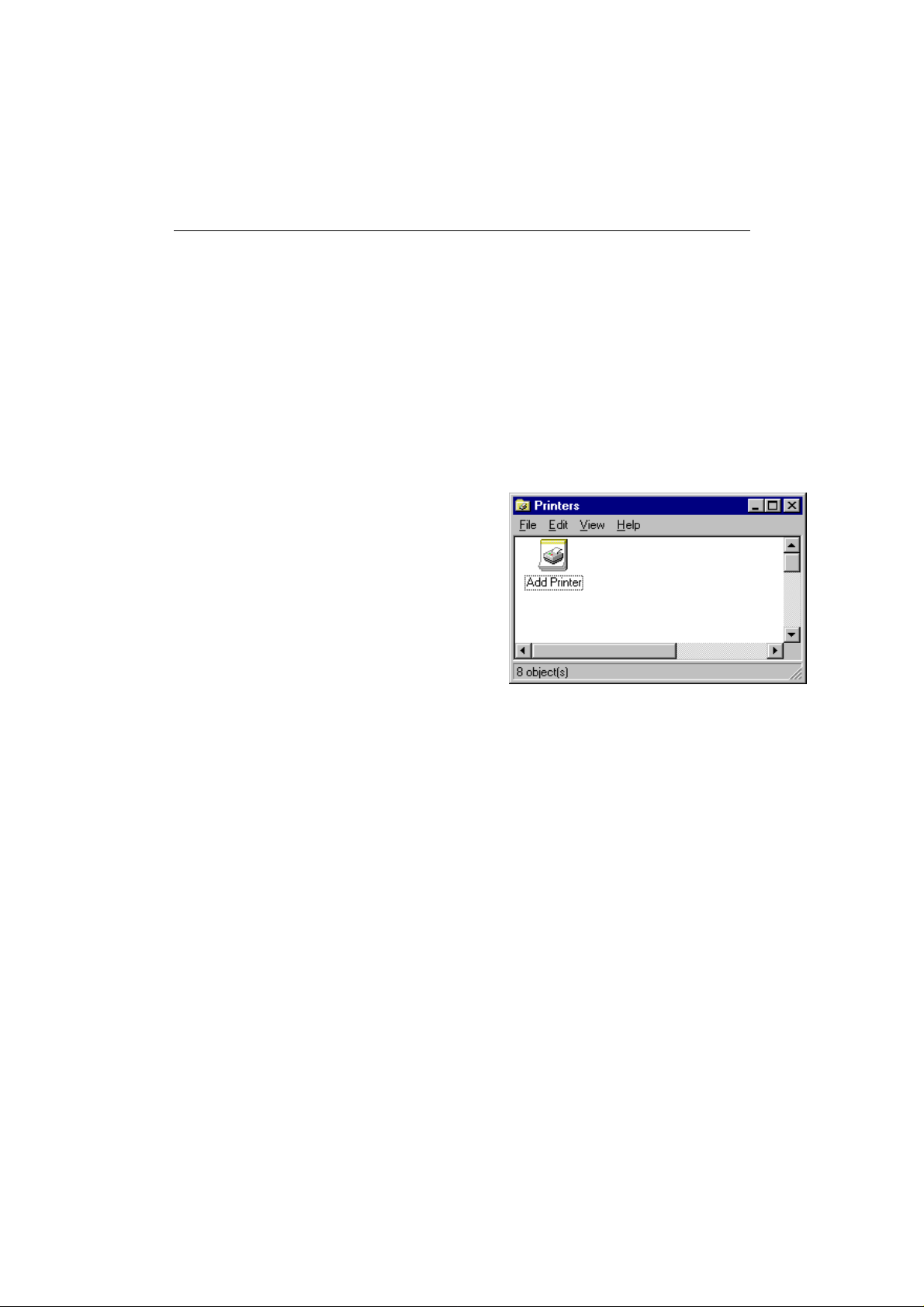
INSTALLATIE VANAF DISKETTES
U moet Windows voor deze printer configureren. Hiertoe installeert u de
printer driver en de TrueType-compatibele lettertypen vanaf de
meegeleverde diskettes.
Voor Windows 95/98
1. Plaats de meegeleverde diskette met het opschrift “disk1” in uw
diskettestation.
HOOFDSTUK 1 ALGEMEEN
2. Klik op
3. Selecteer
dubbelklik op het
pictogram
toevoegen
4. Volg nu de instructies van Windows 95/98.
Voor Windows 3.1
Aangezien de meegeleverde printer driver en lettertypen gecomprimeerd
op schijf zijn opgenomen, dient het installatieprogramma gebruikt te
worden om ze te installeren. Bij onderstaande instructies wordt ervan
uitgegaan dat de driver en de lettertypen vanaf diskettestation A
geïnstalleerd worden.
Start
Printers
Printer
.
en selecteer
en
Instellingen
.
1. Start Windows 3.1.
2. Plaats de meegeleverde diskette voor Windows in uw diskettestation.
3. Kies in Programmabeheer in het menu
Bestand
de optie
Starten
.
1-9
Page 27
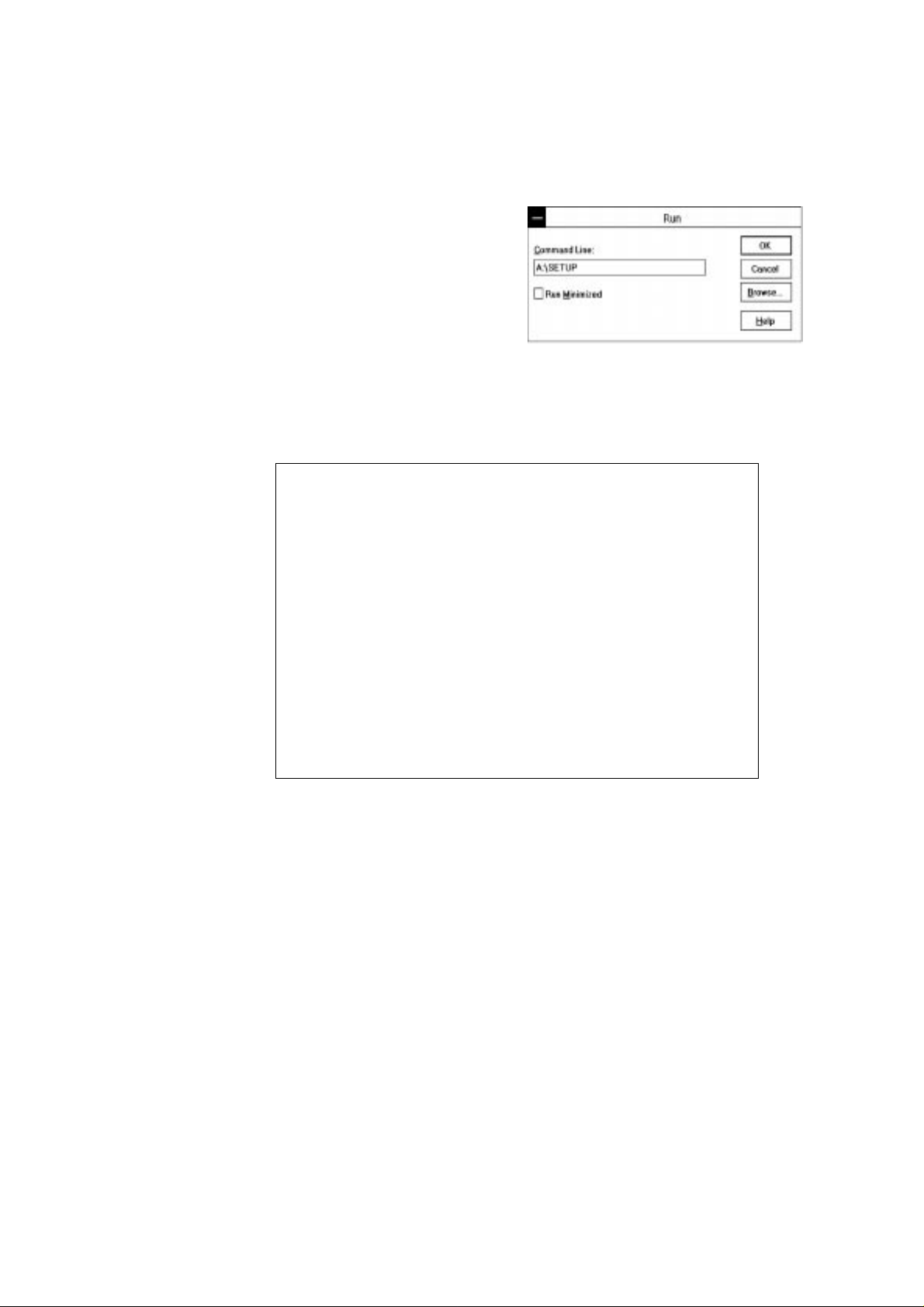
GEBRUIKERSHANDLEIDING
4. Typ in het daarvoor bestemde
5. Het installatieprogramma wordt opgestart. Volg nu de instructies op
✒
•
•
•
•
vak de naam van het
diskettestation waarin u de
meegeleverde diskette heeft
geplaatst, gevolgd door
SETUP
“
Klik op OK of druk op
”, bijv. A:\SETUP.
Enter
.
uw computerscherm. (Vergeet niet om Windows opnieuw op te
starten nadat de installatie is voltooid. )
Opmerking
Het installatieprogramma zal uw SYSTEM.INI bestand in Windows
automatisch bijwerken en DEVICE=bi-di.386 aan de sectie [386Enh]
toevoegen. Zijn er reeds drivers voor bi-directionele parallelle
communicatie geïnstalleerd, dan worden deze door de nieuwe driver
op non-actief gesteld. Wilt u de oude driver weer gebruiken, dan moet
deze opnieuw geïnstalleerd worden, waardoor de HL-2060 serie driver
op non-actief zal worden gesteld
.
Het installatieprogramma maakt van de geïnstalleerde printer driver de
standaard driver voor Windows
.
Het installatieprogramma stelt de printerpoort automatisch in op de
parallelle interface, LPT1
.
Het installatieprogramma brengt wijzigingen aan in het SYSTEM.INI
bestand. U moet Windows nu opnieuw opstarten, zodat de
wijzigingen van kracht worden en de geïnstalleerde parallelle bidirectionele driver in werking kan treden
.
1-10
Page 28

HOOFDSTUK 1 ALGEMEEN
Uw Connecting Your printer met de USB-interface op uw computer aansluiten
De universele seriële bus is een interface waarmee u de printer op
meerdere randapparaten kunt aansluiten. Als uw PC een USB-poort
heeft, kunt u de printer met de USB-interface op uw PC aansluiten.
Hiertoe volgt u onderstaande procedure.
✒
Opmerkingen
• Sluit eerst dit CD-ROM-programma af, pas dan mag u de USB-driver
installeren.
Wij raden u aan de USB-interface met deze printer onder Microsoft
Windows 98 te gebruiken.
Microsoft Windows 95 OSR2.1 ondersteunt de USB-interface
weliswaar, maar sommige PC’s kunnen daarmee niet goed met de
esUSB-interface werken.
• In dezelfde keten van de USB-aansluiting k an slechts één Brother-
printer worden gebruikt. Als in dezelfde keten van de USBaansluiting meer dan ééntwo Brother-printer is aangesloten, kan
slechts één van deze printers worden gebruiktprinted.
• Voor de meest recente driver verwijzen wij u naar de volgende pagina
van onze web-locatie:
http://www.brother.com/english/E-ftp/softwin.html/
De USB-driver op uw PC installeren
1. Zet de printer uit.
Sluit uw PC en de HL-2060
met de USB-interfacekabel
op elkaar aan.
1-11
Page 29
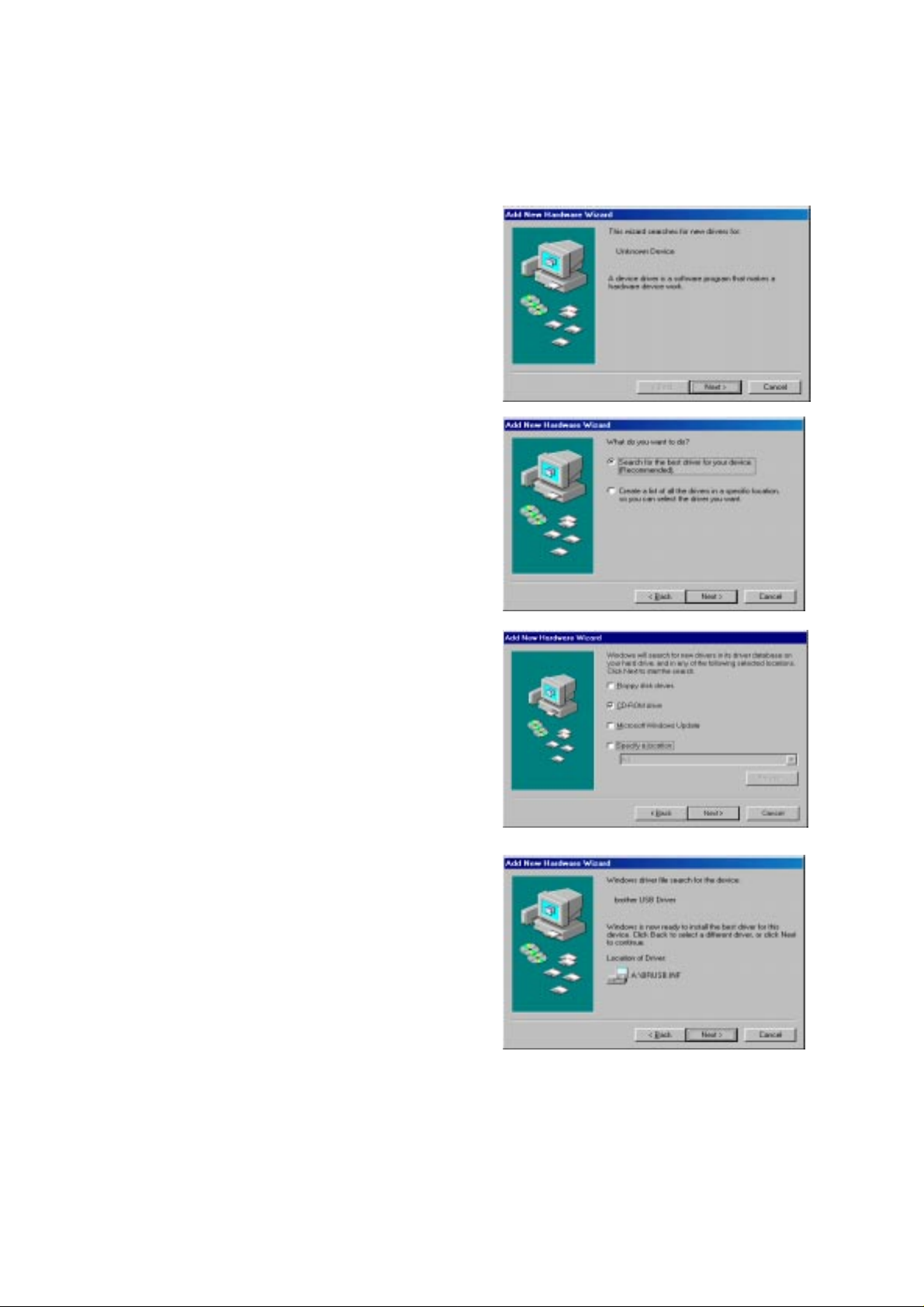
GEBRUIKERSHANDLEIDING
2. Zet de printer aan.
Op uw computerscherm
verschijnt nevenstaand
dialoogvenster.
Klik op
3.Selecteer de optie die zoekt
naar het beste
stuurprogramma voor uw
apparaat.
Klik op
4.Plaats de meegeleverde
diskette of CD-ROM in het
station van uw PC.
Selecteer “CD-ROM-
station”,
door u gebruikte medium.
Volgende.
Volgende
afhankelijk van het
.
1-12
Klik op
5.Klik op
De USB-driver is nu
geïnstalleerd.
Volgende.
Volgende
.
Page 30
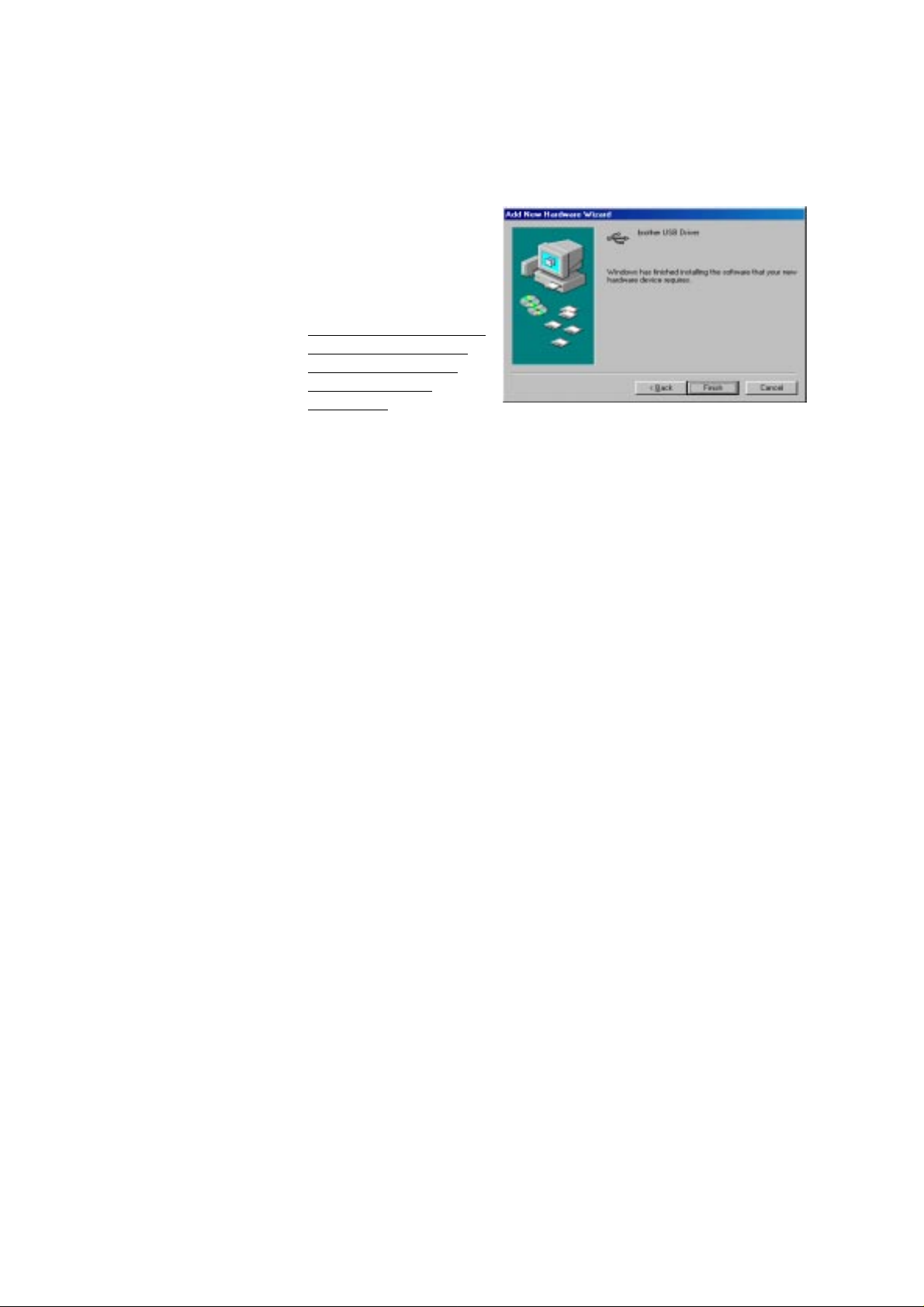
6. Wanneer u nevenstaand
dialoogvenster op uw
computerscherm ziet,
Voltooien.
u
op
Windows 98 moet opnieuw
worden opgestart, zodat
de geïnstalleerde USBdriver kan worden
geactiveerd.
klikt
De printer driver op uw PC installeren
Nadat de USB-driver is geïnstalleerdd, moet u de printer driver
installeren.
Vanaf CD-ROM: Voer het CD-ROM-programma uit en schakel over naar
het menu ‘Driver installeren’.
HOOFDSTUK 1 ALGEMEEN
Vanaf diskette: Raadpleeg de installatiehandleiding voor de software.
De printerpoort op USB instellen
Nadat de USB-driver en de printer driver geïnstalleerd zijn, moet de
printerpoort worden ingesteld op ‘USB-poort’.
1. Klik op
2. Selecteer onder Printers het pictogram HL-2060. Het pictogram van
de HL-2060 is nu gemarkeerd.
3. Selecteer in het menu
Start
en selecteer onder
Bestand
Instellingen
de optie
Eigenschappen
de optie
Printers
.
.
1-13
Page 31

GEBRUIKERSHANDLEIDING
4. Klik op het tabblad
Details
.
Problemen oplossen
1-14
5. Selecteer in het vak ‘Afdrukken naar de volgende poort’ de optie
BRUSB
: (USB-printerpoort).
6. Klik op OK om het dialoogvenster Eigenschappen te sluiten.
Wil de printer niet via de USB-poort afdrukken, probeer dan de driver als
volgt opnieuw te installeren:
1. Dubbelklik in de USB-directory van de CD-ROM op het bestand
‘DeinsUSB.exe’.
2. Zet de printer uit en weer aan.
3. De “Wizard nieuwe hardware” wordt opnieuw opgestart. Volg de
instructies van de wizard.
Page 32

OVER DEZE PRINTER
Kenmerken
De printer is standaard voorzien van onderstaande kenmerken. Wilt u
meer informatie over een van deze mogelijkheden, raadpleeg dan de
bladzijde die aan het einde van de paragraaf wordt aangegeven.
Snelle en stille laserprinter
Deze printer maakt gebruik van elektrofotografische technologie en scant
met een laserstraal, waardoor hij documenten van A4-formaat kan
afdrukken met een snelheid van maximaal 20 pagina’s per minuut en
documenten van Letter-fo rmaat met een snelheid van maximaal 21
pagina’s per minuut. De controller maakt gebruik van e en snelle 32-bit
RISC-microprocessor en speciale hardware chips. Er wordt geruisloos
afgedrukt, zodat u tijdens het afdrukken thuis en op kantoor ongestoord
kunt doorwerken: max
A (afdrukken)/45 dB A (stand-by).
Resolutie van 1200 dpi
HOOFDSTUK 1 ALGEMEEN
. 55 dB A (afdrukken)/40 dB A (stand-by) of 52 dB
Deze printer gebruikt een print-motor met een resolutie van 1200 punten
per inch (dpi). Vergeleken met een 300-dpi motor is de kwaliteit van de
afdrukken beduidend beter. Zie pagina 4-31. Wanneer de 300-dpi stand
wordt gebruikt, kan de printer indien nodig ook 300-dpi gegevens
afdrukken. (In HP-emulatie kunt u met speciale bedieningsopdrachten
een horizontale 1200-dpi stand selecteren. Zie pagina Appendix-54.)
High Resolution Control
De High Resolution Control (HRC) creëert heldere en haarscherpe
afdrukken. Zie pagina 4-34.
Onderhoudsvrije tonercassette
De tonercassette kan maximaal 9000 pagina’s afdrukken die aan één zijde
bedrukt worden met een vlakvulling van 5%. De tonercassette bestaat uit
slechts een onderdeel, is makkelijk te vervangen en behoeft geen
ingewikkeld onderhoud. Het enige dat u hoeft te doen, is hem te
installeren. Zie pagina
Advanced Photoscale Technology
Deze printer kan grafische afbeeldingen afdrukken in 256 verschillende
grijswaarden in de HP
geeft een kwaliteit die bijna gelijk staat aan foto’s.
2-7.
®
LaserJet 5™-emulatie en BR-Script Level 2. Dit
1-15
Page 33

GEBRUIKERSHANDLEIDING
Handinvoer
Papier wordt automatisch vanuit de papierbak ingevoerd. Vanuit de
universele bak en de bovenste papierbak kunnen zelfs enveloppen worden
ingevoerd. Daarnaast kan papier via de universele bak ook vel voor vel
worden ingevoerd. Zie pagina 3-15 voor automatische papierinvoer en
pagina 3-15 voor handmatige papierinvoer.
Vier interfaces
De printer is voorzien van een snelle bi-directionele parallelle interface,
een RS-232C seriële interface, een USB-interface (universele seriële bus)
en een MIO-interface (MIO = modulaire input/output).
Maakt uw software gebruik van deze bi-directionele parallelle interface,
dan kan de status van de printer via de computer worden gecontroleerd.
Deze interface is volledig compatibel met de industriestandaard bidirectionele parallelle interface. Zie pagina 2-15.
De RS-232C seriële interface is een industriestandaard en kan via een
standaard seriële kabel dan ook op iedere computer worden aangesloten.
Zie pagina 2-15.
De universele seriële bus is een interface waarmee de printer op meerdere
randapparaten aangesloten kan worden (alleen Windows 98).
De MIO-interface geeft de mogelijkheid om algemeen verkrijgbare MIOcompatibele insteekkaarten te gebruiken. Met een dergelijke kaart kunt u
meer dan één interfacepoort gebruiken, bijvoorbeeld voor netwerken of
printer-sharing. Zie pagina 5-7.
Automatische interfaceselectie
Deze printer kan automatisch de bi-directionele parallelle interface, de
RS-232C seriële interface, de USB-interface (universele seriële bus), of
de MIO-interface kiezen, afhankelijk van de poort waar de gegevens
binnenkomen. Dankzij deze eigenschap kan de printer op meerdere
computers tegelijk worden aangesloten. Zie pagina 3-5.
Vijf emulaties
®
Deze printer emuleert de Hewlett-Packard
®
(PCL
6), PostScript® Level 2 taalemulatie (Brother BR-Script Level 2)
printers, de industriestandaard HP-GL™ plotter, evenals de EPSON
850™ en IBM
®
Proprinter XL® printers. U kunt alle software gebruiken
laserprinter - LaserJet 5
®
FX-
die minstens één van deze emulaties ondersteunt. Zie pagina 3-1.
1-16
Page 34

HOOFDSTUK 1 ALGEMEEN
Automatische emulatieselectie
De printer kan automatisch de juiste emulatie kiezen, afha n kelijk van de
printcommando’s die hij van de computersoftware ontvangt. Dankzij
deze eigenschap kan de printer eenvoudig in een netwerk worden
opgenomen. Zie pagina 3-3.
Gegevenscompressie
Grafische gegevens en fonts worden automatisch gecomprimeerd in het
geheugen opgeslagen. Hierdoor kunnen zonder extra geheugen meer
lettertypen en grotere grafische afbeeldingen worden afgedrukt.
Geheugenuitbreiding
Deze printer heeft standaard 8 Mbytes RAM. Dit kan worden uitgebreid
tot maximaal 72 Mbytes. Wanner de los verkrijgbare duplex-unit is
geïnstalleerd en u dubbelzijdig afdrukt, moet het geheugen worden
uitgebreid tot een totaal van 10 Mbytes of meer, anders kan er niet
dubbelzijdig worden afgedrukt met een resolutie van 600 dpi. Zie pagina
4-33 en 5-8. (Hoeveel geheugen er standaard geplaatst is, is afhankelijk
van het model printer en van het land waar de printer geleverd wordt.)
75 schaalbare en 12 bitmapped lettertypen
Deze printer beschikt over onderstaande schaalbare lettertypen en
rasterfonts (bitmapped lettertypen). Welke lettertypen u kunt gebruiken
hangt af van de gebruikte emulatie.
■ HP LaserJet, EPSON FX-850 en IBM Proprinter XL
Schaalbare lettertypen:
Intellifont-compatibele Fonts:
• Alaska, Extravet
• Antique Oakland, Schuin, Vet
• Brougham, Schuin, Vet, VetSchuin
• Cleveland Condensed
• Connecticut
• Guatemala Antique, Cursief, Vet, VetCursief
• Letter Gothic, Schuin, Vet
• Maryland
• Oklahoma, Schuin, Vet, VetSchuin
• PC Brussels Light, LichtCursief, Demi, DemiCursief
• PC Tennessee Roman, Cursief, Vet, VetCursief
• Utah, Schuin, Vet, VetSchuin
• Utah Condensed, Schuin, Vet, VetSchuin
1-17
Page 35

GEBRUIKERSHANDLEIDING
■ BR-Script 2
Met Microsoft® Windows® 3.1 / Windows 95/98 TrueType
compatibele lettertypen:
• BR Symbol
• Helsinki, Schuin, Vet, VetSchuin
• Tennessee Roman, Cursief, Vet, VetCursief
• W Dingbats
Met Type 1 Font compatibele lettertypen:
• Atlanta Book, BookSchuin, Demi, DemiSchuin
• Calgary MediumCursief
• Copenhagen Roman, Cursief, Vet, VetCursief
• Portugal Roman, Cursief, Vet, VetCursief
Originele Brother-lettertypen:
• Bermuda Script
•Germany
• San Diego
•US Roman
Bitmapped lettertypen oftewel rasterfonts (Staand en Liggend):
• LetterGothic16.66 Medium, Cursief, Vet, VetCursief
• OCR-A
• OCR-B
Schaalbare lettertypen:
• Atlanta Book, BookSchuin, Demi, DemiSchuin
• Alaska, Extravet
• Antique Oakland, Schuin, Vet
• Bermuda Script
• BR Dingbats
• BR Symbol
• Brougham, Schuin, Vet, VetSchuin
• Brussels Light, LichtCursief, Demi, DemiCursief
• Calgary MediumCursief
• Cleveland Condensed
• Connecticut
• Copenhagen Roman, Cursief, Vet, VetCursief
• Germany
• Guatemala Antique, Cursief, Vet, VetCursief
• Helsinki, Schuin, Vet, VetSchuin
• Helsinki Narrow, Schuin, Vet, VetSchuin
• Letter Gothic, Schuin, Vet
• Maryland
• Oklahoma, Schuin, Vet, VetSchuin
• Portugal Roman, Cursief, Vet, VetCursief
• San Diego
• Tennessee Roman, Cursief, Vet, VetCursief
• US Roman
• Utah, Schuin, Vet, VetSchuin
• Utah Condensed, Schuin, Vet, VetSchuin
1-18
Page 36

HOOFDSTUK 1 ALGEMEEN
Snel afdrukken met Microsoft Windows 95 / 98 / NT 4.0 /
Windows 3.1
Aangezien de printer ingebouwde TrueType-compatibele fonts heeft, kan
in combinatie met Microsoft Windows 95 / 98 / NT 4.0 / Windows 3.1
snel worden afgedrukt zonder eerst de lettertypen te downloaden. Tevens
heeft de printer een ingebouwde TrueType-rasterizer, waardoor
lettertypen bijzonder snel gegenereerd kunnen worden.
Barcodes afdrukken
Met deze printer kunnen de volgende 11 barcodes worden afgedrukt:
•Code 39 •UPC-E
•Interleaved 2 of 5 •Codabar
•EAN-8 •US-PostNet
•EAN-13 •ISBN
•UPC-A •Code 128
•EAN-128
CCITT G3/G4
Omdat behalve de HP-compatibele formaten ook CCITT G3/G4
ondersteund wordt, kan de printer gegevens die op deze manier
gecomprimeerd zijn snel verwerken en afdrukken.
Paneelslot
Als de instellingen van het bedieningspaneel worden gewijzigd zonder
dat u daar erg in heeft, kan de printer een heel ander resultaat dan
verwacht geven. Om dit soort problemen uit te sluiten kunt u het
bedieningspaneel op slot zetten. Zie pagina 4-46.
Stroomspaarstand
Laserprinters gebruiken veel stroom om de fixeerinrichting op
temperatuur te houden. Deze printer heeft een ingebouwde
stroombesparingsstand die ervoor zorgt dat de printer in rust veel minder
stroom gebruikt. In de fabriek wordt deze stand standaard op AAN
ingesteld, en dit kenmerk voldoet aan de nieuwe EPA Energy Star norm.
Ook wanneer deze functie niet wordt ingeschakeld, gebruikt de printer
minder stroom dan andere laserprinters. Zie pagina 4-73.
Tonerspaarstand
Deze printer beschikt over een stand voor tonerbesparing. Wanneer u
deze stand gebruikt, reduceert u de bedrijfskosten van uw printer
aanzienlijk en gaat uw tonercassette bovendien langer mee.
Zie pagina 4-73.
1-19
Page 37

GEBRUIKERSHANDLEIDING
Functie voor opnieuw afdrukken
De laatste afdruktaak kan met één druk op een toets nogmaals worden
afgedrukt, zonder dat de gegevens weer vanuit de computer gestuurd
hoeven te worden. Zie pagina 4-65.
Fontkaart, Flash-geheugenkaart en HDD-kaart
Deze printer is voorzien van twee sleuven voor een los verkrijgbare
fontkaart, Flash-geheugenkaart of HDD-kaart.
Als u een of meer los verkrijgbare fontkaarten heeft geïnstalleerd, kunt u
naast de in de printer geïnstalleerde lettertypen ook de lettertypen van de
betreffende kaart(en) gebruiken. De zaak waar u deze printer heeft
gekocht kan u meer vertellen over d ergelijke los verkrijgbare kaarten.
Gebruikersinstellingen opslaan
Met uw eigen instellingen voor de toetsen op het paneel werkt uw printer
geheel volgens uw eigen specificaties. Er kunnen twee verschillende sets
gebruikersinstellingen worden opgeslagen. Zie pagina 4-51.
1-20
Page 38

Toebehoren
HOOFDSTUK 1 ALGEMEEN
Voor deze printer zijn onderstaande toebehoren verkrijgbaar:
Tweede papierbak
Een tweede papierbak breidt de papierinvoermogelijkheden van de
printer uit. Deze papierbak kan bijvoorbeeld gevuld worden met een
ander soort papier, en er kan automatisch tussen de bakken worden
omgeschakeld. Zie pagina 5-1.
Duplex-unit
Met de duplex-unit kunt u papier aan beide zijden bedrukken.
Zie pagina 5-13.
In deze printer kunnen bovendien onderstaande, in de handel verkrijgbare
producten worden geïnstalleerd:
MIO-kaart
Een in de handel verkrijgbare modulaire input/output (MIO) kaart geeft u
de beschikking over een extra interfacepoort, zodat u uw printer in een
netwerk kunt opnemen of hem met meerdere computers tegelijk kunt
delen. Zie pagina 5-7.
Fontkaarten
Los verkrijgbare fontkaarten met extra schaalbare lettertypen of
rasterfonts. Zie pagina 5-5.
Flash-geheugenkaart en HDD-kaarten
Er kan een los verkrijgbare Flash-geheugenkaart of een HDD-kaart
worden geïnstalleerd. Op een los verkrijgbare, PCMCIA-compatibele
Flash-geheugenkaart of HDD-kaart kunnen lettertypen, macro's, logo's en
andere printgegevens worden opgeslagen. Zie pagina 4-37 en 5-3.
Extra RAM
Met los verkrijgbare geheugen-modules kan het geheugen worden
uitgebreid tot maximaal 72 Mbytes. Zie pagina 5-8.
1-21
Page 39

HOOFDSTUK 2 KENNISMAKING & INSTALLATIE
HOOFDSTUK 2
KENNISMAKING & INSTALLATIE
VOORDAT U BEGINT
Onderdelen
Verpakking van de printer
Controleer eerst of de volgende onderdelen in de verpakking van de
printer aanwezig zijn.
Netsnoer
Bovenste papierbak
(in de printer geïnstalleerd)
Gebruikershandleiding
(dit boek)
Printer
Diskette #1 met de Windows dri ver
Diskette #2 met de Windows dri ver
CD-ROM
Afb. 2-1 Onderdelen in de doos van de printer
2–1
Page 40

GEBRUIKERSHANDLEIDING
!
✒ Opmerking
• Een interface-kabel wordt niet standaard meegeleverd. Zorg bij de
• Afhank elijk van het land waar deze printer geleverd wordt, is de
Tonercassette
De tonercassette is verpakt in een afzonderlijke doos.
aankoop van een kabel dat deze past op de door u gebruikte interface.
Afhankelijk van het land waar u de pr inter heeft aangeschaft, kan het
netsnoer afwijken van bovenstaande afbeelding.
standaardinstelling van het te gebruiken papier ingesteld op A4, Letter
of Legal.
Op de afbeelding in deze handleiding is de A4-papiercassette in deThe
illustration of the HL-2060 printer geïnstalleerd.
Als de Letter/Legal-papiercassette is geïnstalleerd, steekt deze achter
de printer uit.
De A4-cassette steekt niet achter de printer uit.
•110/120V model: ingesteld op Letter of Legal.
•220/240V model: ingesteld op A4.
Let op
De tonercassette is in een zak verpakt. Maak deze zak nu nog niet open,
doe dit pas net voor u de tonercassette gaat plaatsen. De tonercassette
mag niet te lang aan licht worden blootgesteld.
Afb. 2-2 Tonercassette
2–2
Page 41

Algemeen overzicht
Bedieningspaneel
Sleuf voor
Font/IC-kaart
Universele papierbak (MF)
Uitvoerlade
(face-down)
Bovenste papierbak
Stroomschakelaar
Afb. 2-3 Vooraanzicht
HOOFDSTUK 2 KENNISMAKING & INSTALLATIE
Bovenkap
Achterklep
Aansluiting voor
netsnoer
Afstelknop voor face-up/face
-down papieruitvoer
Aansluiting voor bi-
directionele parallelle
interface
Aansluiting voor RS-232C
seriële interface
Modulaire aansluiting
voor toebehoren
Afb. 2-4 Achteraanzicht
Sleuf voor
MIO-kaart
Aansluiting voor
universele seriële
bus
2–3
Page 42

GEBRUIKERSHANDLEIDING
Juiste opstelling van de printer
Raadpleeg onderstaande richtlijnen voordat u de printer gaat gebruiken.
Stroomvoorziening
Gebruik de printer alleen binnen de nominale netspanning.
Wisselstroom: ±10% van nominale netspanning
Frequentie: 50/60 Hz (220-240 V) of 50/60 Hz (110-120 V)
De lengte van het netsnoer, inclusief eventueel verlengsnoer, mag niet
meer dan 5 meter bedragen.
Gebruik het stopcontact waarop u de printer aansluit niet samen met
andere veel stroom gebruikende apparatuur zoals airconditioners,
kopieermachines, papiervernietigers enz. Kan dit niet worden
voorkomen, dan raden wij u aan om een netfilter te gebruiken.
Gebruik een spanningsstabilisato r als de netspanning aan fluctuaties
onderhevig is.
Omgeving
Vermijd extreme temperaturen en vocht. Gebruik de printer alleen
binnen de volgende minimum- en maximumwaarden.
Omgevingstemperatuur: 10°C tot 32,5°C
Vochtigheid: 20% tot 80% (zonder condensvorming)
Blokkeer de ventilatieopeningen aan de bovenkant van de printer niet.
Plaats niets op de bovenkant van de printer, zeker niet op de
luchtuitstroomopening.
Zorg voor voldoende ventilatie in de ruimte waarin de printer wordt
gebruikt.
De printer mag niet worden blootgesteld aan direct zonlicht. Moet de
printer noodgedwongen toch in een zonnige ruimte worden opgesteld,
gebruik dan gordijnen of lamellen om het apparaat te beschermen.
Plaats de printer niet in de buurt van toestellen die magneten bevatten of
een sterk magnetisch veld opwekken.
Installeer de printer niet in een ruimte waar zware schokken of trillingen
worden voortgebracht. Pas op met open vuur en zoute of agressieve
gassen
Plaats de printer op een vlak horizontaal oppervlak.
Houd de printer schoon. Plaats de machine niet in een stoffige omgeving.
Plaats de printer niet in de nabijheid van een airconditioner.
2–4
Page 43

DE PRINTER INSTALLEREN
De printer openen en sluiten
Om de tonercassette te plaatsen of om toegang te krijgen tot de papierroute, moet u de bovenkap van de printer openen. Om de printer te
openen of te sluiten handelt u als volgt.
■ Om de printer te openen, pakt u beide zijden van de bovenkap vast en
tilt u deze zo ver omhoog totdat hij met een klik vaststaat.
HOOFDSTUK 2 KENNISMAKING & INSTALLATIE
Afb. 2-5 De bovenkap openen
■ Om de printer te sluiten, doet u de kap omlaag en drukt u zachtjes op
beide zijden van de bovenkap totdat hij goed sluit.
Afb. 2-6 De bovenkap sluiten
2–5
Page 44

GEBRUIKERSHANDLEIDING
De transportbescherming verwijderen
Nadat u heeft gecontroleerd of alle onderdelen in de verpakking aanwezig
zijn, zet u de printer tijdelijk neer op een plaats waar u er aan alle kanten
bij kunt. Verwijder het verpakkingsmateriaal en de transportbescherming
zoals onderstaand wordt beschreven.
✒ Opmerking
Bewaar het verpakkingsmateriaal en de transportbescherming. U zult dit
nodig hebben wanneer de printer moet worden vervoerd of opgeslagen.
1. Maak de bovenkap en de bovenste papierbak open.
2. Verwijder de transportbescherming uit het inwendige van de printer
en de papierbak.
3. Verwijder beide beschermpallen van de fixeereenheid.
Transportbescherming
Afb. 2-7 De transportbescherming verwijderen
Beschermpallen
Afb. 2-8 De transportbescherming verwijderen Afb. 2-9 De beschermpallen verwijderen
2–6
Page 45

De tonercassette installeren
!
Deze printer gebruikt een tonercassette om te kunnen printen. Één
tonercassette wordt standaard meegeleverd. Een nieuwe tonercassette
bevat voldoende toner om ongeveer 9000 A4- of Letter-pagina's
enkelzijdig te bedrukken bij ongeveer 5% zwarting (de printdichtheid
dient dan ingesteld te zijn op 8).
Als u de printer aanzet zonder dat er een tonercassette is geplaatst,
verschijnt onderstaande melding op het LCD-scherm. U wordt gevraagd
de tonercassette te plaatsen.
14 GEEN CARTR.
Voor het installeren van de tonercassette gaat u als volgt te werk:
1. Maak de bovenkap van de printer open.
2. Haal de tonercassette uit de zak.
HOOFDSTUK 2 KENNISMAKING & INSTALLATIE
Let op
Stel de tonercassette niet bloot aan direct zonlicht.
Zet de tonercassette niet op zijn kant en draai hem niet ondersteboven.
Zorg ervoor dat u de in onderstaande tekening gearceerde delen niet
aanraakt.
Maak de drumafsluiting niet open, dit is slecht voor de toner en voor
de drum en kan tijdens het afdrukken ernstige schade aanrichten.
Drumafsluiting
Afb. 2-10 Dit mag u niet met de tonercassette doen
2–7
Page 46

GEBRUIKERSHANDLEIDING
3. Houd de tonercassette met beide handen vast. Schud de cassette enige
4. Beweeg het lipje net zolang op en neer tot het van de tonercassette
malen voorzichtig op en neer onder een hoek van 45°, zodat de toner
gelijkmatig in de cassette wordt verdeeld.
45°
45°
Afb. 2-11 De tonercassette heen en weer schudden
afbreekt.
2–8
Afb. 2-12 Het lipje afbreken
Page 47

HOOFDSTUK 2 KENNISMAKING & INSTALLATIE
5. Pak het lipje stevig vast en trek de plastic beschermstrook helemaal uit
de cassette.
Afb. 2-13 De plastic beschermstrook uit de cassette trekken
Let op
!
Als het lipje van de plastic beschermstrook afbreekt, pakt u de strook beet
en trekt u deze uit de cassette. Als uw handen of uw kleren hierbij vuil
worden, moet u ze onmiddellijk met koud water afwassen.
6. Druk de tonercassette in de richting van pijltjes die op de cassette zijn
gegraveerd in de geleidesleuven aan d e zijk ant, totdat hij stevig in de
cassettehouder in de printer vastzit.
✒ Opmerking
Druk beide zijden van de tonercassette voorzichtig in de printer, totdat de
cassette stevig op zijn plaats zit.
Afb. 2-14 De tonercassette plaatsen
2–9
Page 48

GEBRUIKERSHANDLEIDING
7. Sluit de bovenkap van de printer.
Wanneer de tonercassette bijna leeg is, verschijnt de onderstaande
melding op het LCD-scherm. U wordt gevraagd de tonercassette te
vervangen.
Wanneer deze melding verschijnt, kunt u weliswaar nog enkele pagina’s
afdrukken, maar het is raadzaam om de tonercassette te vervangen
voordat de toner helemaal op is.
✒ Opmerking
Met de MODE-toets kunt u instellen hoe de printer reageert op de
melding “TONER OP”. De printer kan stoppen of doorgaan met
afdrukken. Raadpleeg voor meer informatie het onderdeel “Toner op” in
hoofdstuk 4.
Raadpleeg het onderdeel “De tonercassette” in hoofdstuk 6 voor nadere
informatie hierover.
16 TONER OP
2–10
Page 49

Papier in de papierbak plaatsen
De printer laadt papier gewoonlijk uit de g eplaatste universele papierbak,
de bovenste papierbak of de optionele tweede papierbak.
✒ Opmerking
Het gebruik van de tweede papierbak is optioneel. Hier wordt het
gebruik van de bovenste papierbak besproken. Raadpleeg “Tweede
papierbak” in hoofdstuk 5 voor nadere informatie over deze papierbak.
In de papierbakken kan uitsluitend papier worden gebruikt dat voldoet
aan onderstaande specificaties. Raadpleeg “Afdrukmedia” in hoofdstuk 3
voor nadere informatie over de te gebruiken papiersoorten.
Papierbak Beschikbare afmetingen Beschikbare soort
Universele
papierbak
(MF)
De bovenste
papierbak
(B1)
De optionele
onderste
papierbak
(B2)
Alle
papierbakken
voor
dubbelzijdig
afdrukken
(DX)
Losse vellen: Letter, Legal en A4
Enveloppen: COM 10, Monarch,
C5, DL en ISO B5
Losse vellen: Letter en Legal
(Letter/Legal-cassette),
A4 (A4-cassette)
Losse vellen: Letter en Legal
(Letter/Legal-cassette),
A4 (A4-cassette)
Losse vellen: Letter, Legal, A4,
ISO B5(behalve bak 2)
en Executive
HOOFDSTUK 2 KENNISMAKING & INSTALLATIE
en capaciteit
Normaal papier:
150 (80 g/m
2
)
Enveloppen: 10
OHP-film: 100
Etiketten: 100
Andere soorten:
Gewicht = 60 tot
199 g/m
2
Normaal papier:
500 (80 g/m
2
)
Gewicht = 60 tot
105 g/m
2
Normaal papier:
2
500 (80 g/m
)
Gewicht = 60 tot 90
2
g/m
* Wanneer de
duplex-unit is
geplaatst, is de
capaciteit van bak 1
lager dan hierboven
vermeld staat.
✒ Opmerking
Als u vanuit de universele bak wilt afdrukken op papier dat zwaarder is
dan 135 g/m2, moet dat papier vel voor vel in de universele bak worden
gelegd en moet de papieruitvoer zijn ingesteld op uitvoer met de bedrukte
zijde naar boven (face-up).
2–11
Page 50

GEBRUIKERSHANDLEIDING
Voor het installeren van de papierbak en het plaatsen van papier volgt u
onderstaande procedure:
✒ Opmerkingen
Zorg ervoor dat u papier kiest met dezelfde afmetingen als het papier dat
volgens uw software gebruikt moet worden, aangezien het resultaat
anders niet optimaal zal zijn.
Als u in uw software op het afdrukmenu geen verschillende
papierafmetingen kunt selecteren, kunt u de afmetingen van het papier in
de LAYOUT-stand met de MODE-toets veranderen. Raadpleeg
“MODE-toets” in hoofdstuk 4 voor nadere informatie hierover.
Afhankelijk van het land waar u de pr inter heeft gekocht, is de standaard
papierafmeting ingesteld op Letter, Legal of A4.
•110/120V model: ingesteld op Letter of Legal.
•220/240V model: ingesteld op A4.
2–12
Page 51

HOOFDSTUK 2 KENNISMAKING & INSTALLATIE
1. Maak de universele papierbak open door op de klep aan de voorkant
van de bak te drukken en deze voorzichtig naar beneden te trekken.
✒ Opmerking
Als u lang papier gebruikt, kunt u desgewenst de extra papiersteun
uitschuiven.
Afb. 2-15 De universele papierbak openen
en de extra papiersteun uitschuiven
2. Til de geleider voor de papierbreedte op en schuif hem helemaal naar
rechts.
3. Plaats een stapel papier of enveloppen in de lade. Zorg ervoor dat de
stapel netjes ligt.
✒ Opmerkingen
Als u papier in de universele bak plaatst, moet u rekening houden met het
volgende:
Als u vanuit de universele bak wilt afdrukken op papier dat zwaarder
is dan 135 g/m2, moet dat papier vel voor vel in de universele bak
worden gelegd en moet de papieruitvoer zijn ingesteld op uitvoer met
de bedrukte zijde naar boven (face-up).
Plaats het papier met de te bedrukken zijde naar boven.
Plaats het papier met de invoerkant eerst en zorg ervoor dat deze rand
de printer net raakt.
De linkerkant moet op één lijn worden gebracht met de linker
geleider.
De bovenkant van de stapel papier mag niet boven de houders aan
weerskanten van de bak uitsteken. De maximale dikte is 15 mm.
2–13
Page 52

GEBRUIKERSHANDLEIDING
4. Til de geleider voor de papierbreedte voorzichtig op en stel hem af op
Afb. 2-16 Papier in de universele bak plaatsen
de breedte van het gebruikte papier. De geleider moet de rechterkant
van de stapel papier net aanraken.
Let op
!
Zorg ervoor dat het papier in een nette stapel papier op de juiste wijze
in de universele papierbak is geplaatst, aangezien het anders scheef
wordt ingevoerd, wat resulteert in onregelm a tig e, vervormde
afdrukken en papierdoorvoerstoringen.
Tijdens het afdrukken komt de binnenste bak automatisch omhoog om
papier in de printer in te voeren.
2–14
Page 53

De printer op uw computer aansluiten
Deze printer is voorzien van een bi-directionele parallelle interface, een
RS-232C seriële interface en een USB-interface (universele seriële bus).
Deze stellen de printer in staat te communiceren met IBM/PC
daarmee compatibele computers. Controleer voordat u de printer op uw
computer gaat aansluiten of u een voor uw computer geschikte
interfacekabel heeft. Raadpleeg de interfacespecificaties in de appendix.
Omdat de printer in de fabriek is ingesteld op automatische
interfaceselectie, hoeft u alleen maar de interfacekabel op de printer aan
te sluiten. In sommige gevallen is het echter nodig om snelle, bidirectionele parallelle communicatie met de MODE-toets uit te sch akelen.
Zie “MODE-toets” in hoofdstuk 4.
Bij gebruik van de seriële interface moeten de instellingen op zowel de
printer als de computer aan elkaar worden aangepast. De automatische
interfaceselectie is standaard ingesteld (baud rate = 9600, aantal bits = 8,
pariteit = GEEN, stop bit = 1, Xon/Xoff = AAN, DTR (ER) = AAN en
Robuust Xon = AAN) en als deze instellingen overeenkomen met die op
uw computer, hoeft u alleen maar de interfacekabel aan te sluiten. Indien
nodig, stelt u de gewenste parameters in met behulp van de MODE-toets
op de printer (zie “MODE-toets” in hoofdstuk 4). Voor de instellingen
op de computer verwijzen wij u naar de handleiding van uw computer of
de software die u gebruikt.
HOOFDSTUK 2 KENNISMAKING & INSTALLATIE
®
of
U sluit de printer als volgt op uw computer aan:
1. Zowel de computer als de printer moet UIT staan.
Let op
!
Zorg ervoor dat de computer en de printer beide UIT staan als u de
kabel aansluit of losmaakt.
Wanneer u de kabel van de USB-interface aansluit of losmaakt, hoeft
u de printer en de computer echter niet uit te zetten.
2. Sluit het einde van de interfacekabel aan op het aansluitpunt voor de
interface aan de achterkant van de printer.
2–15
Page 54

GEBRUIKERSHANDLEIDING
3. Zet de kabel vast met de op de printerpoort aanwezige draadklemmen
Computer Printer
of schroeven.
Parallelle interfacepoort
Aansluiting met draadklemmen
vastzetten.
Seriële interfacepoort
Aansluiting met sc hroeven
vastzetten.
Afb. 2-17 De printer op de computer aansluiten
4. Sluit het andere einde van de interfacekabel aan op het aansluitpunt
voor de interface op uw computer. Zorg ervoor dat u de kabel ook
goed op de computer vastzet.
2–16
Page 55

De printer aan- en uitzetten
Het netsnoer aansluiten
Sluit het netsnoer als volgt aan:
1. Controleer of de stroomschakelaar UIT staat (O): deze schakelaar
bevindt zich rechts aan de voorkant van de printer.
2. Sluit het netsnoer op de printer aan en steek de stekker in een geaard
stopcontact.
HOOFDSTUK 2 KENNISMAKING & INSTALLATIE
Afb. 2-18 Het netsnoer aansluiten
Let op
!
Controleer de spanning. Deze printer moet worden aangesloten op de
juiste spanning en de juiste frequ entie.
• VS en Canada: 110-120 V wisselstroom, 50/60 Hz
• Europa en Australië: 220-240 V wisselstroom, 50/60 Hz
Omdat de printer geaard moet zijn, moet het netsnoer op een geaard
stopcontact worden aangesloten.
De maximale lengte van het netsnoer, inclusief een eventueel
verlengsnoer, mag niet meer bedragen dan 5 meter. Wanneer u een
langer netsnoer gebruikt, kan een ontoelaatbare spanningsval of
storing optreden.
Haal nooit de stekker uit het stopcontact om de printer uit te zetten.
De printer moet worden opgesteld in de buurt van een makkelijk
toegankelijk stopcontact.
2–17
Page 56

GEBRUIKERSHANDLEIDING
De stroomschakelaar
De stroomschakelaar zit rechtsvoor op de printer. Druk op de kant met de
markering “ | ” om de printer aan te zetten. De printer begint op te
warmen en voert een zelftest uit. Druk op de kant met de markering “O”
om de printer uit te zetten.
Wacht altijd ten minste 2 seconden nadat u de printer heeft uitgezet, pas
dan mag u hem weer aanzetten.
Zet de printer nooit uit tijdens het afdrukken. Hierdoor kan een
papierdoorvoerstoring optreden of schade aan de printer worden
toegebracht.
Afb. 2-19 Op de stroomschakelaar drukken
Let op
!
AAN
UIT
2–18
Zodra de printer wordt aangezet, voert hij een zelftest uit om de hardware
en software te controleren. Wanneer de printer merkt dat iets niet in orde
is, verschijnt er een melding op het LCD-scherm .
Zie “Problemen oplossen” in hoofdstuk 7.
04 ZELFTEST
Nadat de printer is aangezet, verschijnen snel achter elkaar diverse
meldingen op het LCD-scherm. Wanneer de printer alles in orde bevindt,
gaat hij on-line. Op het LCD-scherm worden de status van de printer en
de huidige printerinstellingen weergegeven.
LJ KLAAR 001P B1
LJ : De automatische emulatieselectie is gekozen en de HP
LaserJet-emulatie is geselecteerd.
KLAAR : De printer kan gaan afdrukken.
001 : Het aantal afdrukken is ingesteld op 1.
P : De afdrukstand is Staand.
B1 : Papier wordt vanuit Bak 1 ingevoerd.
Page 57

HOOFDSTUK 2 KENNISMAKING & INSTALLATIE
Testafdruk en afdruk van beschikbare lettertypen
Voordat u gaat afdrukken kunt u de kwaliteit controleren en een afdruk
maken van de beschikbare fonts (lettertypen). Hiertoe gaat u als volgt te
werk:
1. Controleer of de tonercassette is geplaatst en of er papier in de
universele papierbak ligt.
2 Zet de printer aan. Wacht tot op het LCD-scherm de volgende
melding verschijnt.
LJ KLAAR 001P B1
of
LJ KLAAR 001P MF
3. Druk op de SEL-toets om de printer off-line te zetten.
Het ON LINE-lampje dooft.
4. Houd de SHIFT-toets ingedrukt en druk op TEST.
5. Druk op ▲ of op ▼ om door de meldingen op het LCD-scherm te
bladeren tot de gewenste melding verschijnt. Druk op de SET-toets
om uw selectie af te drukken.
U kunt kiezen uit onderstaande selecties:
De demonstratiepagina afdrukken
DEMO.PAGINA
Het testpatroon afdrukken
TESTAFDRUK
De lijst van printerinstellingen afdrukken
PRINT CONFIG.
De lijst van interne of residente lettertypen afdrukken
PRINT FONTS I
2–19
Page 58

GEBRUIKERSHANDLEIDING
De lijst van lettertypen op de los verkrijgbare fontkaart afdrukken
✒ Opmerkingen
De melding “PRINT FONTS C” of “PRINT FONTS P” verschijnt
uitsluitend wanneer in de daarvoor bestemde sleuf een los verkrijgbare
fontkaart is geïnstalleerd, of als de permanente download-fonts in het
geheugen van de printer zijn opgeslagen.
PRINT FONTS C
De lijst van permanente download-fonts afdrukken
PRINT FONTS P
De teststand afsluiten
eindigen
Wanneer een fontkaart is geplaatst, kunt u een lijst afdrukken van de
daarop opgeslagen lettertypen. In deze lijst staan specifieke
identificatienummers voor de betreffende fonts. U selecteert het
gewenst lettertype met een druk op de FONT-toets.
Raadpleeg “FONT-toets” in hoofdstuk 4 en
“Fontkaart, Flash-geheugenkaart/HDD-kaart” in hoofdstuk 5.
Wanneer in het geheugen van de printer door de gebruiker
gedefinieerde tekens als permanente fonts zijn opgeslagen, kunt u ook
een lijst van deze tekens afdrukken. Meer informatie hierover vindt u
in onder “FONT-toets” in hoofdstuk 4.
2–20
Page 59

HOOFDSTUK 2 KENNISMAKING & INSTALLATIE
6. Druk op de SET-toets.
De printer drukt de door u geselecteerde testafdruk of lijst af. De
printer gaat na het afdrukken automatisch off-line.
TEST PRINT
!"#$%&'()*+,-./1234567890:;@ABCDEFGHIJKLMNOPQRSTUVWXYZ[\]^_`abcdefghijklmnopqrstuvwxyz[|
"#$%&'()*+,-./1234567890:;@ABCDEFGHIJKLMNOPQRSTUVWXYZ[\]^_`abcdefghijklmnopqrstuvwxyz{\}
#$%&'()*+,-./1234567890:;@ABCDEFGHIJKLMNOPQRSTUVWXYZ[\]^_`abcdefghijklmnopqrstuvwxyz{\}~
$%&'()*+,-./1234567890:;@ABCDEFGHIJKLMNOPQRSTUVWXYZ[\]^_`abcdefghijklmnopqrstuvwxyz{\}~!
%&'()*+,-./1234567890:;@ABCDEFGHIJKLMNOPQRSTUVWXYZ[\]^_`abcdefghijklmnopqrstuvwxyz{\}~!"
&'()*+,-./1234567890:;@ABCDEFGHIJKLMNOPQRSTUVWXYZ[\]^_`abcdefghijklmnopqrstuvwxyz{\}~!"#
'()*+,-./1234567890:;@ABCDEFGHIJKLMNOPQRSTUVWXYZ[\]^_`abcdefghijklmnopqrstuvwxyz{\}~!"#$
()*+,-./1234567890:;@ABCDEFGHIJKLMNOPQRSTUVWXYZ[\]^_`abcdefghijklmnopqrstuvwxyz{\}~!"#$%
)*+,-./1234567890:;@ABCDEFGHIJKLMNOPQRSTUVWXYZ[\]^_`abcdefghijklmnopqrstuvwxyz{\}~!"#$%&
*+,-./1234567890:;@ABCDEFGHIJKLMNOPQRSTUVWXYZ[\]^_`abcdefghijklmnopqrstuvwxyz{\}~!"#$%&'
+,-./1234567890:;@ABCDEFGHIJKLMNOPQRSTUVWXYZ[\]^_`abcdefghijklmnopqrstuvwxyz{\}~!"#$%&'(
,-./1234567890:;@ABCDEFGHIJKLMNOPQRSTUVWXYZ[\]^_`abcdefghijklmnopqrstuvwxyz{\}~!"#$%&'()
-./1234567890:;@ABCDEFGHIJKLMNOPQRSTUVWXYZ[\]^_`abcdefghijklmnopqrstuvwxyz{\}~!"#$%&'()*
./1234567890:;@ABCDEFGHIJKLMNOPQRSTUVWXYZ[\]^_`abcdefghijklmnopqrstuvwxyz{\}~!"#$%&'()*+
/1234567890:;@ABCDEFGHIJKLMNOPQRSTUVWXYZ[\]^_`abcdefghijklmnopqrstuvwxyz{\}~!"#$%&'()*+,
1234567890:;@ABCDEFGHIJKLMNOPQRSTUVWXYZ[\]^_`abcdefghijklmnopqrstuvwxyz{\}~!"#$%&'()*+,234567890:;@ABCDEFGHIJKLMNOPQRSTUVWXYZ[\]^_`abcdefghijklmnopqrstuvwxyz{\}~!"#$%&'()*+,-.
34567890:;@ABCDEFGHIJKLMNOPQRSTUVWXYZ[\]^_`abcdefghijklmnopqrstuvwxyz{\}~!"#$%&'()*+,-./
4567890:;@ABCDEFGHIJKLMNOPQRSTUVWXYZ[\]^_`abcdefghijklmnopqrstuvwxyz{\}~!"#$%&'()*+,-./1
567890:;@ABCDEFGHIJKLMNOPQRSTUVWXYZ[\]^_`abcdefghijklmnopqrstuvwxyz{\}~!"#$%&'()*+,-./12
67890:;@ABCDEFGHIJKLMNOPQRSTUVWXYZ[\]^_`abcdefghijklmnopqrstuvwxyz{\}~!"#$%&'()*+,-./123
7890:;@ABCDEFGHIJKLMNOPQRSTUVWXYZ[\]^_`abcdefghijklmnopqrstuvwxyz{\}~!"#$%&'()*+,-./1234
890:;@ABCDEFGHIJKLMNOPQRSTUVWXYZ[\]^_`abcdefghijklmnopqrstuvwxyz{\}~!"#$%&'()*+,-./12345
90:;@ABCDEFGHIJKLMNOPQRSTUVWXYZ[\]^_`abcdefghijklmnopqrstuvwxyz{\}~!"#$%&'()*+,-./123456
ABC
TESTAFDRUK AFDRUK VAN CONFIGURATIE
PORTRAIT LIST
NUMBER SYMBOL SET
(ID) PITCH SIZE STYLE WEIGHT TYPEFACE F O N T S A M P L E(600dpi)
I000 8U:ROMAN 8...
P: Scalable Upright(0) Medium(0) PcTENNES Reg (4101)
ESC(IDESC(s1p#v0s0b4101T (#:point size 0.25 - 999.75)
I001 8U:ROMAN 8...
P: Scalable Upright(0) Bold(3) PcTENNES Bd (4101)
ESC(IDESC(s1p#v0s3b4101T (#:point size 0.25 - 999.75)
I002 8U:ROMAN 8...
P: Scalable Italic(1) Midium(0) PcTENNES It (4101)
ESC(IDESC(s1p#v1s0b4101T (#:point size 0.25 - 999.75)
I003 8U:ROMAN 8...
P: Scalable Italic(1) Bold(3) PcTENNES BdIt (4101)
ESC(IDESC(s1p#v1s3b4101T (#:point size 0.25 - 999.75)
I004 8U:ROMAN 8...
P: Scalable Upright(0) Medium(0) OKLAHOMA Reg (4113)
ESC(IDESC(s1p#v0s0b4113T (#:point size 0.25 - 999.75)
I005 8U:ROMAN 8...
P: Scalable Upright(0) Bold(3) OKLAHOMA Bd (4113)
ESC(IDESC(s1p#v0s3b4113T (#:point size 0.25 - 999.75)
I006 8U:ROMAN 8...
P: Scalable Italic(1) Medium(0) OKLAHOMA It (4113)
ESC(IDESC(s1p#v1s0b4113T (#:point size 0.25 - 999.75)
I007 8U:ROMAN 8...
P: Scalable Italic(1) Bold(3) OKLAHOMA BdIt (4113)
ESC(IDESC(s1p#v1s3b4113T (#:point size 0.25 - 999.75)
I008 8U:ROMAN 8...
P: Scalable Italic(1) Medium(0) CONNECTICUT (4116)
ESC(IDESC(s1p#v1s0b4116T (#:point size 0.25 - 999.75)
I009 8U:ROMAN 8...
P: Scalable Upright(4) Bold(3) CLEVELAND Cd (4140)
ESC(IDESC(s1p#v4s3b4140T (#:point size 0.25 - 999.75)
I010 8U:ROMAN 8...
P: Scalable Upright(0) Light(-3) PcBRUSSEL Lt (4143)
ESC(IDESC(s1p#v0s-3b4143T (#:point size 0.25 - 999.75)
I011 8U:ROMAN 8...
P: Scalable Upright(0) Bold(2) PcBRUSSEL Bd (4143)
ESC(IDESC(s1p#v0s2b4143T (#:point size 0.25 - 999.75)
I012 8U:ROMAN 8...
P: Scalable Italic(1) Light(-3) PcBRUSSEL LtIt(4143)
ESC(IDESC(s1p#v1s-3b4143T (#:point size 0.25 - 999.75)
I013 8U:ROMAN 8...
P: Scalable Italic(1) Bold(2) PcBRUSSEL BdIt(4143)
ESC(IDESC(s1p#v1s2b4143T (#:point size 0.25 - 999.75)
I014 8U:ROMAN 8...
P: Scalable Upright(0) Medium(0) UTAH Reg (4148)
ESC(IDESC(s1p#v0s0b4148T (#:point size 0.25 - 999.75)
I015 8U:ROMAN 8...
P: Scalable Upright(0) Bold(3) UTAH Bd (4148)
ESC(IDESC(s1p#v0s3b4148T (#:point size 0.25 - 999.75)
I016 8U:ROMAN 8...
P: Scalable Italic(1) Medium(0) UTAH It (4148)
ESC(IDESC(s1p#v1s0b4148T (#:point size 0.25 - 999.75)
I017 8U:ROMAN 8...
P: Scalable Italic(1) Bold(3) UTAH BdIt (4148)
ESC(IDESC(s1p#v1s3b4148T (#:point size 0.25 - 999.75)
ID:Symbol Set ID
INTERNAL FONT
ABCDefgh123?!"#$%&'()<>/012
ABCDefgh123?!"#$%&'()<>/01
ABCDefgh123?!"#$%&'()<>/012
ABCDefgh123?!"#$%&'()<>/012
ABCDefgh123?!"#$%&'()<>/0
ABCDefgh123?!"#$%&'()<>/0
ABCDefgh123?!"#$%&'()<>/0
ABCDefgh123?!"#$%&'()<>/0
ABCDefgh123?!"#$%&'()<>/0123456
ABCDefgh123?!"#$%&'()<>/
ABCDefgh123?!"#$%&'()<>/
ABCDefgh123?!"#$%&'()<>
ABCDefgh123?!"#$%&'()<>/
ABCDefgh123?!"#$%&'()<>
ABCDefgh123?!"#$%&'()<>/01
ABCDefgh123?!"#$%&'()<>/0
ABCDefgh123?!"#$%&'()<>/01
ABCDefgh123?!"#$%&'()<>/0
(LJ):HP LaserJet 4 (BS):BR-Script 2 (GL):HP-GL
(FX):EPSON FX-850 (PR):IBMProprinterXL
PAGE COUNTER = 682
RAM SIZE = 10Mbyte
USER SETTINGS SETTING1 SETTING2
< EMULATION >
EMULATION AUTO LaserJet4 AUTO LaserJet4 AUTO LaserJet4
AUTO TIME OUT (S) 5 5 5
EPSON/IBM EPSON EPSON EPSON
KEEP PCL OFF OFF OFF
< MODE >
- INTERFACE MODE I/F PARALLEL <- < AUTO TIME OUT (S) 5 <- < PRL SETTING
HIGH SPEED ON <- < BI-DIR ON <- < RS-232C SETTING
BaundRate (BAUD) 9600 <- < CodeType (bits) 8 <- < Parity NONE <- < Stop Bit (bits) 1 <- < Xon/Xoff ON <- < DTR(ER) ON <- < Robust Xon OFF <- <-
- FORMAT MODE ORIENTATION PORTRAIT <- < AUTO MODE
(LJ)
AUTO LF OFF OFF OFF
AUTO CR OFF OFF OFF
AUTO WRAP OFF OFF OFF
AUTO SKIP ON ON ON
(FX)
AUTO LF OFF OFF OFF
AUTO MASK OFF OFF OFF
(PR)
AUTO LF OFF OFF OFF
AUTO CR OFF OFF OFF
AUTO MASK OFF OFF OFF
PAGE FORMAT MODE
X OFFSET (dots) 0 <- < Y OFFSET (dots) 0 <- < PAPER A4 A4 A4
(LJ)
LEFT M (C) 0 0 0
RIGHT M (C) 78 78 78
TOP M (") 0.5 0.5 0.5
BOTTOM M (") 0.5 0.5 0.5
LINES (L) 64 64 64
(FX)
LEFT M (C) 0 0 0
RIGHT M (C) 80 80 80
TOP M (") .33 .33 .33
BOTTOM M (") .33 .33 .33
LINES (L) 66 66 66
(PR)
LEFT M (C) 0 0 0
RIGHT M (C) 80 80 80
TOP M (") .33 .33 .33
BOTTOM M (") .33 .33 .33
LINES (L) 66 66 66
- RESOLUTION MODE RESOLUTION (DPI) 600 <- < HRC MEDIUM <- <-
PRINT CONFIGURAITION(1/2)
AFDRUK VAN FONTS I
Afb. 2-20 Testpatroon, lijst van instellingen en lijst van lettertypen
2–21
Page 60

GEBRUIKERSHANDLEIDING
Het testpatroon en de demonstratiepagina controleren
Nadat het testpatroon of de demonstratiepagina is afgedrukt, controleert u
de kwaliteit van de afdruk.
Wanneer de printer wordt geleverd, is de printdichtheid afgesteld met
behulp van de toetsen op het bedieningspaneel. Mocht u niet tevreden
zijn met de afdruk (bijvoorbeeld te licht of te donker), dan kunt u de
printdichtheid als volgt afstellen:
1. Zet de printer aan.
2. Druk op SEL om de printer off-line te zetten.
3. Druk op MODE.
4. Druk op ▲ of op ▼ om door de meldingen op het LCD-scherm te
bladeren totdat “GEAVANCEERD” verschijnt.
5. Druk op SET.
6. Druk op ▲ of op ▼ om door de meldingen op het LCD-scherm te
bladeren totdat “PRINTDICHTHEID” verschijnt.
7. Druk op SET.
8. Druk op ▲ of op ▼ totdat de gewenste waarde op het LCD-scherm
staat.
De instelling kan variëren van 1 (licht) tot 15 (donker).
9. Druk op SET.
10.Druk op SEL om de menu’s af te sluiten en de printer on-line te
zetten.
Raadpleeg “MODE-toets” in hoofdstuk 4 voor meer informatie hierover.
2–22
Page 61

HOOFDSTUK 3
BEDRIJFSKLAAR MAKEN
SOFTWARE-COMPATIBILITEIT
U moet eerst de printer driver in uw software installeren, pas dan kan uw
printer met uw software communiceren. Controleer welke printers door
uw software worden ondersteund en installeer de gewenste printer driver.
Printer drivers worden in elk softwarepakket op een andere manier
geselecteerd. Raadpleeg de met uw software meegeleverde handleiding
en volg de instructies die daarin worden gegeven voor de installatie van
de printer driver.
Let erop dat u de emulatie kiest die aansluit bij de geïnstalleerde printer
driver. Deze printer emuleert onderstaande printers. Omdat hij standaard
is ingesteld op automatische emulatieselectie, hoeft u de emulatie niet zelf
in te stellen. Mocht dit toch nodig zijn, dan kunt u met de toetsen op het
bedieningspaneel de juiste emulatie voor de geïnstalleerde printer driver
selecteren. Zie ook “Bedieningspaneel” in hoofdstuk 4.
HOOFDSTUK 3 BEDRIJFSKLAAR MAKEN
Printer driver Emulatie
HL 2060 HP LaserJet 5
HL 1660/1660e HP LaserJet 5
HL 1260/1260e HP LaserJet 5
HP LaserJet 5 HP LaserJet 5
HP LaserJet 4/4+ HP LaserJet 5
HL-10h HP LaserJet 5
HP LaserJet 4+ HP LaserJet 5
HL 2060 BR-Script 2
HL 1660/1660e (BR Script 2) BR-Script 2
HL 1260/1260e BR-Script 2
®
PostScript
HL-10h (BR-Script) BR-Script 2
HL-10PS/DPS BR-Script 2
HL-8PS BR-Script 2
Apple
PostScript® language printer BR-Script 2
* HP 7475A™ HP-GL
HP-GL™ HP-GL
* EPSON FX-850 EPSON FX-850
EPSON FX-80™ EPSON FX-850
* IBM Proprinter XL IBM Proprinter XL
IBM Proprinter
level 2 language printerBR-Script 2
®
LaserWriter® II NT/NTX BR-Script 2
®
IBM Proprinter XL
3-1
Page 62

GEBRUIKERSHANDLEIDING
Om het meeste uit uw printer te halen, kunt u het beste de printer driver
voor deze printer installeren, of die voor HP LaserJet en de HP LaserJetemulatie selecteren: dit is de beste combinatie. Is een andere HP LaserJet
printer driver geïnstalleerd, kies dan de HP LaserJet-emulatie. Als er een
andere printer driver is geïnstalleerd, kiest u een van de volgende
emulaties: HP-GL, BR-Script 2, EPSON, of IBM, afhankelijk van de
geïnstalleerde printer driver. Het afdrukken van afbeeldingen in EPSbestandsformaat kan met de HP LaserJet-emulatie moeilijkheden
opleveren. In dat geval kunt u beter BR-Script 2 selecteren.
Een sterretje (*) in bovenstaand schema geeft de beste of aanbevolen
combinatie van printer driver en emulatie aan. Wij adviseren u één van
de bovenstaande combinaties te gebruiken. Wordt er een emulatie anders
dan HP of BR-Script 2 gekozen, dan kan de afgedrukte pagina enigszins
afwijken van hetgeen de geëmuleerde printer zou afdrukken.
Voor beste resultaten raden wij gebruikers van Windows 95/98/NT 4.0 of
Windows 3.1 aan om de driver te installeren die bij uw printer wordt
geleverd.
3-2
Page 63

HOOFDSTUK 3 BEDRIJFSKLAAR MAKEN
AUTOMATISCHE EMULATIESELECTIE
Deze printer beschikt over een functie voor automatische
emulatieselectie. Wanneer de printer gegevens van de computer
ontvangt, kiest hij automatisch de juiste emulatie. Deze functie is in de
fabriek ingesteld op AAN.
De printer kan uit de volgende combinaties kiezen:
EPSON/IBM voorrang EPSON (standaard) IBM
Autom. selectie HP LaserJet HP LaserJet
BR-Script 2 BR-Script 2
HP-GL HP-GL
EPSON FX-850 IBM Proprinter XL
Om deze laserprinter optimaal te kunnen gebruiken, adviseren wij u de
HP LaserJet-emulatie te gebruiken omdat dit een echte
laserprinteremulatie is. Aangezien de HP LaserJet bij de automatische
emulatieselectie voorrang krijgt, kunt u de printer veelal gewoon
gebruiken met de standaardinstellingen.
Als de automatische emulatieselectie aan staat, kunt u op het LCDscherm de ingestelde emulatie controleren. Wanneer de printer gereed is
om af te drukken, bezig is met afdrukken, of aan het opwarmen is,
verschijnen de volgende meldingen op het LCD-scherm:
Emulatie Printerstatusmelding
HP LaserJet LJ KLAAR 001P B1
BR-Script 2 BS VRIJ 001P B1
HP-GL GL KLAAR 001P B1
EPSON FX-850 FX KLAAR 001P B1
IBM Proprinter XL PR KLAAR 001P B1
Gebruik de EMULATION-toets om de emulatie handmatig te selecteren.
Voor meer informatie, zie “EMULATION-toets” in hoofdstuk 4.
3-3
Page 64

GEBRUIKERSHANDLEIDING
✒ Opmerkingen
Let bij gebruik van de automatische emulatieselectie op het volgende:
Als de emulatie automatisch is veranderd, wordt deze gedurende korte
tijd niet nogmaals veranderd. Deze korte tijdspanne wordt TIME
OUT genoemd en kan worden ingesteld met de EMULATION-toets.
De standaardinstelling is 5 seconden.
U selecteert zelf welke emulatie voorrang heeft: EPSON of IBM. De
printer maakt hiertussen geen onderscheid. Omdat de
fabrieksinstelling standaard is ingesteld op de EPSON-emulatie, moet
u indien nodig de IBM-emulatie met de EMULATION-toets
selecteren.
Probeer de werking van de automatische emulatieselectie eerst uit met
uw netwerk-server of software. Als de automatische emulatieselectie
niet goed werkt, stelt u de emulatie in met de toetsen op het paneel
van de printer, of gebruikt u de opdrachten voor emulatieselectie in de
door u gebruikte software.
3-4
Page 65

HOOFDSTUK 3 BEDRIJFSKLAAR MAKEN
AUTOMATISCHE INTERFACESELECTIE
Deze printer selecteert de te gebruiken interface automatisch. Wanneer
de printer gegevens ontvangt van de computer, wordt automatisch de bidirectionele parallelle interface, de universele seriële bus (USB) interface,
de RS-232C seriële interface of de MIO-interface geselecteerd.
Bij gebruik van de parallelle interface kan de snelle bi-directionele
communicatie worden aan- of uitgezet met behulp van de MODE-toets.
Raadpleeg “MODE-toets” in hoofdstuk 4 voor meer informatie hierover.
De automatische interfaceselectie staat standaard AAN, dus u hoeft alleen
maar de printerkabel aan te sluiten.
Bij gebruik van de seriële interface moet u de communicatieparameters
op de printer en de computer aan elkaar aanpassen. De automatische
interfaceselectie is in fabriek is ingesteld, en als uw computer
onderstaande instellingen heeft, hoeft u alleen maar de interfacekabel aan
te sluiten.
Communicatieparameters Fabrieksinstelling
BaudRate (transmissiesnelheid) 9600
Aantal bits 8 bits
Pariteit (foutenopsporing) GEEN
Stop bits (gegevensbegrenzer) 1 stop bit
Xon/Xoff (aansluitingsprotocol) AAN
DTR (ER) AAN
Robuust Xon UIT
Wanneer een optionele interfacekaart in de MIO-sleuf is geïnstalleerd,
kan deze interface automatisch worden geselecteerd.
Indien nodig, kunt u de interface of de seriële communicatieparameters
instellen met de MODE-toets (INTERFACE-stand) op de printer.
Raadpleeg “MODE-toets” in hoofdstuk 4 voor meer informatie hierover.
Raadpleeg de met uw computer of software meegeleverde handleiding
voor nadere informatie over de instellingen op de computer.
3-5
Page 66

GEBRUIKERSHANDLEIDING
✒ Opmerkingen
Houd bij gebruik van de automatische interfaceselectie rekening met
onderstaande punten:
Als u voortdurend slechts één interface gebruikt, is het raadzaam om de
betreffende interface in de INTERFACE-stand te selecteren. Wanneer
slechts één interface is geselecteerd, wijst de printer de volledige
invoerbuffer aan die interface toe.
Als de interface automatisch is veranderd, wordt deze gedurende korte
tijd niet nogmaals veranderd. Deze korte tijdspanne wordt TIME
OUT genoemd en kan worden ingesteld met de MODE-toets. De
standaardinstelling is 5 seconden.
De communicatieparameters [BaudRate, aantal bits, pariteit, stop b it,
Xon/Xoff, DTR(ER) en Robuust Xon] moeten worden ingesteld op de
seriële interface. Deze parameters zijn in de fabriek ingesteld zoals in
bovenstaande tabel wordt aangegeven. Wilt u deze instellingen
wijzigen, dan kunt u dit doen met behulp van de MODE-toets.
Omdat de automatische interfaceselectie enige seconden nodig heeft
om te worden uitgevoerd, raden wij u aan om de interface handmatig
in te stellen wanneer u snel een afdruk wenst. U stelt de interface
handmatig in met de MODE-toets.
3-6
Page 67

HET BEDIENINGSPANEEL
De taal op het LCD-scherm selecteren
Op het LCD-scherm wordt meestal de huidige printerstatus weergegeven.
Als u op de toetsen op het bedieningspaneel drukt, verschijnen de
verschillende functies en instellingen op het LCD-scherm. Wanneer er
iets niet in orde is, wordt een foutmelding weergegeven. Deze meldingen
kunnen in diverse talen worden weergegeven. De standaardtaal is Engels.
• Engels • Duits • Spaans • Noors • Deens
• Frans • Nederlands • Italiaans • Fins • Portugees
Om de meldingen op het LCD-scherm in een andere taal te laten
weergeven, handelt u als volgt:
1. Zet de printer uit.
2. Houd de FORM FEED-toets ingedrukt en zet de printer aan.
De melding “ZELFTEST” verschijnt, gevolgd door de melding
“LANG = ENGLISH *”.
HOOFDSTUK 3 BEDRIJFSKLAAR MAKEN
3. Druk op ▲ of de ▼ tot de gewenste taal op het LCD-scherm
verschijnt.
4. Druk op SET om de keuze van de gewenste taal te activeren.
Op het einde van het LCD-scherm komt even een sterretje (*) te staan,
waarna de printer automatisch on-line g aat. Op het LCD-scherm
verschijnen de meldingen nu in de gekozen taal.
De onderhoudsmelding uitschakelen
Teneinde een optimale en betrouwbare afdrukkwaliteit te kunnen
handhaven, waarschuwt printer u regelmatig dat bepaalde onderdelen
moeten worden vervangen.
Om deze meldingen uit te schakelen, gaat u als volgt te werk:
1. Houd de “FORM FEED”-toets ingedrukt en zet de printer aan.
2. Druk op ▼ totdat de melding “ONDERHOUD” verschijnt en druk op
.
SET
3. Druk op ▼ totdat de melding “ONDERHOUD = UIT” verschijnt en
druk op
SET
.
3-7
Page 68

GEBRUIKERSHANDLEIDING
g
De toetsen op het bedieningspaneel
Deze printer heeft een veelzijdig bedieningspaneel. De bedieningstoetsen
hebben twee standen:
Wanneer u de toetsen indrukt, activeert u de normale stand. U krijgt
toegang tot de normale printerfuncties, die aan de bovenzijde van de
toetsen staan vermeld. Als u de toetsen indrukt en de SHIFT-toets
ingedrukt houdt, werken deze in SHIFT-stand, zoals onder de toetsen
staat aangegeven. In de normale stand en de SHIFT-stand kunt u alle
basishandelingen van deze printer uitvoeren. Ook kunt u in deze standen
verschillende instellingen aanpa ssen.
Voor meer informatie, zie “Toetsen in de normale stand” en
“Toetsen in de Shift-stand” in hoofdstuk 4.
LCD-scherm
- Met de
meldingen
– Om het testpatroon
TEST
of de fonts af te drukk en
– Brandt wanneer
READY
de printer kan afdrukken
– Om on-line of off-
SEL
line te selecteren
– Om fonts en
FONT
tekensets te selecteren
– Om de functies in de
MODE
diverse standen in te st el l en
EMULATION
printeremulatie te selec t eren
–
CONTINUE
en doorgaan met afdrukken
– Om de onderste werking
SHIFT
van de toetsen te activeren
Een fout negeren
– Om de geselecteerde stand en
SET
COPY
exemplaren in te stellen
ON LINE
printer on-line staat
DATA
gegevens worden ontvangen en
brandt als er gegevens in het
geheugen zijn achtergebleven
FORM FEED
geheugen achtergebleven
gegevens of de laatste pagina
opnieuw af te drukken
– Om de
(DOWN)
functie in te stellen
– Om het aantal af te drukken
Afb. 3-1 Werking van de toetsen in de normale en de SHIFT-stand
standen en instellingen te rollen
ECONOMY
stroomspaarstand te sel ecteren
FEEDER –
soort en dubbelzijdig afdrukk en te
selecteren
(UP)
door de standen en instellingen
te rollen
– Om achteruit door de
– Om de toner- en
–Brandt wanneer de
– Knippert wanneer er
– Om in het
Om de papierinvoer en -
–
(DOWN)
RESET
fabrieksinstellin
–Om vooruit
– Om de printer of de
en terug te stellen
✒ Opmerking
Wanneer de printer in de BR-Script 2-stand staat, kunnen sommige
toetsen niet worden gebruikt.
3-8
Page 69

Printerinstellingen
U kunt deze printer gebruiken zonder dat u de instellingen met de toetsen
op het bedieningspaneel wijzigt. Deze zijn standaard ingesteld op
fabrieksinstellingen. Indien nodig, kunt u deze instellingen veranderen en
als gebruikersinstellingen in het geheugen van de printer opslaan.
Op deze printer zijn twee soorten instellingen mo gelijk:
1. Gebruikersinstellingen
2. Fabrieksinstellingen
Houd er rekening mee dat de fabrieksinstellingen worden opgeheven
wanneer u gebruikersinstellingen in het geheugen opslaat. De
gebruikersinstellingen blijv en van kracht tot u ze wijzigt of terugstelt op
de fabrieksinstellingen.
Gebruikersinstellingen
Met behulp van de toetsen op het bedieningspaneel kunt u de
fabrieksinstellingen van deze printer aan uw wensen aanpassen. Omdat
de printer een geheugen heeft, kunt u de nieuwe instellingen als
gebruikersinstellingen in het geheugen van de printer opslaan. Telkens
wanneer u de printer aanzet, wordt dan gebruik gemaakt van deze
gebruikersinstellingen.
HOOFDSTUK 3 BEDRIJFSKLAAR MAKEN
In aanvulling hierop kunt u met de MODE-toets twee verdere sets
gebruikersinstellingen opslaan en met de RESET-toets op die instellingen
terugstellen. Wanneer een van de in het geheugen opgeslagen sets
gebruikersinstellingen opnieuw wordt ingesteld, vervangt deze de huidige
instellingen.
Fabrieksinstellingen
De stanaardinstellingen op deze printer zijn in de fabriek gemaakt. U
kunt de printer met deze fabrieksinstellingen gebruiken, of ze aanpassen
en gebruikersinstellingen in het geheugen van de printer opslaan.
✒ Opmerking
Het wijzigen van in het geheugen opgeslagen gebruikersinstellingen heeft
geen invloed op de standaard aanwezige fabrieksinstellingen. De
fabrieksinstellingen zelf kunt u niet veranderen.
U gebruikt de RESET-toets wanneer u de in het geheugen opgeslagen
gebruikersinstellingen wilt verwijderen en de fabrieksinstellingen weer
wilt gebruiken. Raadpleeg “RESET-toets” in hoofdstuk 4 voor meer
informatie hierover.
3-9
Page 70

GEBRUIKERSHANDLEIDING
OMGAAN MET PAPIER
Afdrukmedia
Papierafmetingen
1.De bovenste papierbak
In de bovenste papierbak kunt u Letter- en Legal-papier of A4-papier
gebruiken. In deze bak kunt u maximaal 500 vellen papier plaatsen
(80 g/m
•110/120V model: ingesteld op Letter of Legal.
•220/240V model: ingesteld op A4.
2.De universele bak
Wanneer u met verschillende soorten papier werkt, kunt u het beste de
universele bak gebruiken. Deze bak kan maximaal 150 vellen papier
(80 g/m
De volgende soorten papier met onderstaande afmetingen kunnen uit
de universele bak worden ingevoerd:
• Normaal papier 95 mm x 216 mm tot 148 mm x 356 mm [Gewicht
• Overhead projector (OHP) films
• Gekleurd papier
• Etiketten
• Enveloppen: COM10, Monarch, C5, DL, of ISO B5
2
).
2
) bevatten, of maximaal 10 enveloppen.
2
= 60 tot 199 g/m
]
3-10
3.De tweede papierbak (optioneel)
Met de tweede papierbak breidt u de papierinvoermogelijkheden uit.
2
In deze bak kunt u maximaal 500 vellen papier plaatsen (80 g/m
). U
kunt Letter-, Legal- en A4-papier gebruiken.
4.De duplex-unit
Met de duplex-unit kunt u de volgende papiersoorten gebruiken:
Letter, Legal, A4, Executive en ISO B5 (behalve in bak 2).
✒ Opmerking
Als u vanuit de universele bak wilt afdrukken op papier dat zwaarder is
dan 135 g/m2, moet dat papier vel voor vel in de universele bak worden
gelegd en moet de papieruitvoer zijn ingesteld op uitvoer met de bedrukte
zijde naar boven (face-up).
Page 71

HOOFDSTUK 3 BEDRIJFSKLAAR MAKEN
Papierbak Beschikbare afmetingen Beschikbare soort
en capaciteit
Universele
papierbak
(MF)
Losse vellen: Letter, Legal en A4
Enveloppen: COM 10, Monarch,
C5, DL en ISO B5
Andere afm.: breed 95-216mm
lang 148-356mm
Normaal papier:
2
150 (80 g/m
)
Enveloppen: 10
OHP-film: 100
Etiketten: 100
Andere soorten:
Gewicht = 60 tot
2
2
)
2
De bovenste
papierbak
(B1)
Losse vellen: Letter en Legal
(Letter/Legal-
cassette),
A4 (A4-cassette)
199 g/m
Normaal papier:
500 (80 g/m
Gewicht = 60 tot 90
g/m
De optionele
onderste
papierbak
(B2)
Alle
papierbakken
voor
dubbelzijdig
afdrukken
(DX)
Losse vellen: Letter en Legal
(Letter/Legal-
cassette),
A4 (A4-cassette)
Losse vellen: Letter, Legal, A4,
ISO B5 (behalve bak
2) en Executive
Normaal papier:
2
500 (80 g/m
)
Gewicht = 60 tot 90
2
g/m
* Wanneer de
duplex-unit is
geplaatst, is de
capaciteit van bak 1
lager dan hierboven
vermeld staat.
3-11
Page 72

GEBRUIKERSHANDLEIDING
Enveloppen gebruiken
Gebruik geen enveloppen met:
• Een glad of glanzend oppervlak
• Een beschermstrook op de lijmlaag
• Flappen die bij aankoop niet omgevouwen waren
• Flappen die eruit zien als onderstaand
• Drie of meer lagen papier in het gemarkeerde gedeelte
3-12
• De zijkanten gevouwen als onderstaand
Afb. 3-2 Informatie over enveloppen
Page 73

HOOFDSTUK 3 BEDRIJFSKLAAR MAKEN
Controleer het volgende voordat u enveloppen in de papierbak plaatst:
• Heeft de envelop een flap in de lengte?
• Zijn de flappen netjes en niet gekreukt gevouwen? (Niet goed
gevouwen enveloppen kunnen een papierdoorvoerstoring
veroorzaken.)
• Heeft het hieronder aangegeven gedeelte twee lagen papier?
Invoerrichting
Afb. 3-3 Enveloppen
✒ Opmerking
Als enveloppen tijdens het afdrukken vlekken, stelt u de printdichtheid in
de geavanceerde stand met behulp van de MODE-toets op een hogere
waarde in (voor donkerdere afdrukken). Raadpleeg “De testpagina
controleren” in hoofdstuk 2 voor het bijstellen van de printdichtheid.
• Zijn de geplakte delen ook inderdaad goed vastgeplakt?
• Zijn alle zijden netjes gevouwen en niet gekreukt?
3-13
Page 74

GEBRUIKERSHANDLEIDING
Papierinvoer vanuit een van de bakken
De printer kan papier invoeren vanuit de universele bak, de bovenste bak
of de optionele tweede bak. De universele bak selecteert u met de
FEEDER-toets. Aangezien de automatische papierdoorvoer standaard in
de fabriek is ingesteld, voert de prin ter p a p ier g e wo onlijk in vanuit de
bovenste papierbak. Wanneer de optionele tweede papierbak is geplaatst
en het papier in de bovenste bak op is, schakelt de printer automatisch
over naar de onderste papierbak. Wanneer het papier in de onderste bak
op is of wanneer deze bak niet is geplaatst, schakelt de printer
automatisch over op de universele bak (bak 1>bak 2> MF) en voert
papier vanuit deze bak in, op voorwaarde dat papier van dezelfde
afmetingen wordt gebruikt. Indien nodig, selecteert u de invoer met de
FEEDER-toets. Raadpleeg “FEEDER-toets” in hoofdstuk 4 voor meer
informatie hierover. Zie “De tweede papierbak” in Hoofdstuk 5 voor
meer informatie over deze bak.
✒ Opmerkingen
Let op de volgende punten wanneer u papier in de universele bak of in de
papierbak plaatst:
Wanneer u de universele bak gebruikt, moet de papierafmeting voor
deze bak handmatig worden ingesteld met de FEEDER-toets.
Als de door u gebruikte software een afdrukmenu heeft waarin
papierafmetingen kunnen worden ingesteld, gebruikt u uw software
om de gewenste papierafmeting in te stellen. Als dit met uw software
niet mogelijk is, kunt u de papierafmeting instellen met de MODEtoets.
De papierafmeting is bij modellen die op 110/120 volt werken in de
fabriek standaard ingesteld op Letter, en bij modellen die op 220/240
volt werken op A4. Wilt u papier met afwijkend e afm etingen of
enveloppen gebruiken, dan kunt u de papierafmetingen wijzigen met
behulp van de MODE-toets onder PAGINALAYOUT in de
LAYOUT-stand. Zie “MODE-toets” in hoofdstuk 4 voor meer
informatie over het selecteren van papierafmetingen.
Gebruikt u voorbedrukt papier in de bak, plaats dit dan met de
bedrukte zijde naar onderen en met de bovenkant van het papier naar
de voorkant van de bak gericht. Gebruikt u voorbedrukt papier in de
universele bak, dan moet het papier worden geplaatst met de bedrukte
zijde naar boven en met de bovenkant van het papier naar de printer
toe gericht.
3-14
Door de MODE-toets in te drukken kunt u in de stand PAGINALAYOUT
de gewenste papierafmetingen in de papierbak instellen. De printer
constateert automatisch welk papier u in de papierbak heeft geplaatst.
Plaatst u papier met andere afmetingen dan die welke u met de MODEtoets of vanuit uw software heeft geselecteerd, dan verschijnt
onderstaande melding op het LCD-scherm. U wordt gevraagd papier van
de juiste afmetingen te plaatsen:
PLAATS PAPIER ↔ **** PAPIER
( **** geeft aan welke papierafmetingen u in de stand PAGINALAYOUT
met de MODE-toets of in uw software heeft geselecteerd.)
Page 75

Universele bak (MF)
Bovenste papierbak
Onderste papierbak
Handinvoer
HOOFDSTUK 3 BEDRIJFSKLAAR MAKEN
(Bak 1)
(Bak 2)
Afb. 3-4 Invoer vanuit de papierbakken
Als u met de FEEDER-toets HANDINVOER=AAN heeft geselecteerd en
papier in de universele bak plaatst, laadt de printer alleen papier uit de
universele bak, ongeacht de voorgaande invoerselectie. Selecteert u in
voor de universele bak de optie PAPIER IN=DOOR, dan laadt de printer
papier automatisch uit de universele bak. Selecteert u de instelling
PAPIER IN=STOP, dan wacht de printer met afdrukken tot u op de SELtoets drukt. U kunt de papierinvoerstand en de papierafmetingen instellen
met de FEEDER-toets.
Zie “FEEDER-toets” in hoofdstuk 4 voor meer informatie hierover.
✒ Opmerkingen
Houd rekening met onderstaande punten wanneer u de handmatige
papierinvoer gebruikt:
Als de door u gebruikte software een afdrukmenu heeft waarin u
handmatige papierinvoer kunt selecteren, gebruikt u uw software om
handinvoer in te stellen. Aangezien de via uw software of een
opdracht geselecteerde instelling de instelling van de toetsen opheft, is
het dan niet nodig de FEEDER-toets te gebruiken om handinvoer te
selecteren en de afmetingen van het papier aan te passen.
Gebruikt u voorbedrukt papier, zorg er dan voor dat de bedrukte zijde
naar boven is gericht. Plaats het papier met de bovenkant naar de
printer toe in de universele bak.
3-15
Page 76

GEBRUIKERSHANDLEIDING
Face-down papieruitvoer
De printer voert papier gewoonlijk naar de bovenkant van de printer uit,
met de bedrukte zijde naar beneden (face-down).
Face-up papieruitvoer
U kunt de papieruitvoer-route veranderen, waardoor papier in plaats van
naar de bovenkant van de printer naar de achterkant van de printer wordt
uitgevoerd. Druk de knop die zich in de papieruitvoerklep aan de
achterkant bevindt, links van de selectiegeleider voor de papierroute, naar
beneden.
Afb. 3-5 Face-down papieruitvoer
Selectiegeleider
papierroute
Knop
3-16
Papieruitvoerklep achter
Afb. 3-6 Face-up papieruitvoer
De printer voert het papier uit via de papieruitvoerklep aan de achterkant,
met de bedrukte zijde naar boven.
✒ Opmerking
Is de face-up papieruitvoer voltooid, vergeet u dan niet om de knop weer
in te stellen op face-down papieruitvoer.
Page 77

HOOFDSTUK 4
BEDIENINGSPANEEL
LCD-SCHERM EN LAMPJES
Deze printer is uitgerust met een Liquid Crystal Display (LCD-scherm) en
vijf lampjes. Op dit LCD-scherm kunnen diverse meldingen worden
weergegeven met een maximum van 16 tekens. Door het oplichten van de
lampjes wordt de status van de printer aangegeve n.
HOOFDSTUK 4 BEDIENINGSPANEEL
Alarm Lamp
Ready Lamp
Afb. 4-1 LCD-scherm en lampjes
4-1
Page 78

GEBRUIKERSHANDLEIDING
LCD-scherm
Op het LCD-scherm wordt gewoonlijk de huidige printerstatus
weergegeven. Door het be di eningspaneel te gebruiken, kunt u de diverse
instellingen aanpassen.
Zet u de printer off-line, dan verandert de melding op het LCD-scherm en
wordt de door u geselecteerde emulatie aangegeven. Het LCD-scherm
geeft ook aan dat u de printer in de huidige emulatie op verschillende
manieren kunt instellen.
Wanneer iets niet in orde is, verschijnt op het LCD-scherm een
waarschuwingsmelding, een fo utmelding of een storingsmelding.
Raadpleeg “Problemen oplossen” in hoofdstuk 7 voor meer informatie
over deze meldingen.
Printerstatusmeldingen
In onderstaand schema staan de meldingen die betrekking hebben op de
printerstatus. Deze meldingen worden tijdens normaal gebruik op het
LCD-scherm weergegeve n:
Printerstatusmelding Betekenis
00 KLAAR 001P B1 De printer is klaar om af te drukken.
00 VRIJ 001P B1 De printer is inactief. (alleen in de BR-
Script 2-stand)
AUTO LaserJet 5 De printer staat off-line, in de HP
LaserJet-stand onder automatische
emulatieselectie.
HP LaserJet 5 De printer staat off-line, in de HP
LaserJet-stand onder de HP LaserJetemulatie.
00 BEZIG 001P B1De printer is bezig (alleen BR-Script -
stand)
00 SLAAP 001P B1 De printer staat in de slaapstand
(stroomspaarstand).
01 PRINT 001P B1
e printer is aan het afdrukken.
D
01 PR300 001P B1 Hoewel meer dan 600 dpi is geselecteerd,
verlaagt de printer de resolutie vanwege
gebrek aan voldoende geheugen en drukt
af in 300 dpi.
01 SX 001P B1 Hoewel de duplex-stand is geselecteerd,
drukt de printer vanwege gebrek aan
voldoende geheugen af in simplex-stand.
4-2
02 WACHT 001P B1De printer is aan het opwarmen.
Page 79

HOOFDSTUK 4 BEDIENINGSPANEEL
Printerstatusmelding Betekenis
04 ZELFTEST De zelftest wordt uitgevoerd.
05 TESTAFDRUK Er wordt een test afdruk gemaakt.
06 DEMO.PAGINA De demonstratiebladzijde wordt afgedrukt.
06 PRINT CONFIG De printer drukt de huidi ge instellingen af.
06 PRINT FONTS I Een lijst van interne fonts wordt afgedrukt.
06 PRINT FONTS C Een lijst van de fonts in de fontkaart wordt
afgedrukt.
06 PRINT FONTS P Een lijst van permanente d ownload fonts
wordt afgedrukt.
06 PRINT KAART De printer dr ukt de inhoud van een flash
geheugenkaart of een HDD-kaart af.
07 FF PAUZE Pauze in de papiertoevoerfunctie. Als u op
de FORM FEED-toets drukt, wordt het
afdrukken hervat .
08 RESET NAAR De printer wordt teruggesteld naar de
GEBR.INSTELLING gebruikersinstellingen. (Deze melding
verschijnt slechts even op het LCDscherm.)
09 RESET NAAR De printer wordt teruggesteld naar de
FABR.INSTELLING fabrieksinstellingen. (Deze melding
verschijnt slechts even op het LCDscherm.)
INITIALISEREN De printer initialiseert de MIO-kaart of
initialiseert voor de BR-Script 2-emulatie.
4-3
Page 80

GEBRUIKERSHANDLEIDING
01 PRINT 002 L
Status Aant. kopieën
Emulatie
... Vaste emulaties worden met twee cijfers aangegeven
“##”
... AUTO HP LaserJet-emulatie
“LJ”
... AUTO BR-Script 2
“BS”
... AUTO HP-GL-emulatie
“GL”
... AUTO EPSON FX-850-emulatie
“FX”
... AUTO IBM Proprinter XL-emulatie
“PR”
Afb. 4-2 LCD-scherm
■
B1
Papierbak
“B2”
Duplex
“■”
Afdrukstand
“P”
“L”
...Universele bak
“MF”
... Handinvoer
“HM”
... Bak 1
“B1”
... Bak 2
... Duplex
... Simplex
“ ”
... Staand
... Liggend
4-4
Page 81

Lampjes
HOOFDSTUK 4 BEDIENINGSPANEEL
De huidige printersta tus wordt aangegeven met oplichtende of
knipperende lampjes.
READY
Indicatie Betekenis
Aan Klaar om af te drukken
Knippert Aan het opwarmen
DATA
Indicatie Betekenis
Aan Er zitten nog gegevens in de printer buffer. Als
u op FORM FEED drukt, worden deze
gegevens afgedrukt.
Knippert Er worden gegevens o ntvangen of verwerkt.
ON LINE
Indicatie Betekenis
Aan De printer is on-line en klaar om af te drukken.
Uit De printer is off-line en stop t met afd rukken.
ALARM
LED-indikatie Betekenis
Aan Er is iets niet in orde in de printer.
4-5
Page 82

GEBRUIKERSHANDLEIDING
TOETSEN IN DE NORMALE STAND
In de normale stand kunt u de printer normaal bedienen en instellen. De
functies die u in de normale stand kunt uitvoeren, staan aa n de bovenzijde
van de toetsen vermeld .
4-6
Afb. 4-3 Toetsen in de normale stand
✒ Opmerking
Onderstaand zijn de fabrieksinstellingen vet ge drukt afgedrukt.
Page 83

SEL-toets
HOOFDSTUK 4 BEDIENINGSPANEEL
Met de SEL-toets kunt u d e printerstatus omschakelen van on-line naar
off-line en omgekeerd. Als de printer on-line staat, brandt het ON LINElampje en kan de p rinter gegevens van de computer ontvangen. Het ON
LINE-lampje is uit wanneer de printer off-line staat.
Om de printer in staat te stellen gegevens van de computer te ontvangen,
moet hij on-line staan. Om de toetsen op het bedieningspaneel te
gebruiken, moet hij off-line staan.
Drukt u op de SEL-toets wanneer de printer on line staat, dan gaat hij off
line en geeft het LCD-scherm de huidige emulatie aan.
AUTO LaserJet 5
In de automatische emulatiestand kunt u ▲ (OMHOOG) of ▼
(OMLAAG) gebruiken om andere emulaties te selecteren.
✒ Opmerkingen
Houd bij de bediening van de SEL-to ets rekening met het volgende:
Alle andere toetsen op het bedieningspaneel (behalve de SEL-toets)
kunnen uitsluitend worden bediend wanneer de printer off-line staat.
Als de printer niet in automatische emulatiestand staat, ziet u op het
LCD-scherm de huidige emulatie wanneer u op de SEL-toets drukt om
de printer off-line te zetten. U kunt dan echter geen andere e mulaties
selecteren. Wilt u de printer in andere emulaties instellen, druk dan op
de EMULATION-toets en selecteer de gewenste emulatie.
De SEL-toets kan ook gebruikt worden als een soort “nooduitgang”.
Wanneer u de draad kwijt bent in de diverse menu’s of wanneer u snel
het getoonde menu wilt afsluiten, kunt u de SEL-toets indrukken om
de printer vanuit elk willekeurig menu weer on-line te zetten. De
printer kan dan weer afd rukken. Heeft u een instelling verand erd en
uw keuze definitief gemaakt door op de SET-toets te drukken, dan
kunt u de SEL-toets gebruiken om het menu snel af te sluiten. De
nieuwe instellingen blijven echter in het geheugen opgeslagen en
worden niet gewist wanneer u de SEL-toets indrukt.
4-7
Page 84

GEBRUIKERSHANDLEIDING
SET-toets
Met de SET-toets kunt u opties in het LCD-scherm selecteren en
vastleggen. U kunt deze toets ook gebruiken om de printer de geto onde
functies te laten uitvoeren.
Wanneer u de SET-to ets indrukt, wordt de geko zen instelling als
gebruikersinstelling in het geheuge n van de printer op geslagen. Telkens
wanneer u vervolgens de printer aanzet, zijn deze gebruikersinstellingen
van kracht. De gebruikersinstellingen blijven van kr acht totdat u nieuwe
instellingen opslaat of terugkeert naar de fabrieksinstellingen.
Zie “RESET-toets” elders in dit hoofdstuk voor meer informatie over het
terugkeren naar de fabrieksinstellingen.
✒ Opmerking
Wanneer u de SET-to ets indrukt om een nieuwe instelling vast te leggen,
verschijnt er aan het einde van het LCD-scherm eventjes sterretje (*).
Wanneer u door de diverse opties bladert, geeft dit sterretje (*) de huidige
instelling aan.
(OP) of
▲▲▲▲
(NEER)
▼▼▼▼
Door op ▲ (OP) of ▼ (NEER) te drukken, bladert u respectievelijk
vooruit en achteruit door de instellingen in de diverse menu’s. Druk zo
vaak als nodig is op deze toetsen tot de gewenste optie op het LCDscherm verschijnt.
4-8
Page 85

MODE-toets
HOOFDSTUK 4 BEDIENINGSPANEEL
Met de MODE-toets kunt u overschakelen naar standen waar u
instellingen kunt wijzigen. Welke menu’s en instellingen er op het LCDscherm staan, is afhankelijk van d e geselecteerde e mulatie e n opties.
Raadpleeg de aangegeven pagina’s voor nadere informatie.
HP LaserJet, EPSON
FX-850 en IBM Proprinter XL-stand
BR-Script-stand HP-GL-stand
INTERFACE INTERFACE INTERFACE
Interface instellen. (4-19) Interface instellen (4-19). Interface instellen (4-19).
LAYOUT LAYOUT LAYOUT
Afdrukstand, papierafmetingen, marges en
dergelijke instellen (4-22).
Horizontale & verticale positie instellen (4-
22).
Afdrukstand, papierafmetingen, marges en
dergelijke instellen (4-22).
RESOLUTIE RESOLUTIE RESOLUTIE
Resolutie & HRC instellen (4 -31). Resolutie & HRC instellen (4-31). Resolutie & HR C instelle n (4-31).
PAG.BESCHERMING PAG.BESCHERMING
De gegeve ns op een pagina beschermen (4 -
36).
Niet beschikbaar. De gegeve ns op een pagina beschermen (4 -
36).
GEHEUGENKAART GEHEUGENKAART GEHEUGENKAART
Een Flash-geheugenkaart of een HDDkaart in HP - stand instellen (4-37).
Een Flash-geheugenkaart of een HDDkaart instellen (4-37).
Een Flash-geheugenkaart of een HDDkaart instellen (4-37).
GEAVANCEERD GEAVANCEERD GEAVANCEERD
Netwerk-stand, printdichtheid en dergelijke
instellen ( 4-46).
Netwerk-stand, printdichtheid en dergelijke
instellen ( 4-46).
Netwerk-stand, printdichtheid en dergelijke
instellen ( 4-46).
PAGINATELLER PAGINATELLER PAGINATELLER
Aantal afgedrukte pagina’s a angeven (4-
52).
Aantal afgedrukte pagina’s a angeven (4-
52).
Aantal afgedrukte pagina’s a angeven (4-
52).
eindigen eindigen eindigen
Afsluiten en overschakelen naar off-line
stand (4-52).
Afsluiten en overschakelen naar off-line
stand (4-52).
Afsluiten en overschakelen naar off-line
stand (4-52).
4-9
Page 86

GEBRUIKERSHANDLEIDING
Instellingen van de MODE-toets in de stand voor HP LaserJet,
EPSON FX-850 en IBM Proprinter XL
De volgende tabel toont alle instellingen die met de MODE-toets gemaakt
kunnen worden in de stand voor HP LaserJet, EPSON FX - 850 en IBM
Proprinter XL.
✒ Opmerking
De menu’s en de instellingen zijn afhankelijk van de huidige e mulatie, de
printerstatus, en van enige toebehoren die op de pr inter zijn geïnstalleerd.
Stand Instelmenu Opties Instellingen
INTERFACE I/F=PARALLEL HOGE SNELH=AAN AAN of UIT
(Z
ie 4-19.)
I/F=RS-232C Baudrate=9600 150, 300, 600, 1200, 2400, 4800,
I/F=USB
I/F=OPTIE I/O
I/F=AUTO TIME-OUT=5s 1 tot 99 seconden
BI-DIR=AAN AAN of UIT
Aantal bits=8 bits 7 of 8 bits
Pariteit=GEEN GEEN, EVEN
Stop Bit=1 bits 1 of 2 stop bits
Xon/Xo ff=AAN AAN of UIT
DTR (ER)=AAN AAN of UIT
Robuust Xon=UIT AAN of UIT
eindigen Afsluiten en overschakelen naar
Uitsluitend beschikbaar wanneer een los verkrijgbare MIOkaart is geïnstalleerd
MIO-instelling
eindigen Afsluiten en overschakelen naar
PAR. INSTELLING Bi-directionele instellingen voor
HOGE SNELH=AAN AAN o f UIT
BI-DIR=AAN AAN of UIT
eindigen Afsluiten en overschakelen naar
RS232-instelling Parameters voor AUTO stand
Baudrate=9600 150, 300, 600, 1200, 2400, 4800,
Aantal bits=8 bits 7 of 8 bits
Pariteit=GEEN GEEN, EVEN of ONEVEN
Stop Bit=1 bits 1 of 2 stop bits
Xon/Xo ff=AAN AAN of UIT
DTR (ER)=AAN AAN of UIT
Robuust Xon=UIT AAN of UIT
eindigen Afsluiten en overschakelen naar
9600, 19200, 38400, 57600 of
115200 baud
of ONEVEN
INTERFACE-stand
.
De beschikbare instellingen op de
MIO-kaart staan mogelijk in het
menu met de opties
INTERFACE stand
AUTO
PAR. INSTELLING
9600, 19200, 38400, 57600 of
115200 baud
RS232-INSTELLING
4-10
Page 87

HOOFDSTUK 4 BEDIENINGSPANEEL
Stand (vervolg) Instelmenu Opties Instellingen
INTERFACE
(vervolg)
LAYOUT AFDRUKSTAND AFDRUK=STAAND Staand of Liggend
(zie 4-22) AUTOMATISCH AUTO LF=UIT AAN … LF + CR
RESOLUTIE RESOLUTIE RESOLUTIE 300 of 600 dpi
(zie 4-31) HRC-INSTELLING HRC=NORMAAL UIT, LICHT, NORMAAL of
PAG.BESCHERMING
(zie 4-36)
GEHEUGENKAART Wanneer de los verkrijgbare Flash-geheugenkaart of de HDD-kaart niet is geformatteerd:
(zie 4-37) (uitsluitend HP-
stand) KAART1
KAART2
I/F AUTO
(vervolg)
PAGINALAYOUT PAPIER=LETTER
eindigen Afsluiten en overschakelen naar
eindigen Afsluiten en overschakelen naar
BESCHERM=AUTO AUTO, UIT, LETTER, A4 of
FORMATTEER KAART De Flash geheugenkaart of de
eindigen
eindigen Afsluiten en overschakelen naar
MIO-instelling
AUTO CR=UIT AAN … LF, FF of VT + CR
AUTO WRAP=UIT AAN … Auto wrap aan
AUTO SKIP=AAN AAN … Auto FF aan ondermarge
(HP-stand) UIT … Geen FF aan ondermarge
AUTO MASK=UIT AAN … Auto mask aan
(EPSON- & IBM-stand) UIT … Auto mask uit
eindigen Afsluiten en overschakelen naar
(Voor 110/120V model)
PAPIER=A4
(Voor 220/240V model)
KANTL L=0C 0 tot 126 kolommen
KANTL R=80C
(Letter, Staand)
KANTL R=78C
(A4, Staand)
BOVENM.=0,5” (HP-stand) 0, 8,4, 12,7, 25,4, 38,1 of 50,8
ONDERM.=0,5”
(HP-stand)
REGELS=60R
(HP, Letter, Staand)
REGELS=64R
(HP, A4, Staand)
X OFFSET=0 -500 (links) tot +500 (rechts)
Y OFFSET=0 -500 (neer) tot +500 (op) punten
eindigen Afsluiten en overschakelen naar
Uitsluitend beschikbaar wanneer
een los verkrijgbare MIO-kaart is
geïnstalleerd
instellingen op de MIO-kaart
staan mogelijk in het menu met
de opties
.
UIT … alleen CR
UIT… LF, FF of alleen VT
UIT … Auto wrap uit
AUTOMATISCH
LETTER, LEGAL, A4, A5, A6,
B5, B6, EXECUTIVE,
COM10, Monarch, C5 en DL
10 tot 136 kolommen
10 tot 136 kolommen
mm
0, 8,4, 12,7, 25,4, 38,1 of 50,8
mm
5 tot 128 regels/pagina
5 tot 128 regels/pagina
punten
PAGINALAYOUT-stand
LAYOUT-stand
DONKER
RESOLUTIE-stand
LEGAL
HDD-kaart formatteren
GEHEUGENKAART 1(2)
De beschikbare
.
4-11
Page 88

GEBRUIKERSHANDLEIDING
Stand (vervolg) Instelmenu Opties Instellingen
GEHEUGENKAART Wanneer de los verkrijgbare Flash-geheugenkaart of de HDD-kaart is geformatteerd:
(uitsluitend HP stand) DATA UITVOEREN De gegevens op de kaart uitvoeren
DATA-ID=##### De geselecteerde gegevens uitvoeren
eindigen Afsluiten en overschakelen naar DATA
INHOUD KAART De inhoudsopgave van de kaart
OPSLAAN DATA OPSLAAN Op te slaan gegevens doorgeven
SET TOETS--> STOP Stoppen met het opslaan van gegevens
DATA-ID=##### De identificatie voor de opgeslagen
MACRO OPSLAAN Een macro opslaan
MACRO-ID=##### De identificatie voor de opgeslagen
EERSTE FONT Eerste lettertype op slaan
FONT-ID=##### Identificatie voor opgeslagen eerste
TWEEDE FONT Tweede lettertype opslaan
FONT-ID=##### Identificatie voor opgeslagen tweede
DOWNLOAD FONT Download lettertype opslaan
FONT-ID=##### Identificatie voor opgeslagen download
eindigen Afsluiten en overschakelen naar
WISSEN MACRO-ID=##### De geselecteerde macro wissen
DATA-ID=#### De geselecteerde gegevens wissen
FONT-ID=##### Het geselecteerde lettertype wissen
FORMATTEER KAART De Flash-geheugenkaart formatteren
SET –> WIS ALLES De kaart formatteren
eindigen Afsluiten en overschakelen naar
eindigen Afsluiten en overschakelen naar
GEAVANCEERD NETWERK PANEELSLOT=UIT AAN of UIT
(zie 4-46) PINCODE=### Een PIN-nummer invoeren
AUTO FF=UIT AAN of UIT
WACHTTIJD=5s 1 tot 99 seconden voor AUTO AAN
ONDERDR. FF=UIT AAN of UIT
TONER OP=DOORG. DOORG. of STOP
eindigen Afsluiten en overschakelen naar
HERVATTEN HERVAT=HAND AUTO of HAND
SCHAALBAAR FONT FONT=ALLE ALLE, LJ4
PRINTDICHTHEID
INPUT BUFFER
INSTELL. OPSLAAN OPSLAAN INST. 1 De huidige instellingen opslaan als nr. 1
eindigen Afsluiten en overschakelen naar de
PAGINATELLER
(zie 4-52)
EINDIGEN Eindigen.
(zie 4-52)
TELLER=0 Weergeven hoeveel pagina’s zijn
■■■■■
❏❏❏❏❏
OPSLAAN INST. 2 De huidige instellingen opslaan als nr. 2
UITVOEREN
afdrukken.
gegevens instellen
macro instellen.
lettertype instellen
lettertype instellen
lettertype instellen
GEHEUGENKAART
FORMATTEER KAART
GEHEUGENKAART
NETWERK-stand
De printdichtheid vergroten of
verkleinen (15 niveaus).
De capaciteit van de input
buffer verhogen/verlagen (15 levels)
geavanceerde stand
afgedrukt
4-12
Page 89

HOOFDSTUK 4 BEDIENINGSPANEEL
Instellingen van MODE-toets in BR-Script 2-stand
De volgende tabel geeft alle instellingen die met de MODE-toets gemaakt
kunnen worden in de BR-Script 2-emulatie.
✒ Opmerking
De menu’s en de instellingen zijn afhankelijk van de huidige e mulatie, de
printerstatus, en van enige toebehoren die op de pr inter zijn geïnstalleerd.
Stand Instelmenu Opties Instellingen
INTERFACE
Als voor HP-stand
(zie 4-19)
LAYOUT X OFFSET-0 -500 (links) tot +500 (rechts) dots
(zie 4-22) Y OFFSET=0 -500 (neer) tot +500 (op) dots
eindigen Afsluiten en overschakelen naar
RESOLUTIE RESOLUTIE RESOLUTIE=600 300, 600 of 1200 dpi
(zie 4-31) APT-INSTELLING APT=UIT AAN of UIT
HRC-INSTELLING HRC=NORMAAL UIT, LICHT, NORMAAL of
eindigen Afsluiten en overschakelen naar
GEHEUGENKAART Wanneer de los verkrijgbare Flash-geheugenkaart of de HDD-kaart niet is geformatteerd:
(zie 4-37) KAART1
KAART2
GEHEUGENKAART Wanneer de los verkrijgbare Flash-geheugenkaart of de HDD-kaart is geformatteerd:
(zie 4-37) KAART1 DATA UITVOEREN De gegevens op de kaart
KAART2 DATA-ID=##### De geselecteerde gegevens
FORMATTEER KAART De Flash-geheugenkaart of de
eindigen
eindigen Afsluiten en overschakelen naar
INHOUD KAART De inhoudsopgave van de kaart
OPSLAAN DATA OPSLAAN Op te slaan gegevens doorgeven
SET TOETS--> STOP Stoppen met het opslaan van
DATA-ID=##### De identificatie voor de
eindigen Afsluiten en overschakelen naar
WISSEN MACRO-ID=##### De geselecteerde macro wissen
DATA-ID=#### De geselecteerde gegevens
FONT-ID=##### Het geselecteerde lettertype
FORMATTEER KAART De kaart formatteren
SET –> WIS ALLES De kaart formatteren
eindigen Afsluiten en overschakelen naar
eindigen Afsluiten en overschakelen naar
PAGINALAYOUT-stand
DONKER
RESOLUTIE-stand
HDD-kaart formatteren
GEHEUGENKAART 1(2)
uitvoeren
uitvoeren
afdrukken
gegevens
opgeslagen gegevens instellen
GEHEUGENKAART
wissen
wissen
FORMATTEER KAART
GEHEUGENKAART 1(2)
4-13
Page 90

GEBRUIKERSHANDLEIDING
Stand (vervolg) Instelmenu Opties Instellingen
GEAVANCEERD NETWERK PANEELSLOT=UIT AAN of UIT
(zie 4-46) PINCODE=### Een PIN-nummer invoeren
AUTO FF=UIT AAN of UIT
WACHTTIJD=5s 1 tot 99 seconden voor AUTO
ONDERDR. FF=UIT AAN of UIT
TONER OP=DOORG. DOORG. Of STOP
eindigen Afsluiten en overschakelen naar
PRINT FOUTLIJST PRINT FOUTLIJST=UIT AAN of UIT
HERVATTEN HERVAT=HAND AUTO of HAND
PRINTDICHTHEID
INPUT BUFFER
INSTELL. OPSLAAN OPSLAAN INST. 1 De huidige instellingen opslaan
eindigen Afsluiten en overschakelen naar
PAGINATELLER
(zie 4-52)
EINDIGEN Afsluiten
(zie 4-52)
TELLER=0 Weergeven hoeveel pagina’s
■■■■■
❏❏❏❏❏
OPSLAAN INST. 2 De huidige instellingen opslaan
AAN
de NETWERK-stand
De printdichtheid vergroten of
verkleinen (15 niveaus).
De capaciteit van de input
buffer verhogen/verlagen (15
levels)
als nr. 1
als nr. 2
GEAVANCEERD stand
zijn afgedrukt
4-14
Page 91

HOOFDSTUK 4 BEDIENINGSPANEEL
A
A
A
A
A
Instellingen van MODE-toets in HP-GL-stand
De volgende tabel geeft alle instellingen die met de MODE-toets gemaakt
kunnen worden in de HP-GL-stand.
✒ Opmerking
De menu’s en de instellingen zijn afhankelijk van de huidige e mulatie, de
printerstatus, en van enige toebehoren die op de pr inter zijn geïnstalleerd.
Stand Instelmenu Opties Instellingen
INTERFACE
Als voor HP LaserJet-stand
(zie 4-19)
LAYOUT
(zie 4-22)
RESOLUTIE RESOLUTIE RESOLUTIE=600 300, 600 of 1200 dpi
(zie 4-31) HRC-INSTELLING HRC=NORMAAL UIT, LICHT, NORMAAL of DONKER
PAGINALAYOUT PAPIER=LETTER
(Voor 110/120V model)
X OFFSET= 0 -500 (links) tot +500 (rechts) dots
Y OFFSET= 0 -500 (op) tot +500 (neer)
eindigen
GRAFISCHE STAND PEN INSTELLEN
INSTELLEN=PEN1 PEN1 t/m 6
AFM #=3 punten 1 tot 10 punten (pengrootte in
GRIJS #=100% 15, 30, 45, 75, 90, of 100%
eindigen
eindigen
KIES TEKENSET
STANDAARDSET Standaardtekenset
ANSI ASCII Raadpleeg de tekensets op pagina 4-
ANDERE SET Een andere tekenset
ANSI ASCII Raadpleeg de tekensets op pagina 4-
eindigen
eindigen
eindigen Afsluiten en overschakelen naar
LETTER, LEGAL, A4, A5,
A6, B5, B6, EXECUTIVE,
COM10, MONARCH, C5,
en DL
dots
fsluiten en overschakelen naar de
PAGINALAYOUT-stand
(Grootte plus grijs-percentage voor
de geselecteerde pen instellen.)
punten)
(# is het geselecteerde pennummer)
(# is het geselecteerde pennummer)
fsluiten en overschakelen naar
INSTELLEN=PEN1–6
fsluiten en overschakelen naar de
GRAFISCHE stand
28
28
fsluiten en overschakelen naar de
GRAFISCHE stand
fsluiten en overschakelen naar
LAYOUT-stand
RESOLUTIE-stand
4-15
Page 92

GEBRUIKERSHANDLEIDING
Stand (vervolg) Instelmenu Opties Instellingen
PAG.BESCHERMING BESCHERM=AUTO AUTO, UIT, LETTER, A4 of LEGAL
(zie 4-36) eindigen Afsluiten en overschakelen naar
GEHEUGENKAART
Als voor BR-Script-stand
(zie 4-37)
GEAVANCEERD
Als voor HP LaserJet-stand
(zie 4-46)
PAGINATELLER
(zie 4-52)
eindigen Afsluiten
(zie 4-52)
TELLER=0 Weergeven hoeveel pagina’s zijn
GEHEUGENKAART
afgedrukt
4-16
Page 93

HOOFDSTUK 4 BEDIENINGSPANEEL
Basishandelingen
Onthoud de volgende basishandelingen wanneer u de MODE-toets
gebruikt:
1. Druk de SEL-toets in om de printer in off-line te zetten.
2. Druk op de MODE-toets om toegang te krijgen tot de verschillend e
standen.
De eerste stand verschijnt op het LCD-scherm.
INTERFACE
• Druk op de ▲ of ▼ toets om vooruit of achteruit door de opties te
bladeren. (Druk op de MODE-toets om vooruit te bladeren.)
INTERFACE ▼ of ▲ LAYOUT
▼ of ▲ RESOLUTIE ▼ of ▲ …
• Druk op de SET -toets om over te schakelen naa r het volgende
menu.
Stand SET Instelmenu SET Opties.
• Druk op ▲ of op ▼ om de functie in het LCD-scherm te
selecteren.
I/F=PARALLEL ▼ of ▲ I/F=RS-232C ▼ of ▲
I/F=OPTIE ▼ of ▲ …
• Druk op de SET-toets om de nieuwe instelling effectief te maken.
Vervolgens gaat u verder naar de volgende selectie, of eindigt u
en keert u terug naar het niveau van het eerste menu.
Wanneer u “Eindigen” z iet staan kunt u de SET -toets indrukken
om over te schakelen naar een vorig menu.
3. Kies “Eindigen” en druk op de SET-toets om de printer off-line te
zetten.
Drukt u tijdens het maken van instellingen op de SEL-toets, dan wordt
het menu afgesloten en gaat de printer off-line. De instellingen die u
met de SET-toets heeft vastgelegd, blijven geldig.
4-17
Page 94

GEBRUIKERSHANDLEIDING
Praktijkvoorbeeld: de parallelle interface selecteren
Voor dit voorbeeld wordt de parallelle interface handmatig geselecteerd.
1. Druk op de SEL-toets om de printer off-line te zetten.
2. Druk op de MODE-toets.
3. Druk op de SET-toets.
4. Druk op ▲ of op ▼ totdat de gewenste interface op het LCD-scherm
Op het LCD-scherm verschijnt he t eerste menu.
INTERFACE
Wanneer u toegang krijgt tot de INTERFACE-stand, verschijnt de
huidige interface met een sterretje (*) op het LCD-scherm.
I/F=AUTO *
verschijnt.
I/F=PARALLEL
MELDING OP LCD-SCHERM INTERFACE -stand
I/F=PARALLEL Parallelle interface
I/F=RS-232C RS-232C seriële interface
I/F=USB Universele seriële bus interface
I/F=OPTIE De optionele MIO-interface
I/F=AUTO Automatische interfaceselectie
✒ Opmerking
De I/F = OPTIE kan uitsluitend worden gekozen als een optionele MIOinterface geplaatst is.
5. Druk op de SET-toets om de gekozen instelling effectief te maken.
Rechts op het LCD-scherm verschijnt even een sterretje (*) verschijnt.
Hierna wordt de stand voor instellingen afgesloten en wordt
overgeschakeld naar het Interface-menu.
INTERFACE
4-18
Page 95

INTERFACE
HOOFDSTUK 4 BEDIENINGSPANEEL
6. Druk op ▲ of op ▼ totdat de melding EINDIGEN op het LCD-scherm
verschijnt.
EINDIGEN
7. Druk op de SET-toets.
De printer gaat automatisch weer off-line.
De automatische interfaceselectie is standaard ingesteld. U gebruikt de
INTERFACE-stand om bepaalde instellingen handmatig in te stellen.
Melding op LCD-scherm INTERFACE-stand
I/F=PARALLEL Parallelle interface
I/F=RS-232C RS-232C Seriële interface
I/F=USB Universele seriële bus interface
I/F=OPTIE De optionele MIO-interface
I/F=AUTO Automatische interfaceselectie
Selecteer het instelmenu en ga vandaar naar het menu met de opties om de
instellingen te veranderen. U doet dit als volgt:
■ Automatische interfaceselectie
1. Om de automatische interfaceselectie te gebruiken, kiest u de functie
op het LCD-scherm op de volgende wijze:
I/F=AUTO
2. Wanneer u deze functie met behulp van de SET-toets selecteert,
verschijnt het volgende instelmenu op het LCD-scherm:
TIME-OUT
4-19
Page 96

GEBRUIKERSHANDLEIDING
3. Als u nogmaals op SET drukt, verschijnt o p onderstaande melding het
U stelt de TIME-OUT met ▲ of met ▼ in tussen 1 en 99 sec. De
fabrieksinstelling is 5 sec. De TIME-OUT is de tijdspanne waarin de
printer geen andere automatische interfacewijzigingen toelaat.
Ook al kiest u voor automatische interfaceselectie, toch moeten voor de
seriële interface de communicatieparameters worden ingesteld, voor de
parallelle interface de snelle/bi-directionele communicatie en, indien dit
voor de MIO-kaart nodig is, de optionele interface-instellingen. Zie
onderstaande tabellen.
Zie “Automatische interfaceselectie” in hoofdstuk 3 voor meer informatie
hierover.
■ Parallelle interface
Wanneer u de bi-directionele parallelle interface wilt gaan gebruiken, kiest
u de interface op het LCD-scherm als volgt:
LCD-scherm:
TIME-OUT= 5s *
I/F=PARALLEL
Kiest u de parallelle interface, dan moeten de volgende instellingen in het
menu met de optie gemaakt worden:
Melding op LCD-scherm Snelle en bi-directionele parallelle
communicatie
HOGE SNELH=AAN Zet de snelle parallelle communicatie aan
of uit.
BI-DIR=AAN Zet de bi-directionele parallelle
communicatie aan of uit.
De bovenstaande snelle/bi-directionele instellingen worden gebruikt voor
de bi-directionele parallelle interface van deze printer. De bi-directionele
interface is compatibel met de standaard parallelle interface. Al gebruikt
deze interface dezelfde kabel, hardware en software als de standaard
parallelle interface, u heeft toch een printer driver of software nodig die
deze kenmerken ondersteunt om de extra capaciteiten van de bidirectionele interface te kunnen gebruiken. Onder deze extra capaciteiten
vallen onder andere bi-directionele communicatie tussen computer en
printer, en snellere gegevensoverdracht. Raadp l eeg de leverancier van uw
software als u niet zeker weet of uw software bi-directionele parallelle
voorzieningen ondersteunt.
4-20
Page 97

HOOFDSTUK 4 BEDIENINGSPANEEL
■ Seriële interface
Wilt u de seriële interface gaan gebruiken, zorg er dan voor dat u de
communicatieparameters op de printer en de computer hetzelfde instelt.
U moet deze ook voor de automatische interfaceselectie instellen.
Melding op LCD-scherm P arameters Instellingen
BAUDRATE= 9600 BaudRate
(transmissiesnelheid)
AANTAL BITS=8bits Aantal bits
PARITEIT =GEEN
STOP BITS = 1BIT
Pariteit
(controle op
gegevensfouten)
Stop bits
(gegevensscheiding)
XON/XOFF=AAN Xon/Xoff
(protocol voor
aansluitings-
bevestiging)
DTR(ER) =AAN
(werkt alleen wanneer
Xon/Xoff=AAN)
ROBUUST XON =UIT
(werkt wanneer
XON/XOFF=AAN)
Gegevensterminal
gereed (ER)
Robuust Xon AAN: Zendt tijdens het wachten
150, 300, 600, 1200, 2400, 4800,
9600, 19200, 38400, 57600,
115200 baud
7 bits of 8 bits
None, even, of oneven
1 of 2
AAN: DTR & Xon/Xoff-
aansluiting
UIT: alleen DTR-aansluiting
AAN: Maak DTR (ER) laag
als de buffer vol is.
UIT: Maak DTR (ER) niet laag
als de buffer vol is.
DTR(ER) wordt alleen laag
wanneer de printer off-line
staat.
Xon.
UIT: Zendt Xon eenmaal, wanneer
de printerstatus verandert
van off-line naar on-line.
■ Universele seriële bus (USB) interface
Als uw computer een USB-interface heeft, kunt u de printer en de
computer met deze USB-interface op elkaar aansluiten. Wanneer de
USB-interface gebruikt wordt, selecteert u de interface als volgt op het
LCD-scherm:
I/F=USB
4-21
Page 98

GEBRUIKERSHANDLEIDING
■ Optionele interface
Heeft u een in de handel verkrijgbare modulaire input/output (MIO) kaart
in uw printer geïnstalleerd, dan kunt u de optionele MIO-interface in deze
mode selecteren. Mochten voor de geïnstalleerde MIO-kaart optionele
interface-instellingen nodig zijn, dan verschijnen die onder dit menu. Zie
voor deze instellingen de handleiding van de MIO-kaart.
✒ Opmerking
Deze instelling kan alleen worden gemaakt als er een optionele MIO-kaart
in de printer is geïnstalleerd. Raadpleeg voor installatie van een MIO-
kaart “MIO-kaart” in hoofdstuk 5.
LAYOUT
AFDRUKSTAND
I/F=OPTIE
Wanneer u “AFDRUKSTAND” selecteert, kunt u de afdrukstand instellen
op Staand of op Liggend.
✒ Opmerking
De afdrukstandselectie kan uitsluitend worden gebruikt in d e stand voor
HP LaserJet, EPSON FX-850 en IBM Proprinter XL. In andere
emulatiestanden werkt deze selectie niet.
Deze printer kan pagina’s afdrukken in staande afdrukstand, of liggend.
Op het LCD-scherm staat welke afdrukstand er momenteel is geselecteerd.
STAAND
LIGGEND
Afb. 4-4 Afdrukstand
4-22
Page 99

HOOFDSTUK 4 BEDIENINGSPANEEL
Wanneer u de instelstand selecteert, wordt op het LCD-scherm de
huidige afdrukstand met een sterretje aangegeven.
AFDRUK=STAAND *
Druk op ▲ of ▼ totdat d e gewenste afdrukstand op het LCD -scherm
staat.
Melding op LCD-scherm Afdrukstand
AFDRUK=STAAND Staand
AFDRUK=LIGGEND Liggend
Druk op SET om de getoonde selectie te activeren.
Er verschijnt even een sterretje (*) rechts op het LCD-scherm. Hierna
verlaat de printer automatisch de instellingen en keert hij terug naar de
LAYOUT stand.
Als Staand is geselecteerd, staat onderstaande melding op het LCDscherm:
00 KLAAR 001P B1
Als Liggend is geselecteerd, staat onderstaande melding op het LCDscherm:
00 KLAAR 001L B1
4-23
Page 100

GEBRUIKERSHANDLEIDING
AUTOMATISCH
✒ Opmerking
De instellingen in dit menu zijn alleen effectief in de stand voor HP
LaserJet, EPSON FX-850 en IBM Proprinter XL. In andere
emulatiestanden zijn ze niet beschikbaar.
De instellingen voor pa gina en regeleinde worden in d it menu gemaakt.
Melding op LCD-scherm Instelling Automatische stand
AUTO LF =UIT
AUTO CR =UIT
AUTO WRAP =UIT
AUTO SKIP =AAN
AUTO MASK =UIT
AAN
UIT
AAN
UIT
AAN Bij het b e reiken van de rechter kantlijn gaat de printer
UIT De printer gaat bij het bereiken van de rechter kantlijn
AAN N a het bedrukken van de onderste regel gaat de
UIT De printer gaat niet automatisch naar het volgende
AAN De ingestelde onder- en bovenmarge worden niet
UIT De printer werkt volgens de instellingen voor onder-
CR CR+LF
CR CR
LF LF+CR, FF FF+CR, VT VT+CR
LF LF, FF FF, VT VT
automatisch naar het begin van d e volgende regel.
niet automatisch naar de volgende regel.
printer automatisch verder op het volgende vel.
vel.
gebruikt. De paginalengte is automatisch ingesteld op
11” voor papier van Letter- of A4-formaat, en is
ingesteld op 14” voor papier van Legal-formaat.
en bovenmarge die zijn gemaakt via het
bedieningspaneel.
4-24
✒ Opmerking over “AUTO MASK”
Gebruikt u software met een andere emulatie dan de HP emulatie, zorgt u
er dan voor dat “AUTO MASK” AAN staat. Bij gebr uik van Letter- of
A4-papier zullen de bovenste en onderste twee regels niet worden
bedrukt.
De automatische stand is afhankelijk van de ingestelde emulatiestand.
O
: De instellingen kunnen worden gewijzigd.
X
: De instellingen zijn vast en kunnen niet word en gewijzigd.
Deze instellingen verschijnen niet op het LCD-scherm.
—
: U krijgt geen toegang tot deze instellingen.
